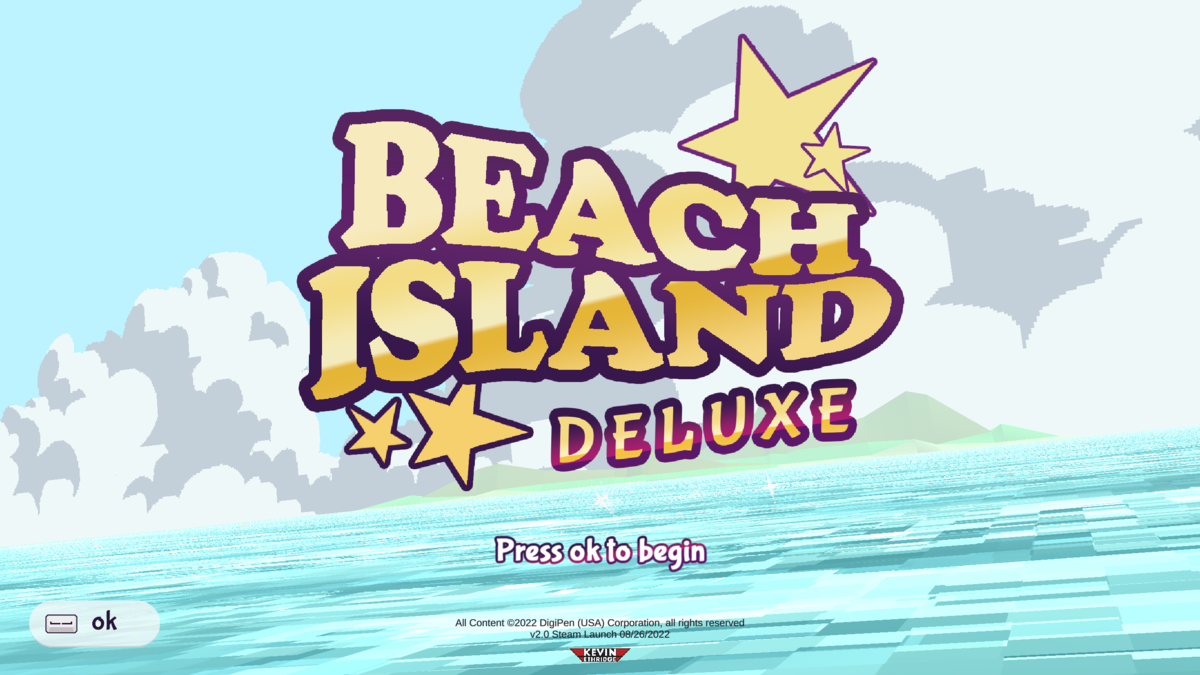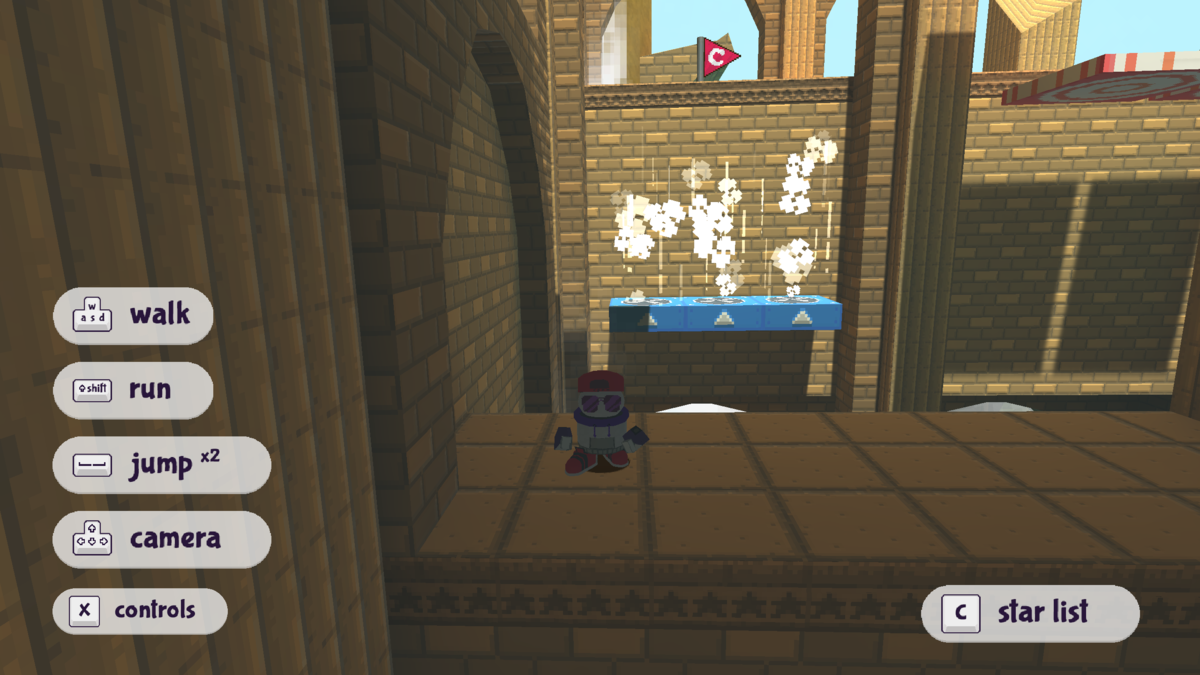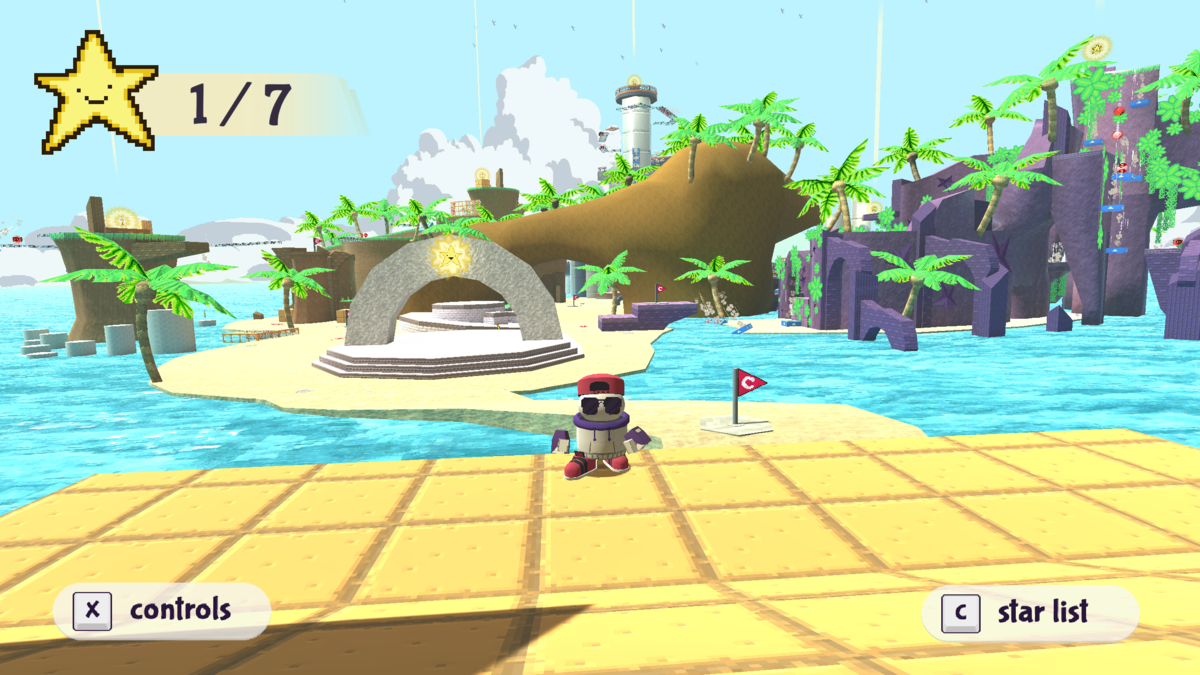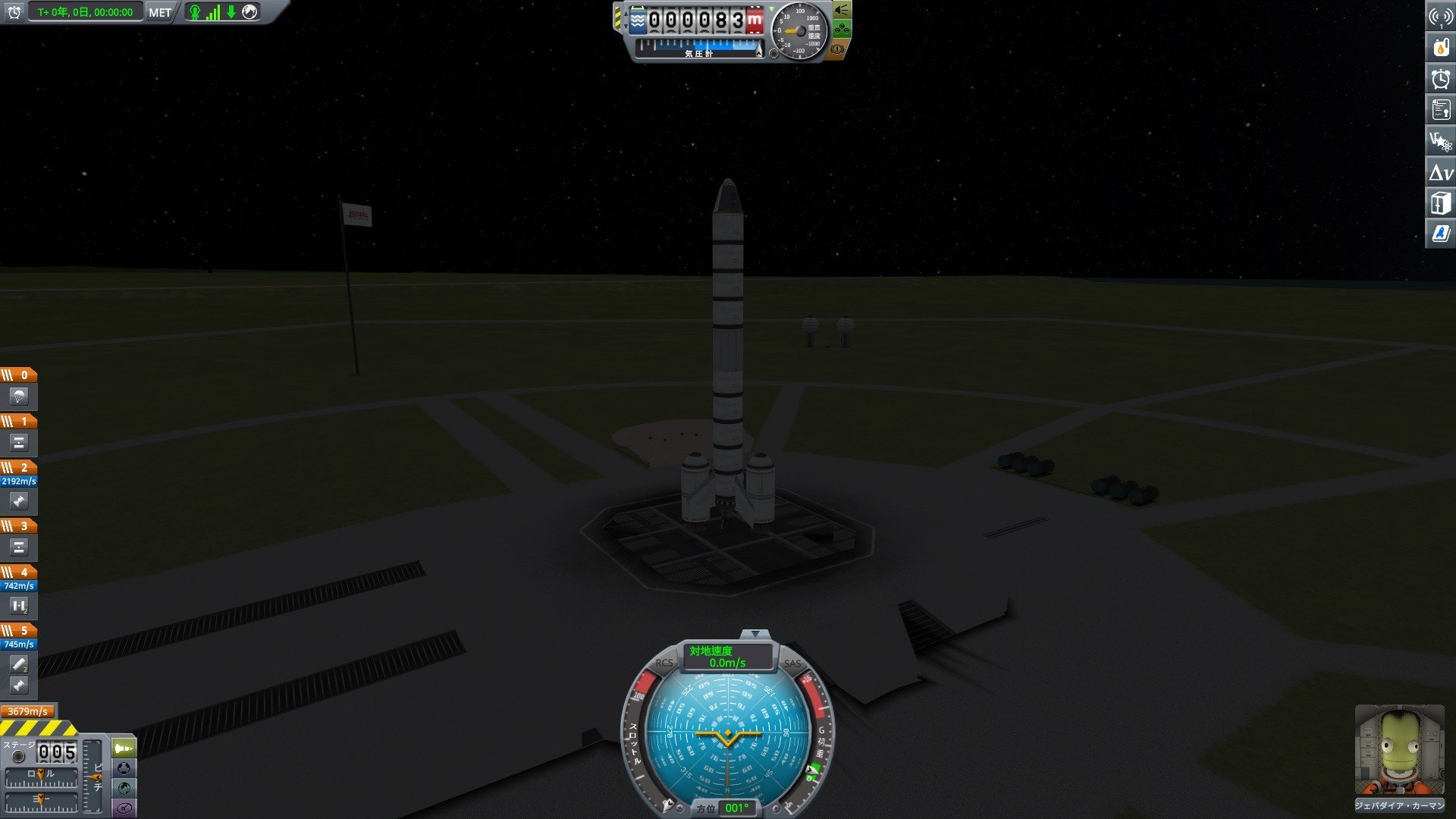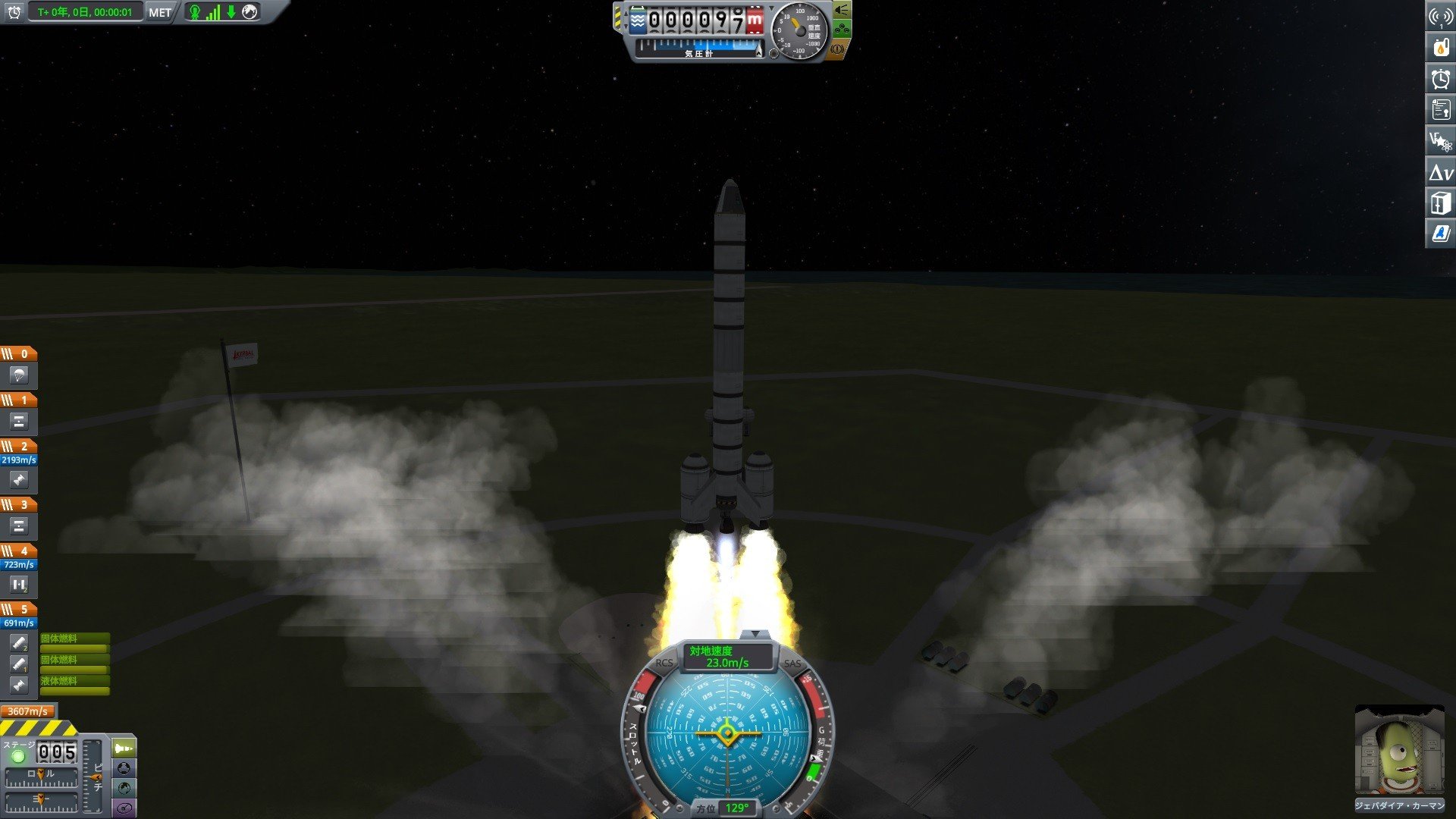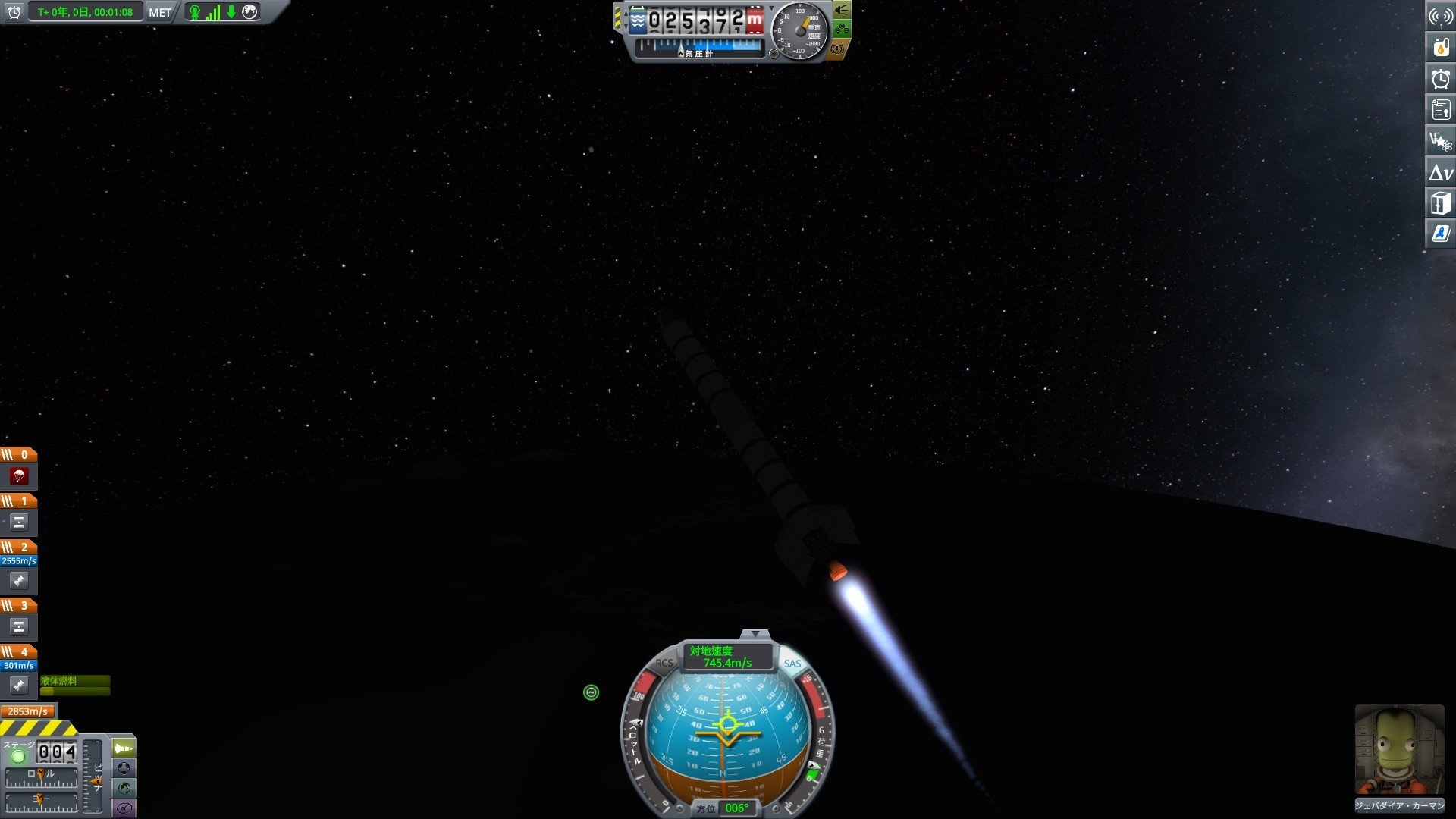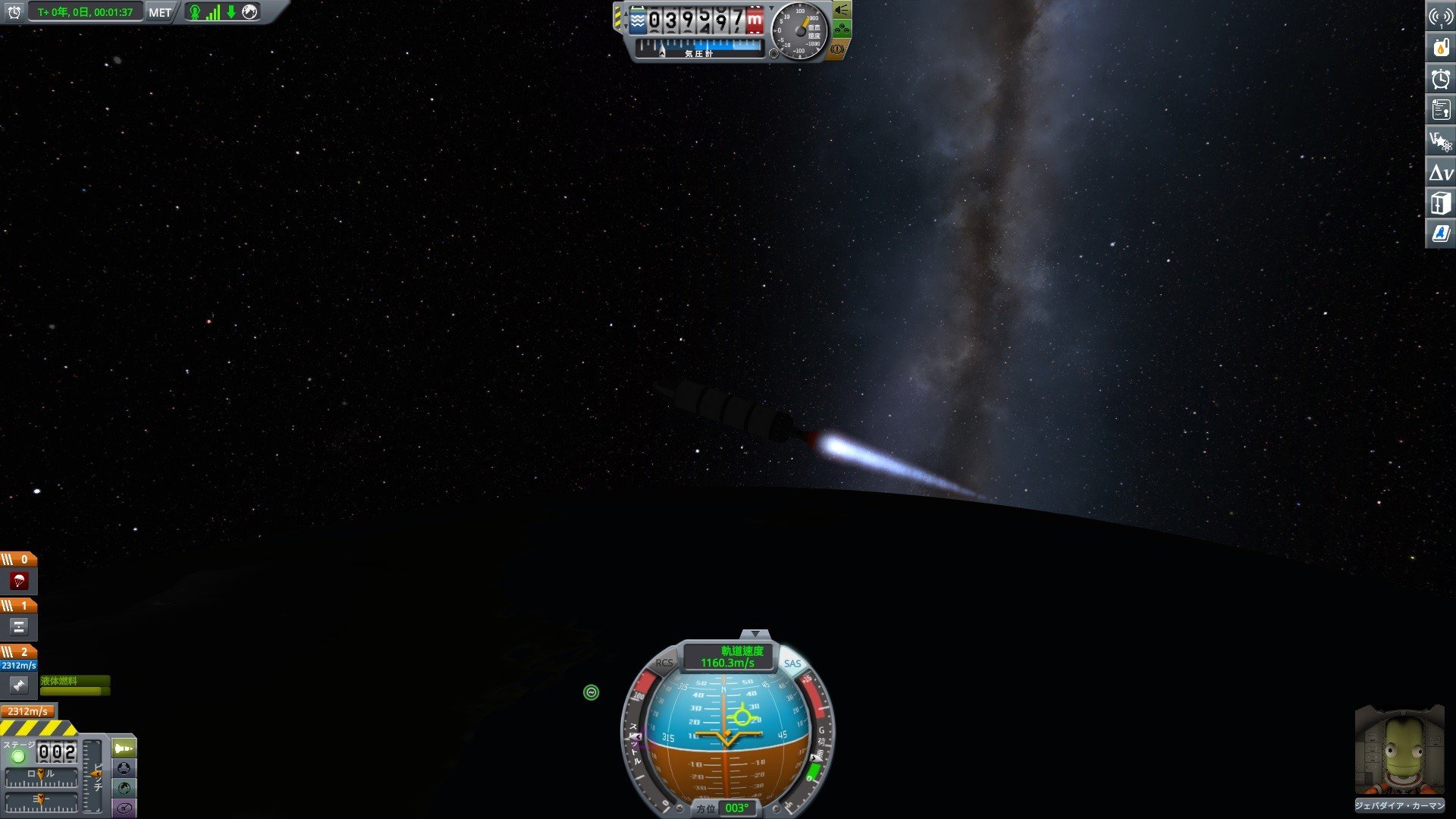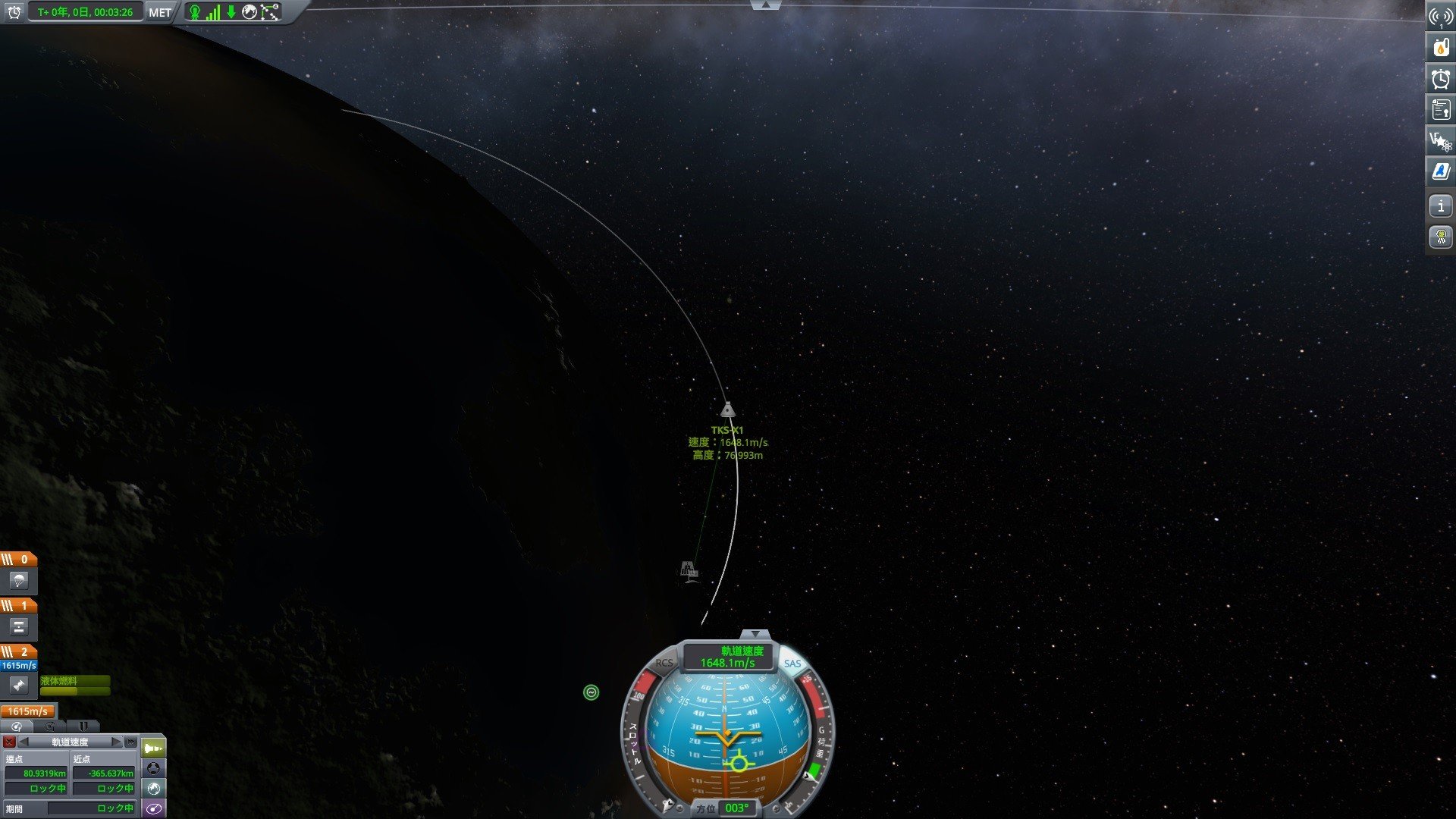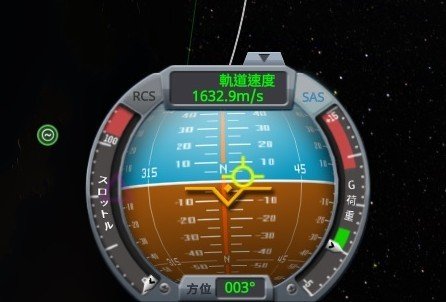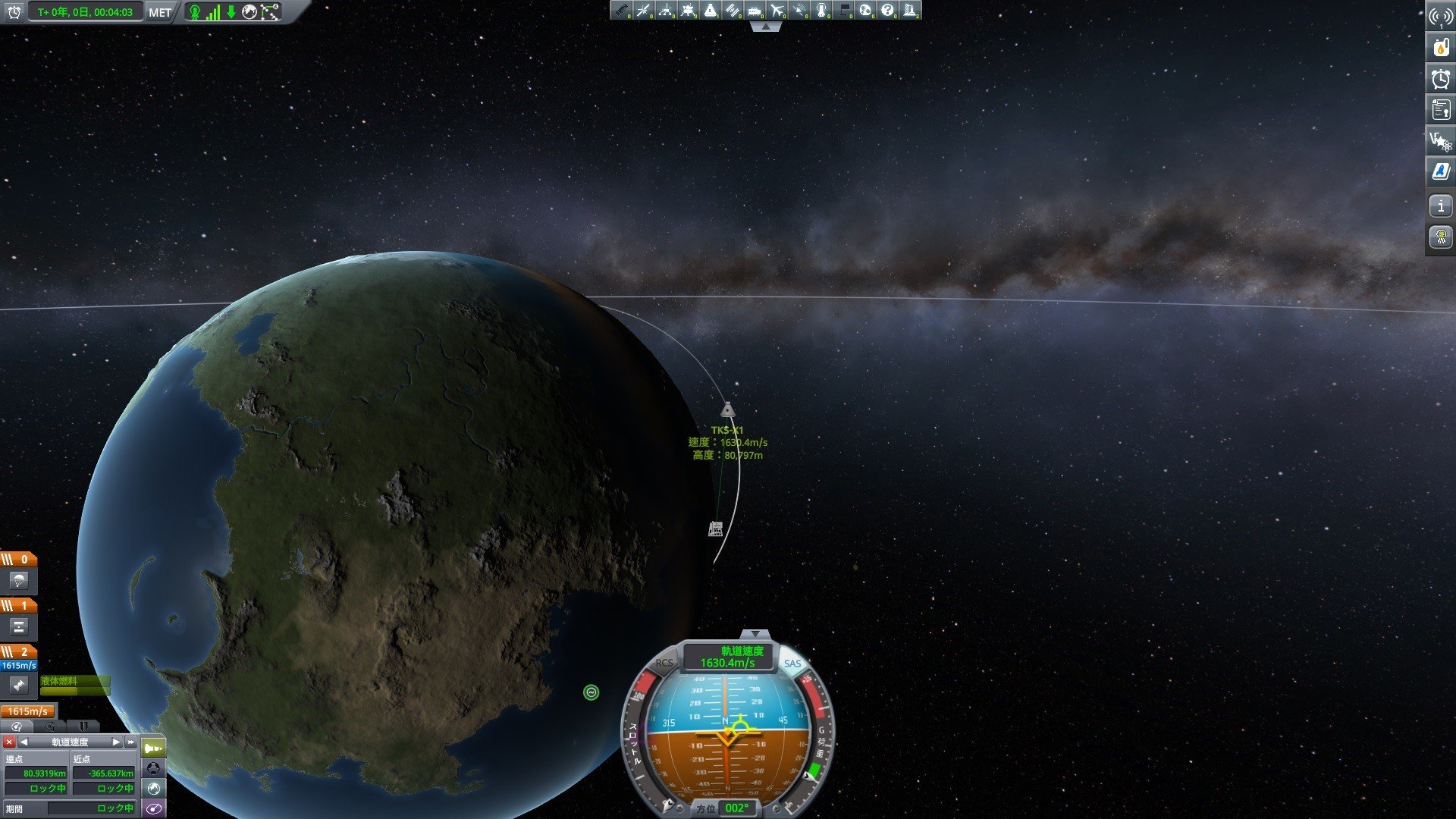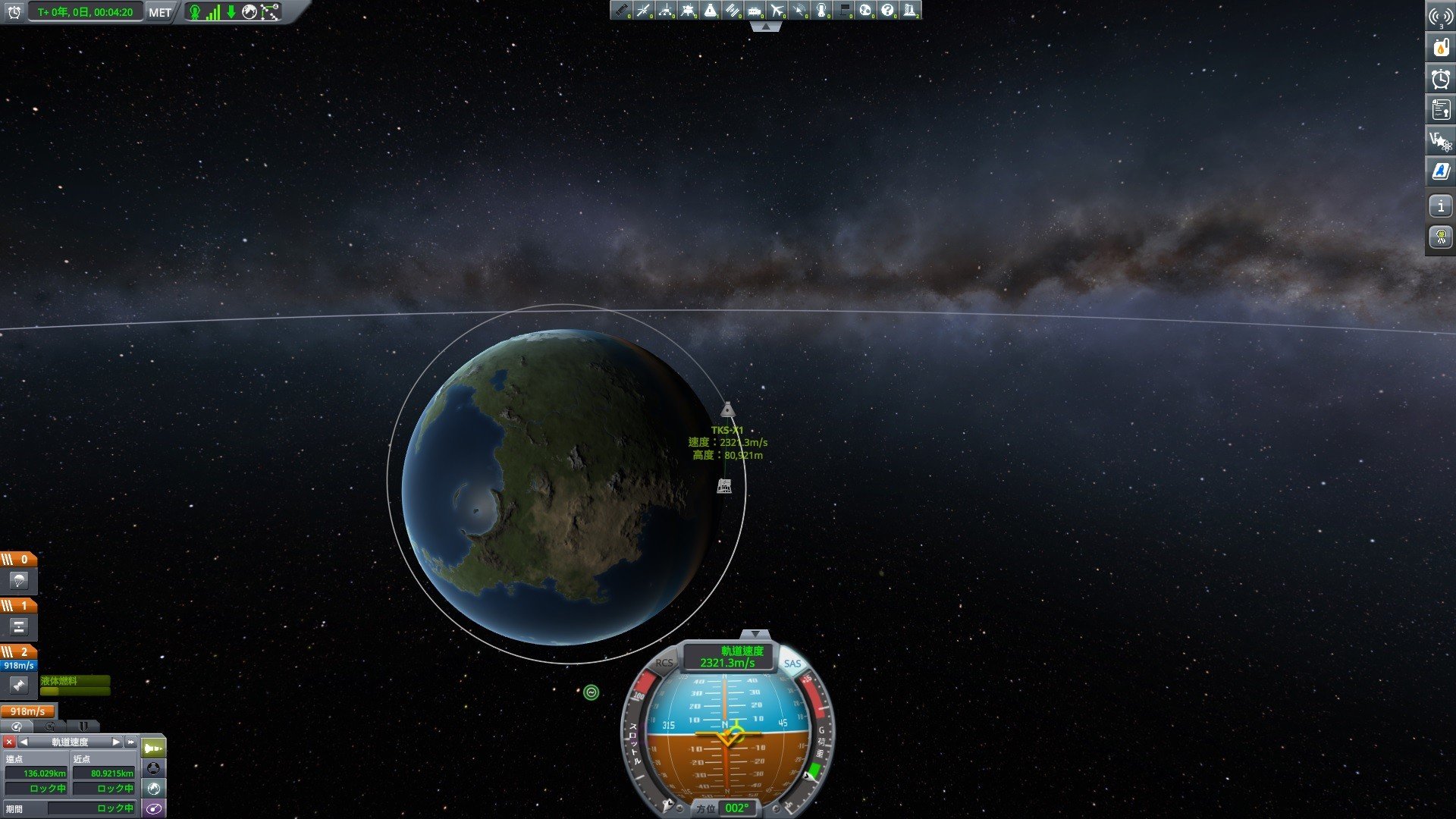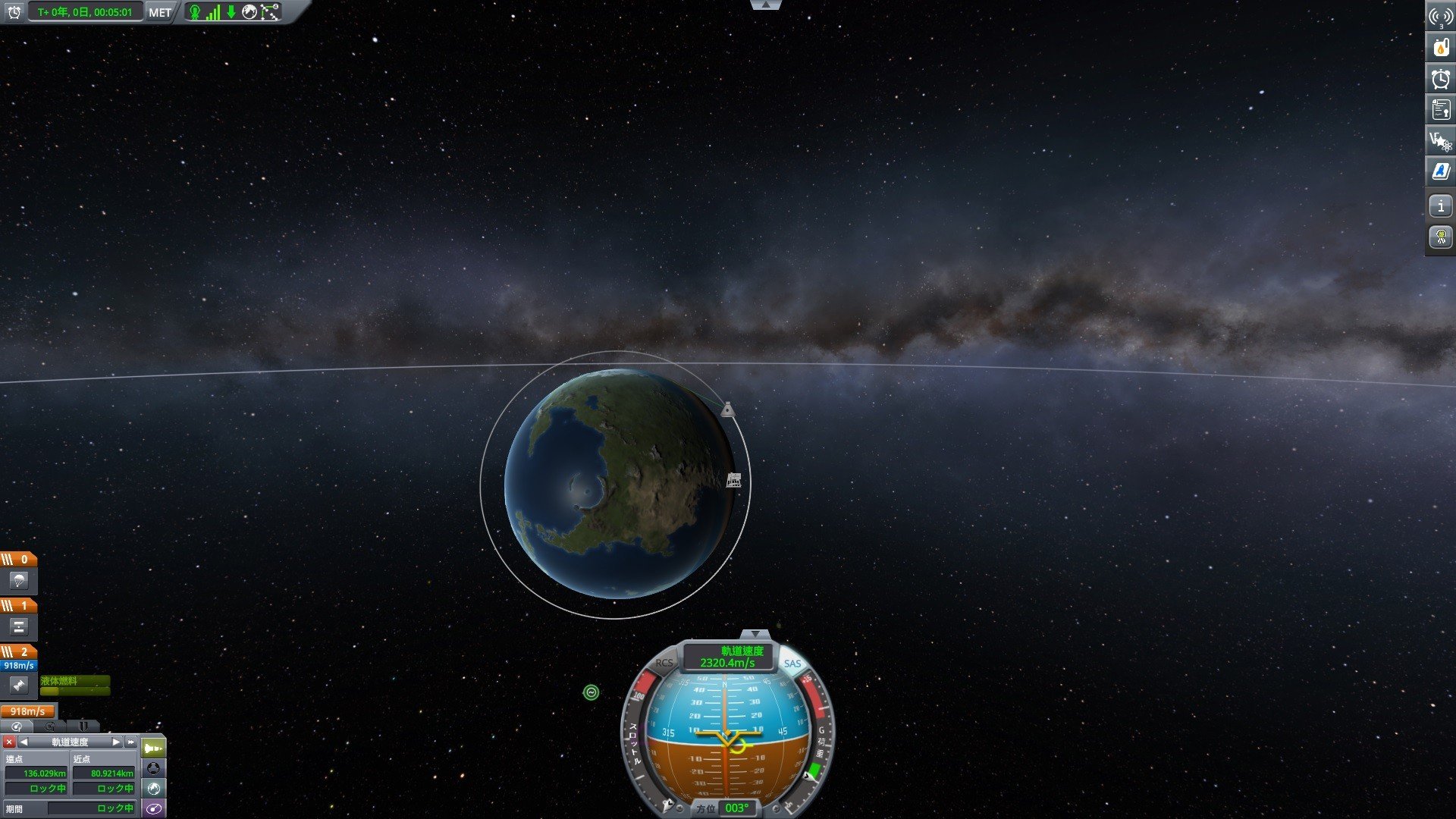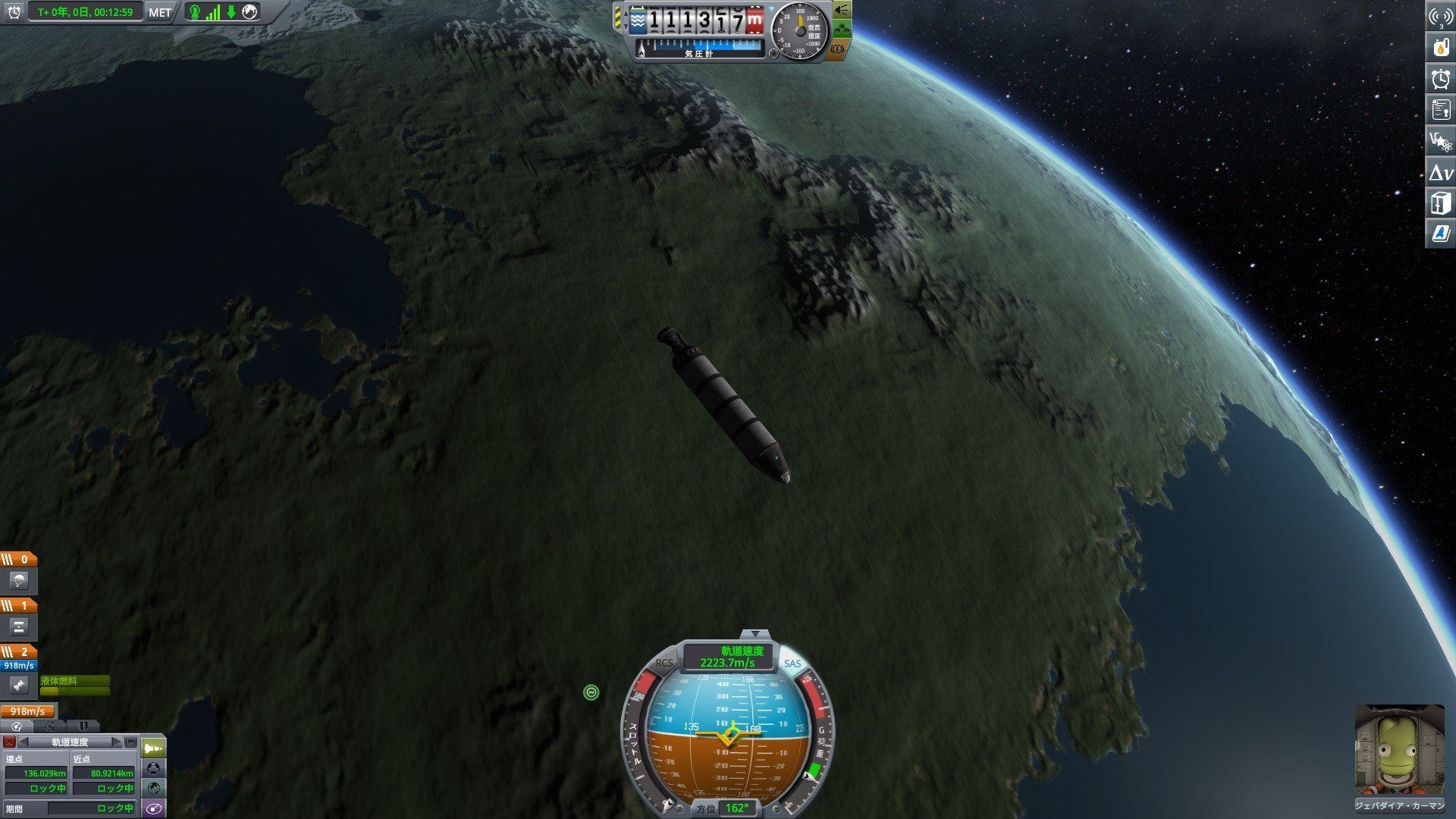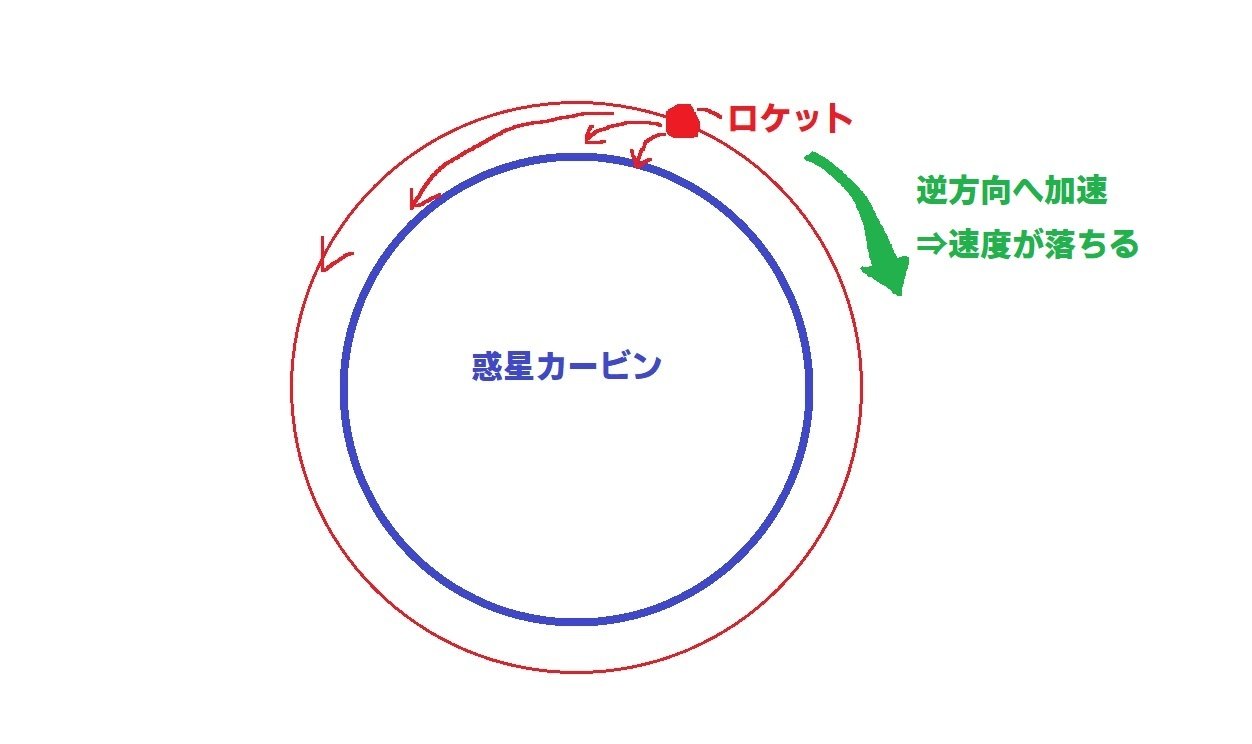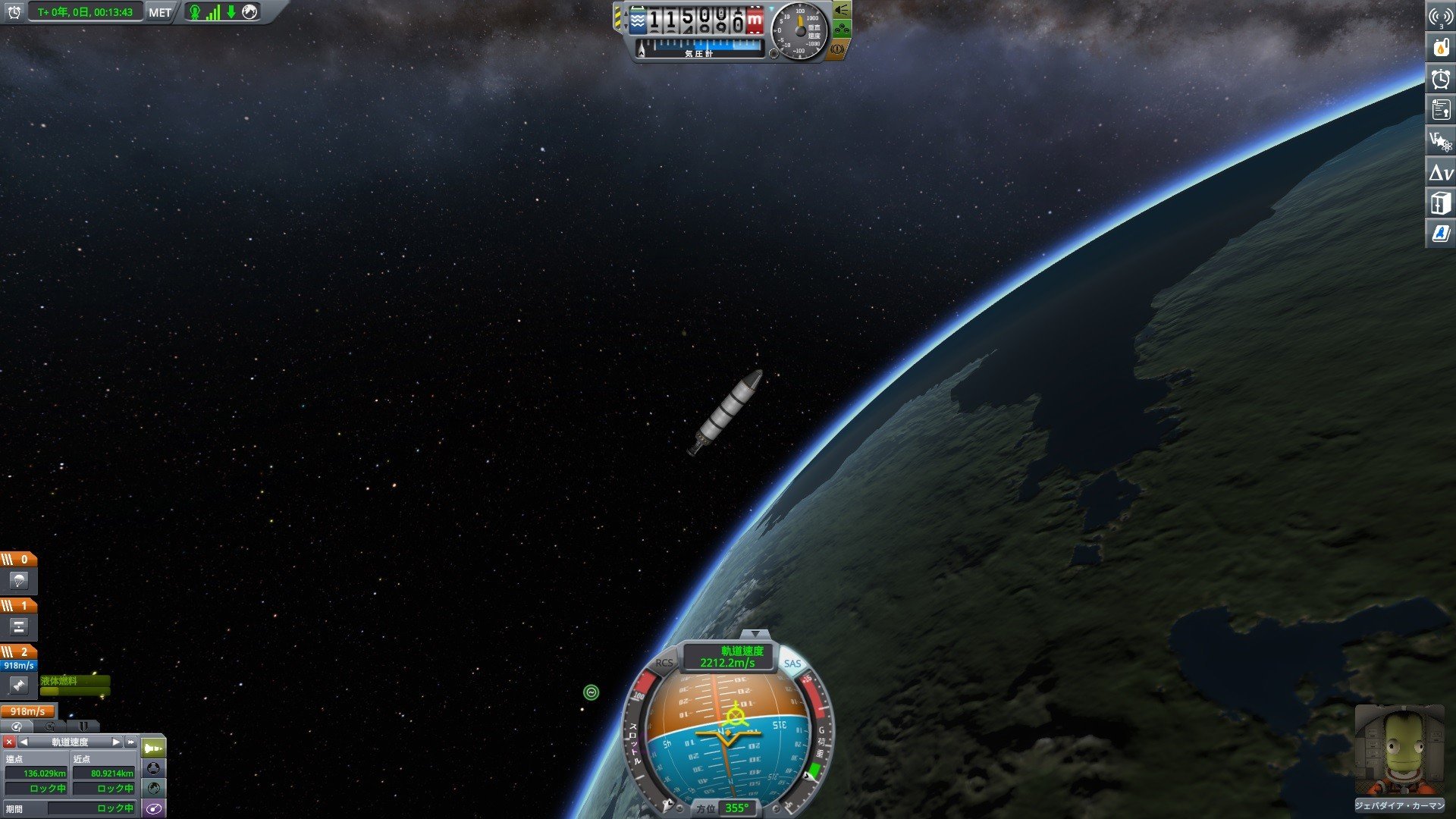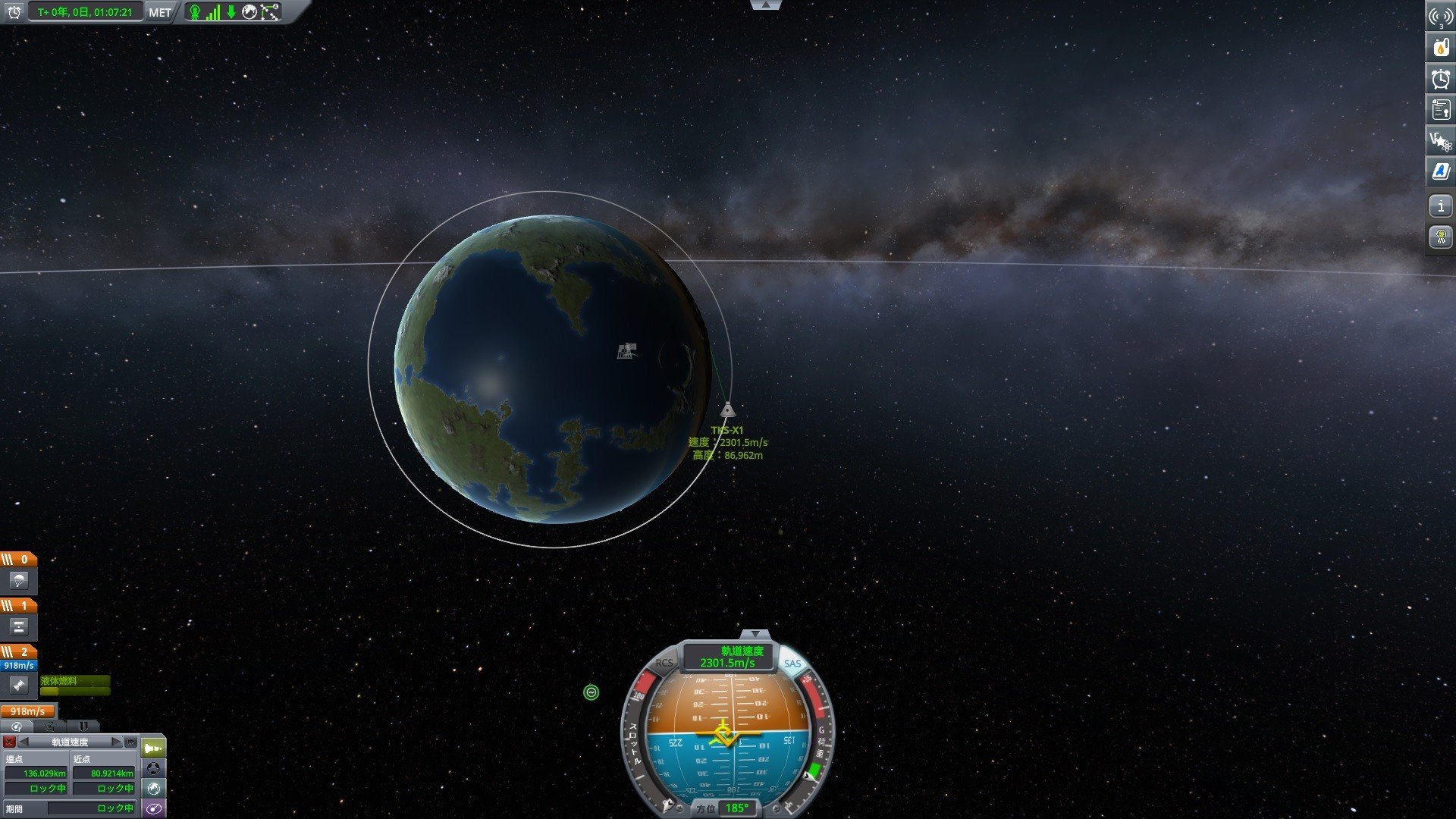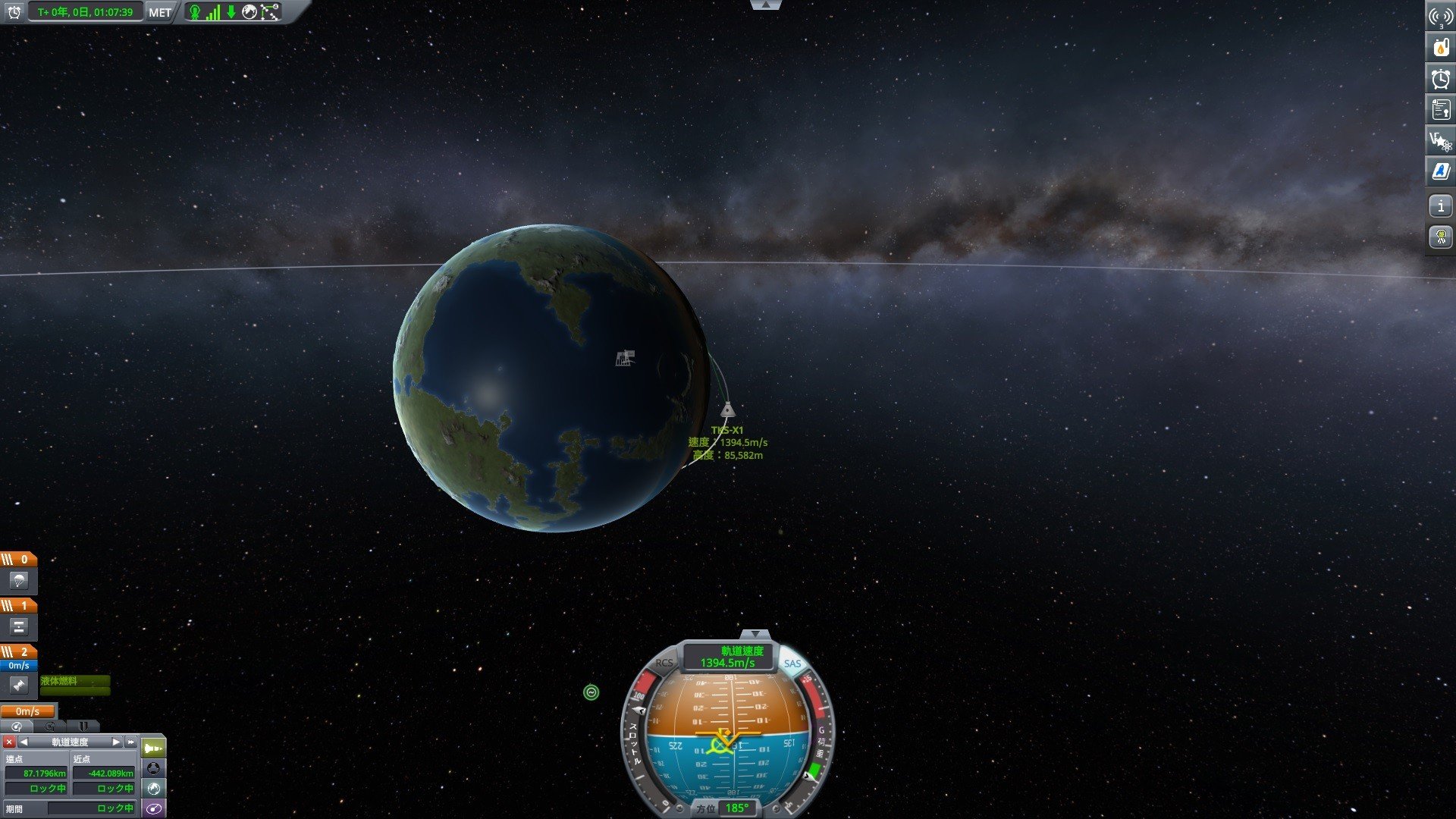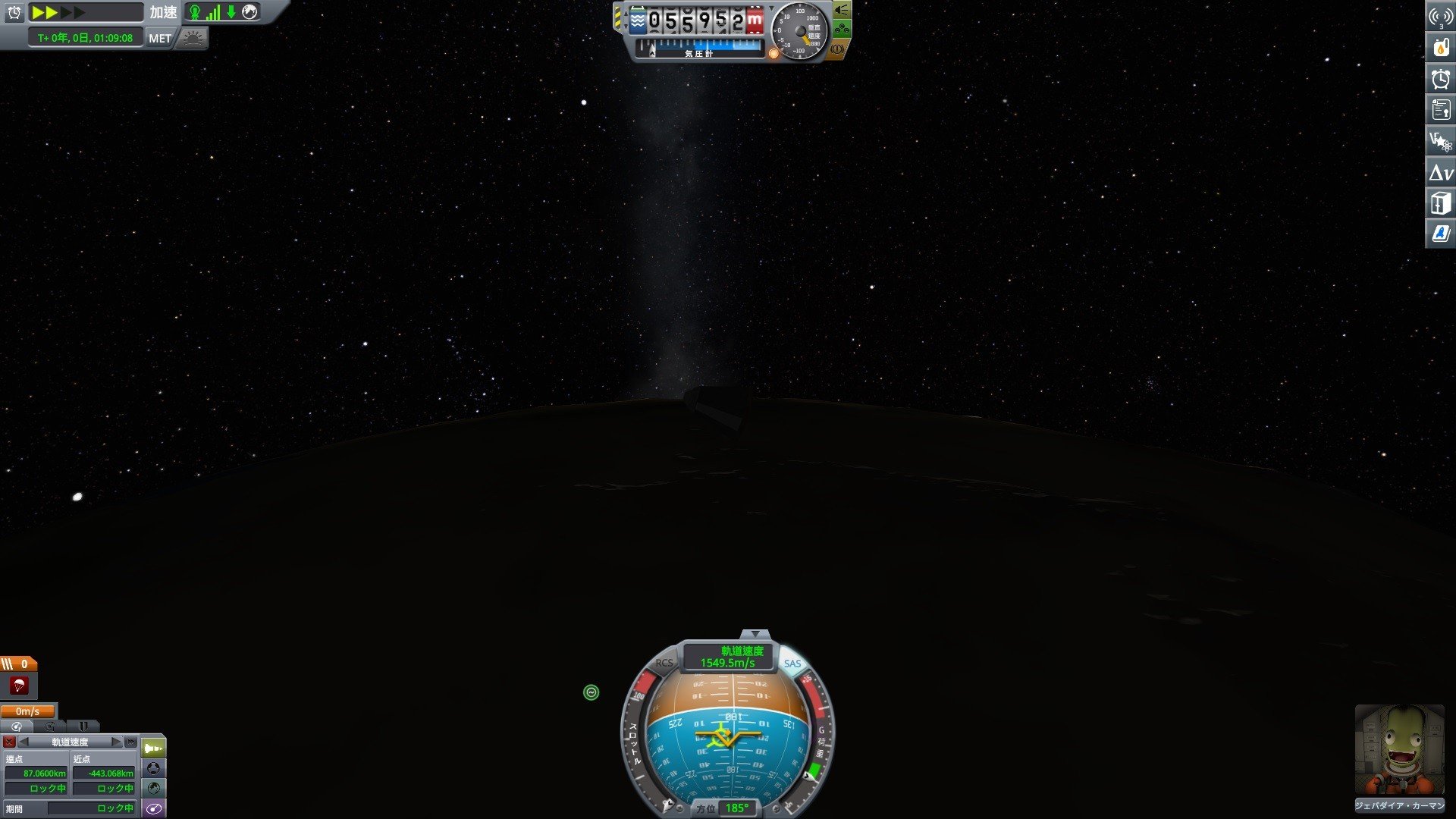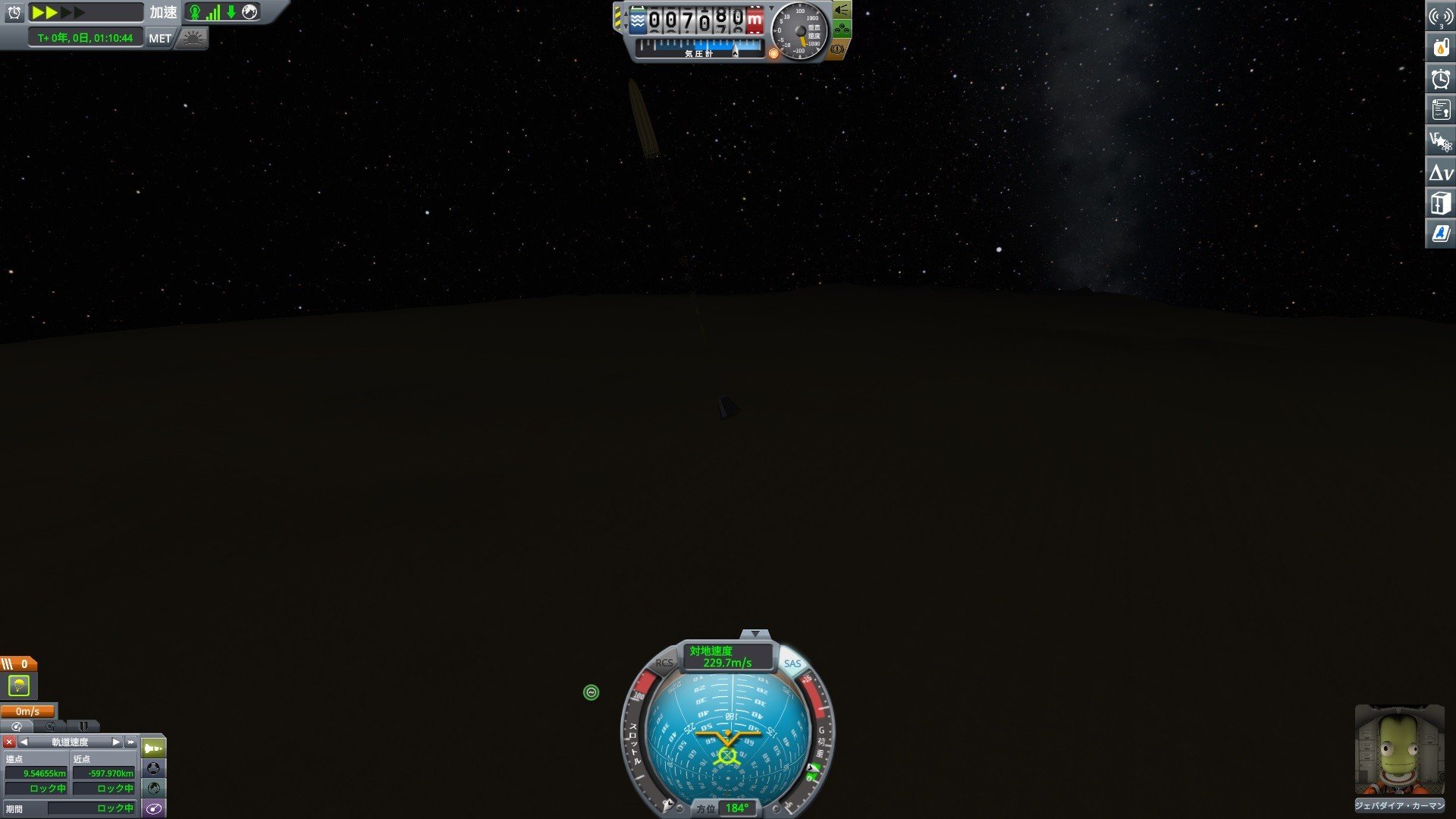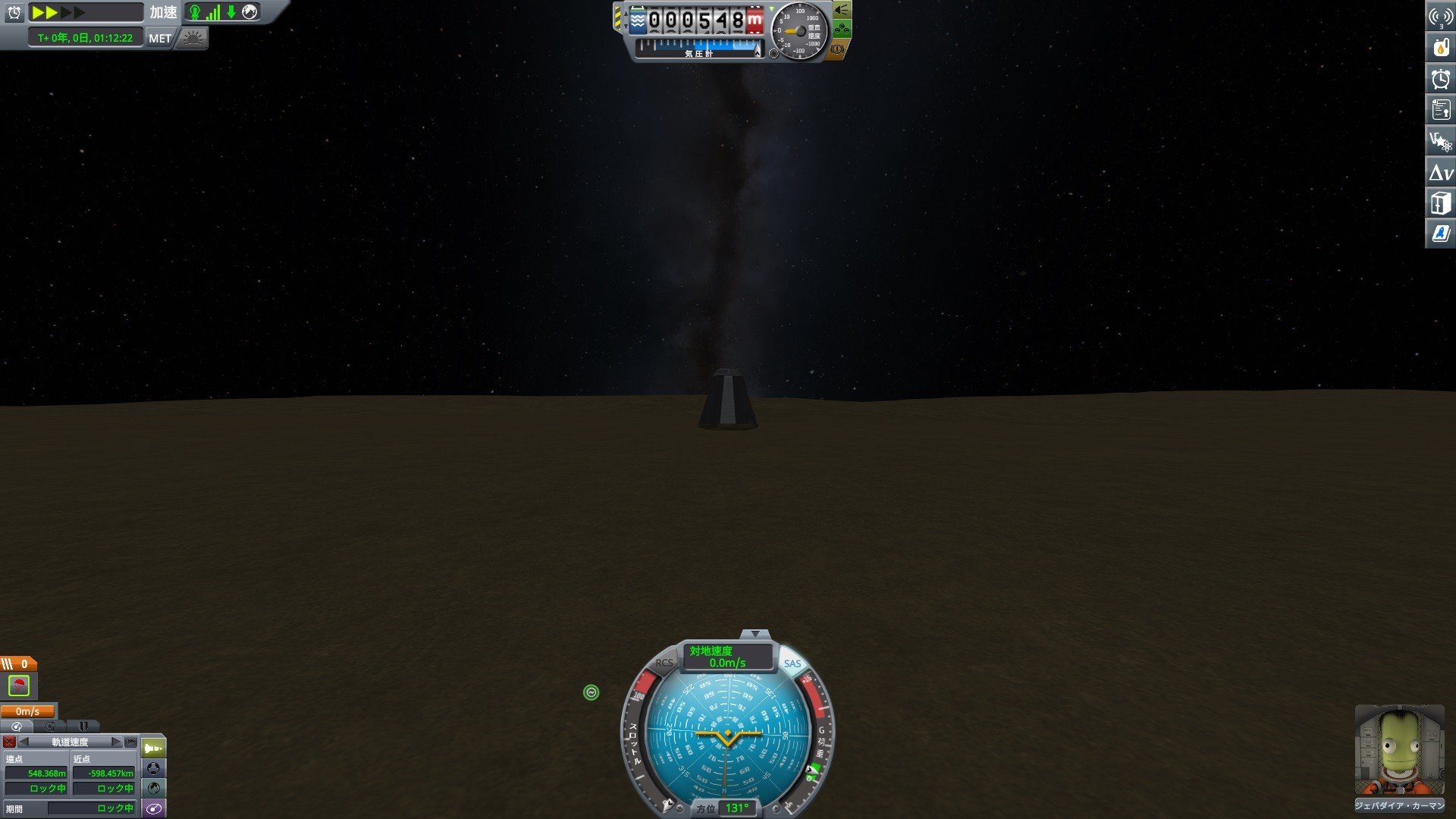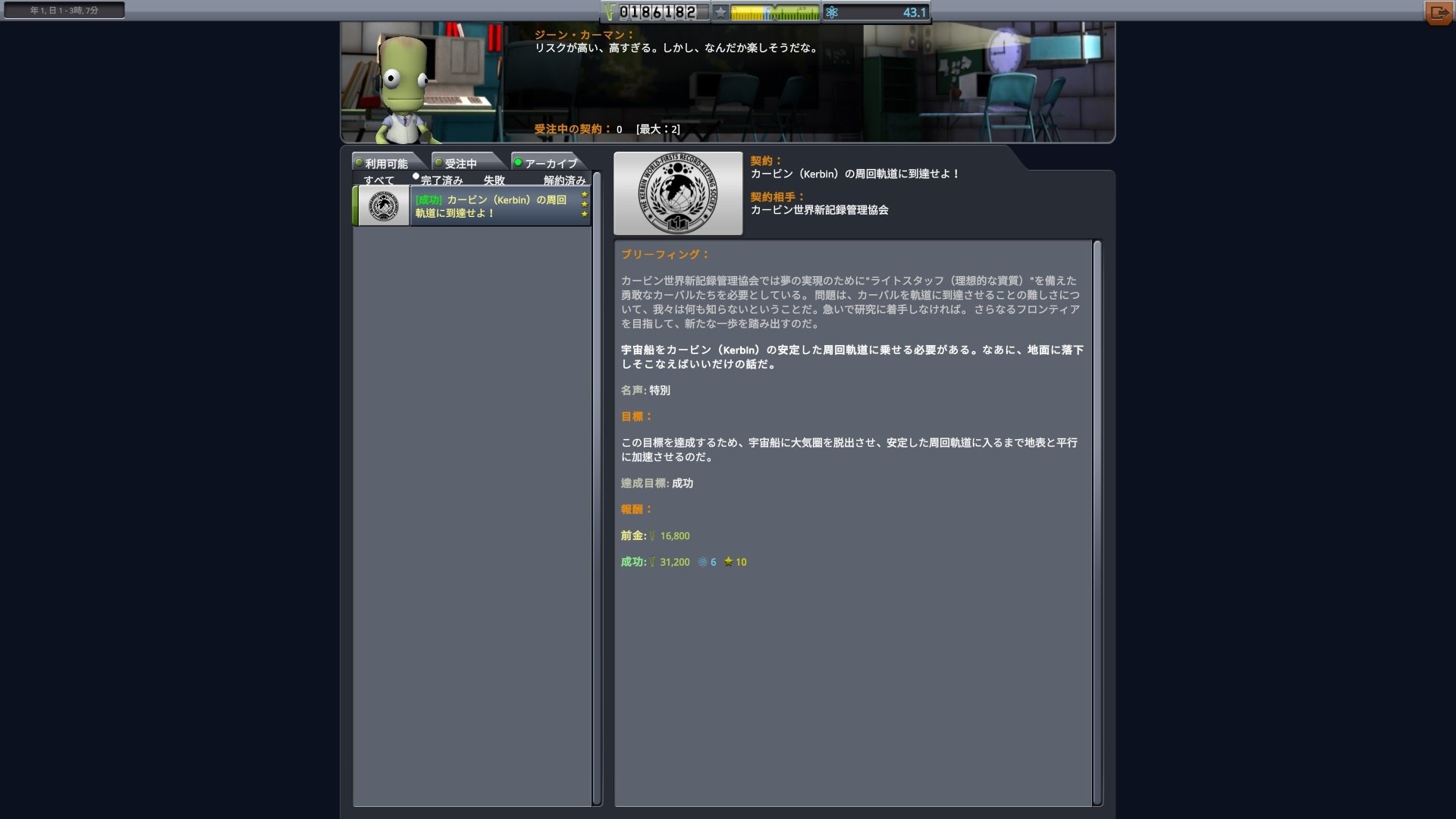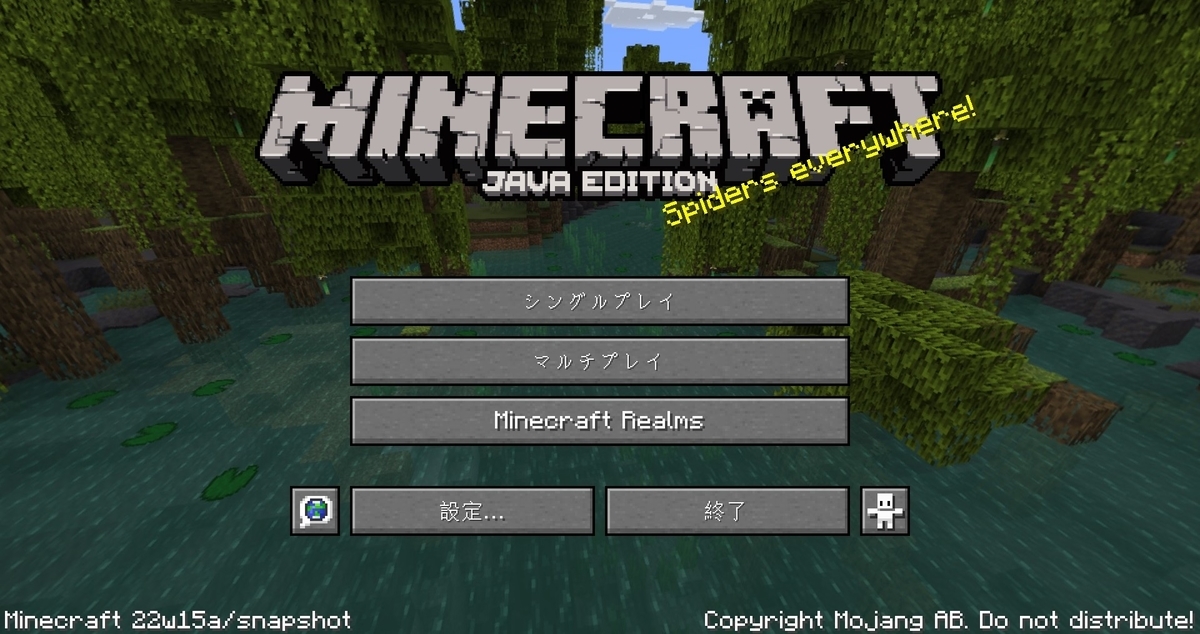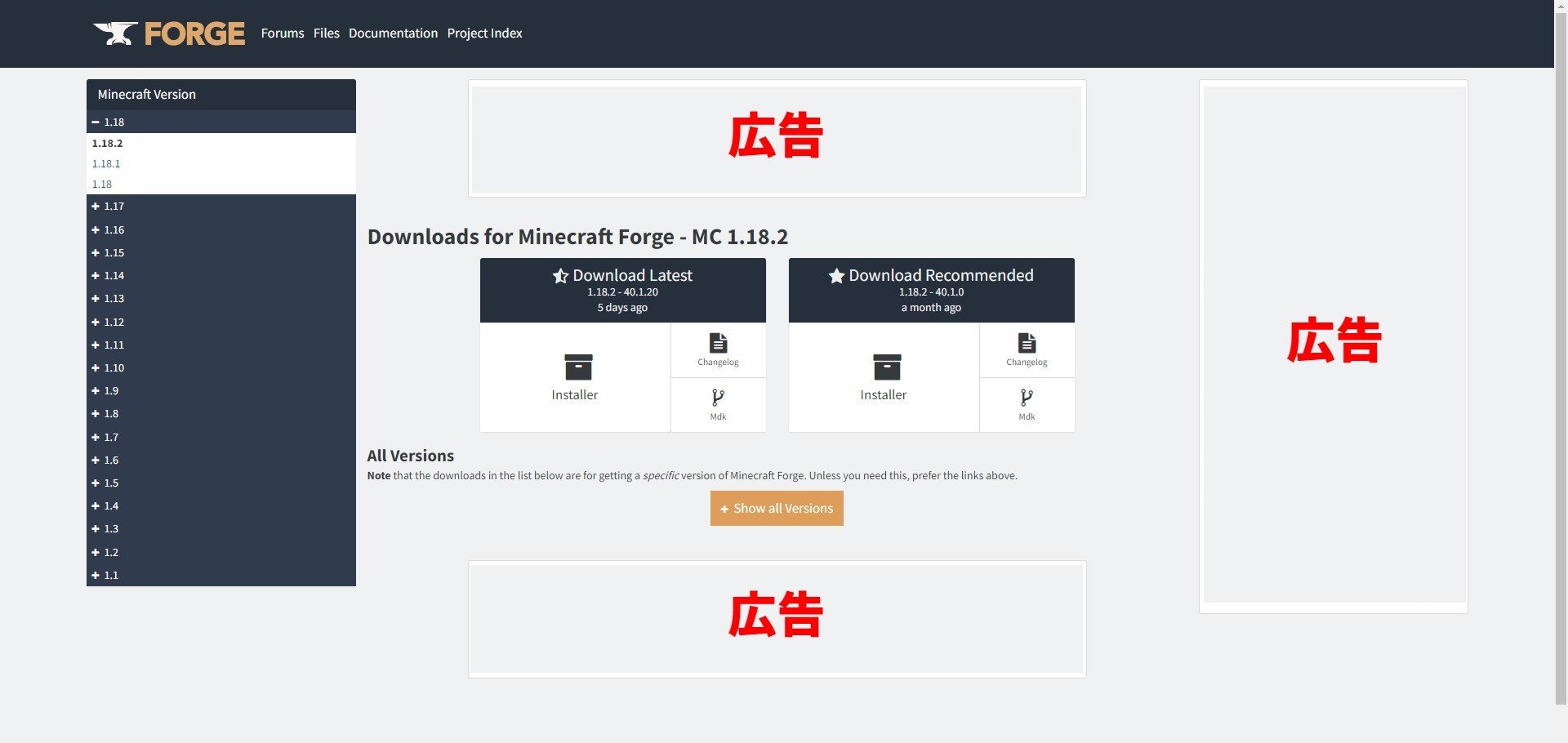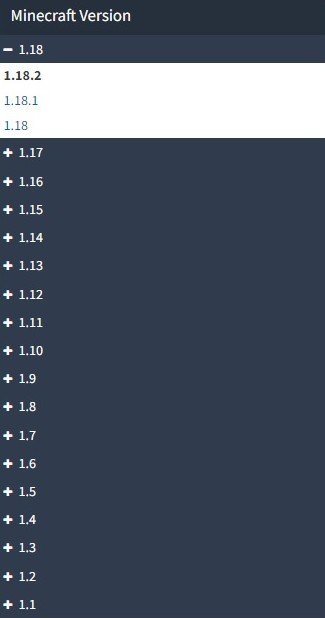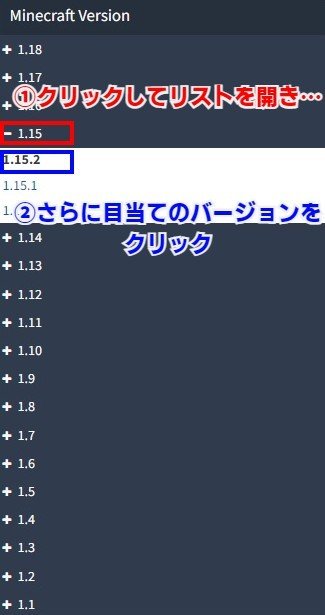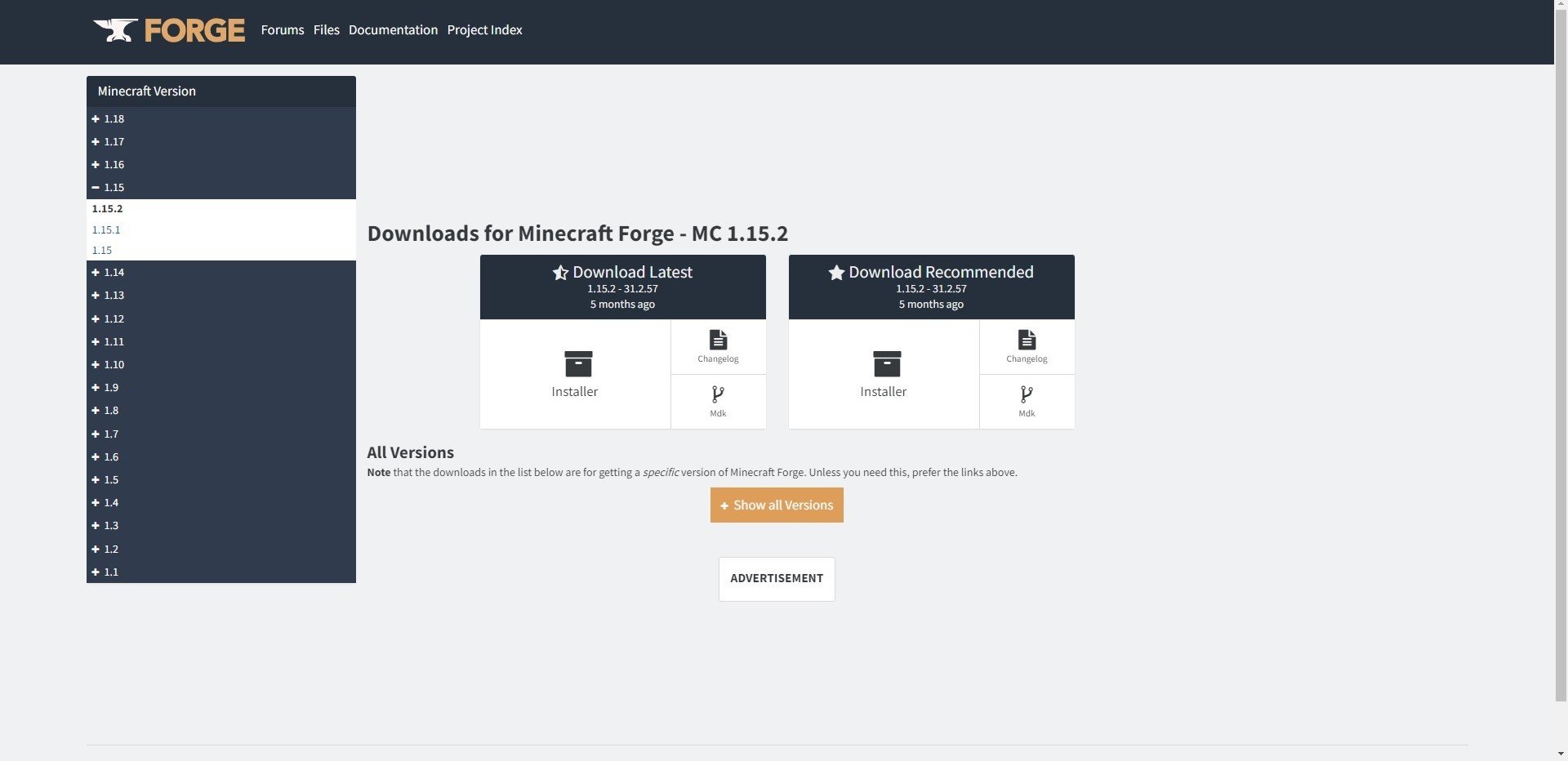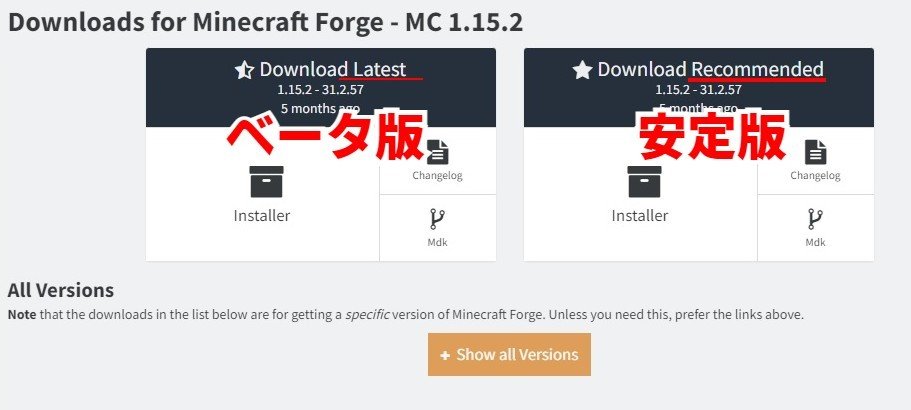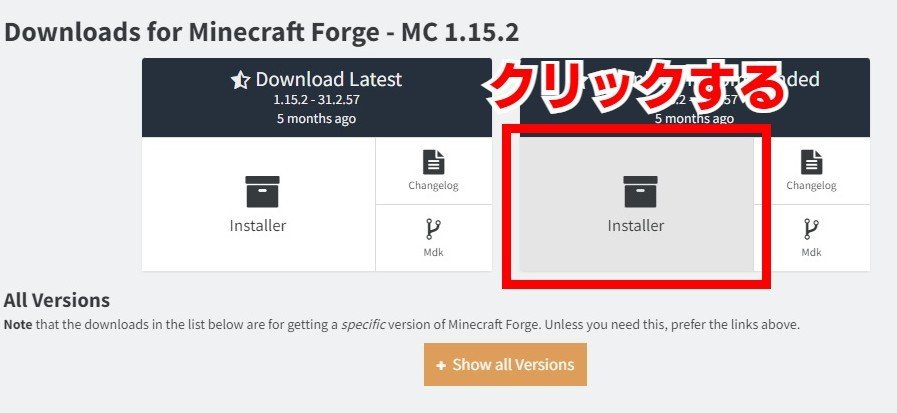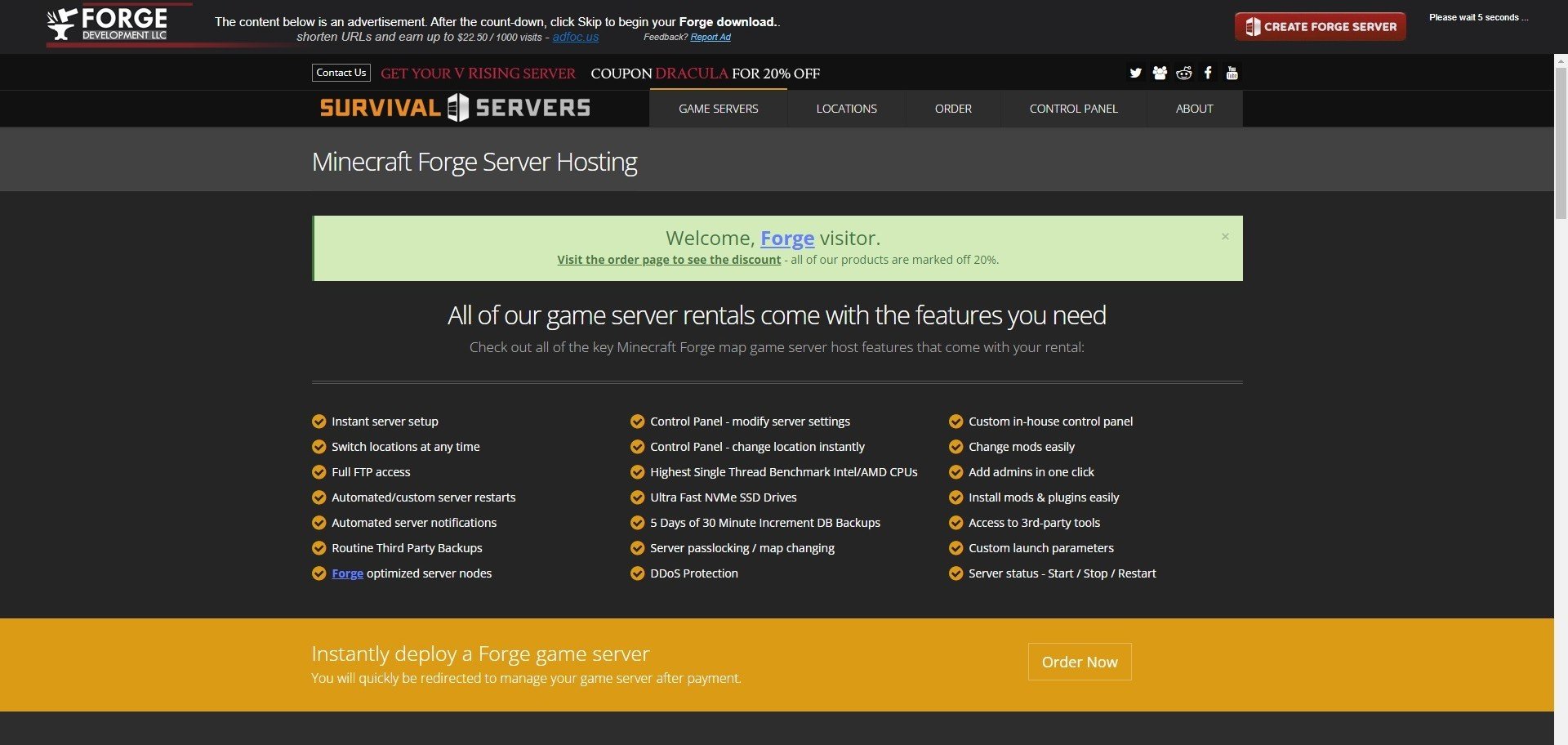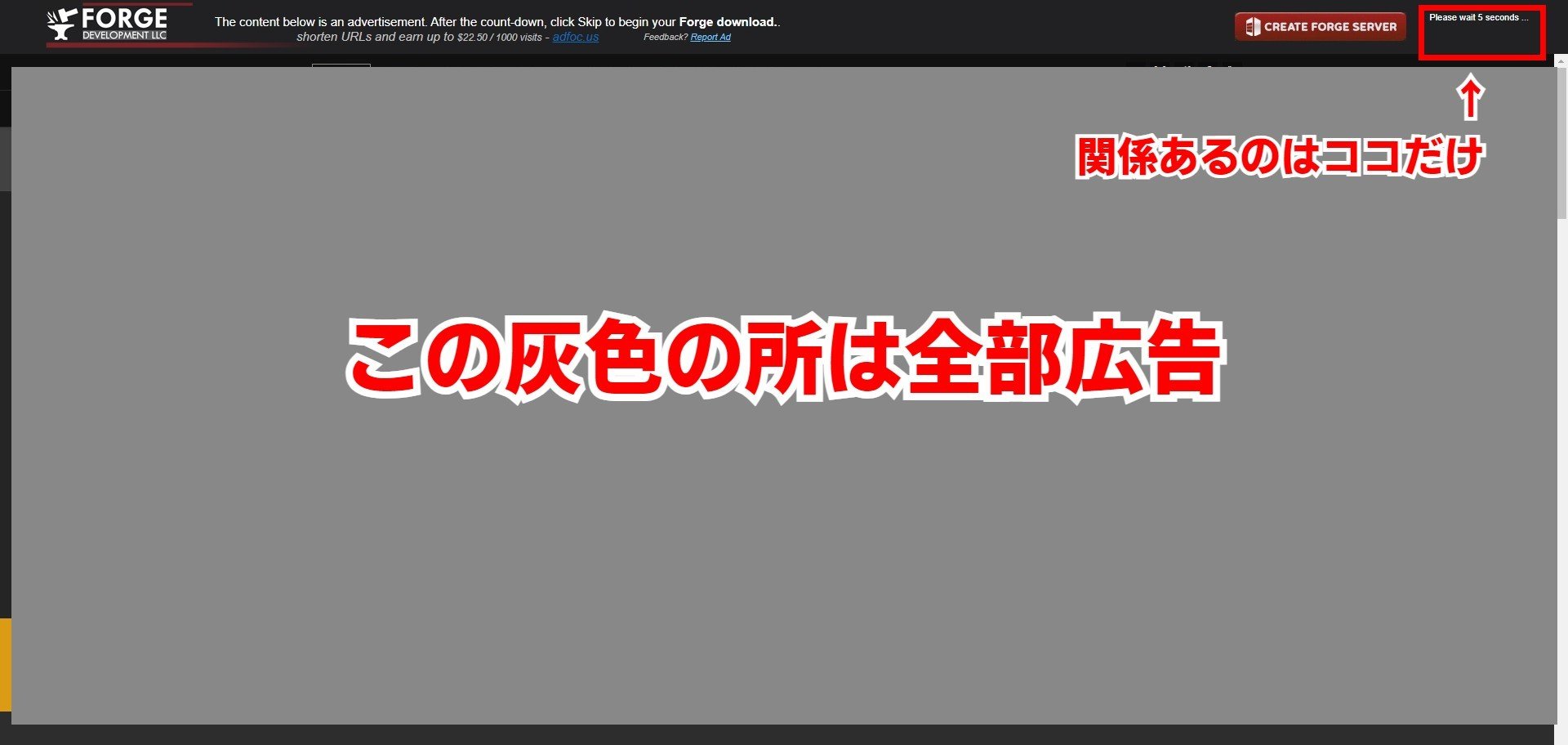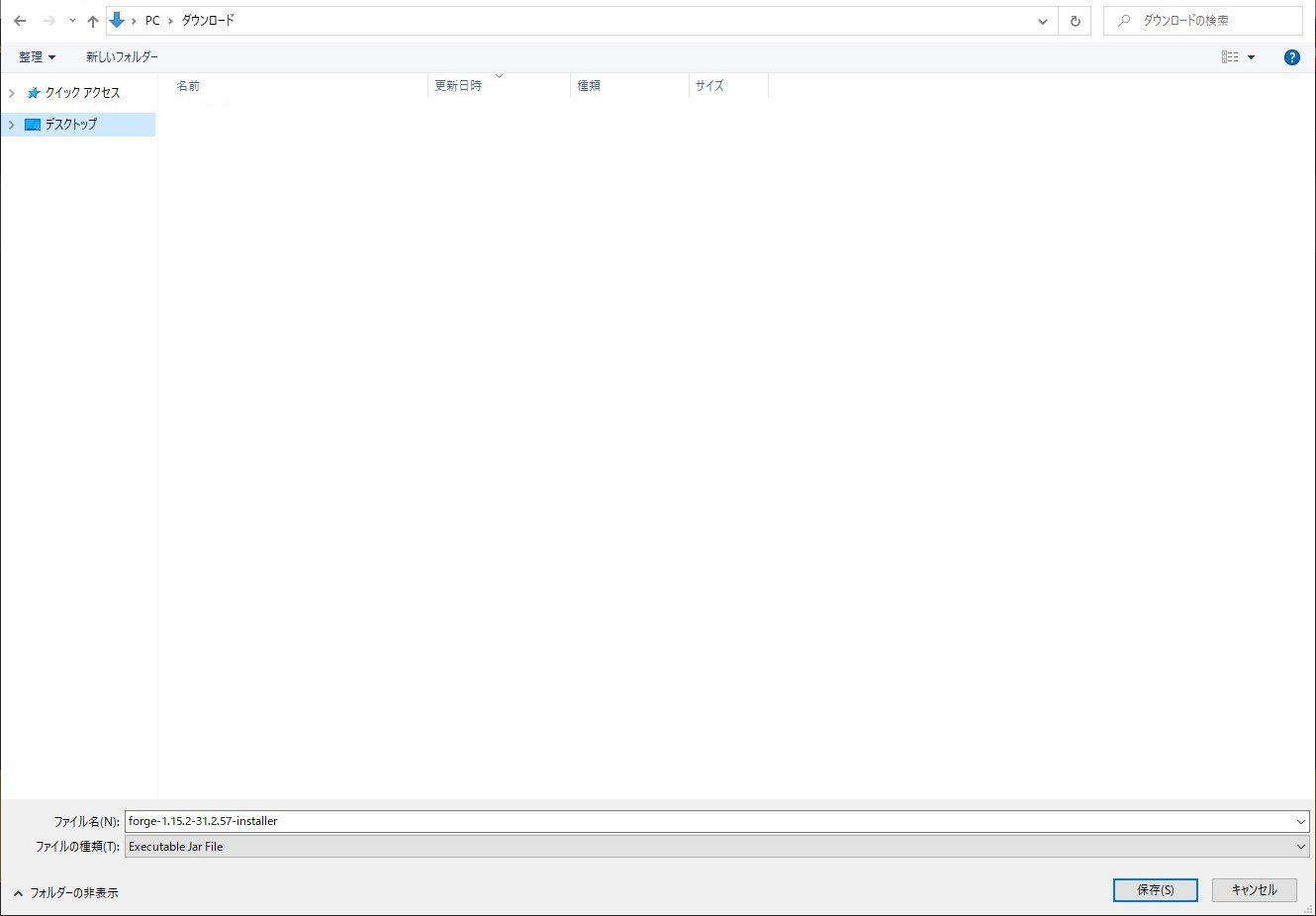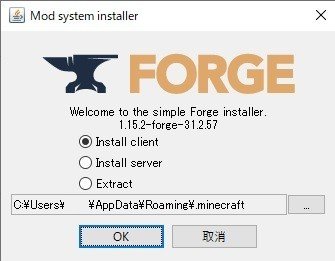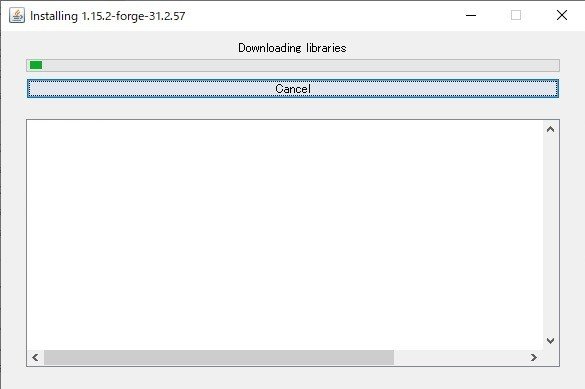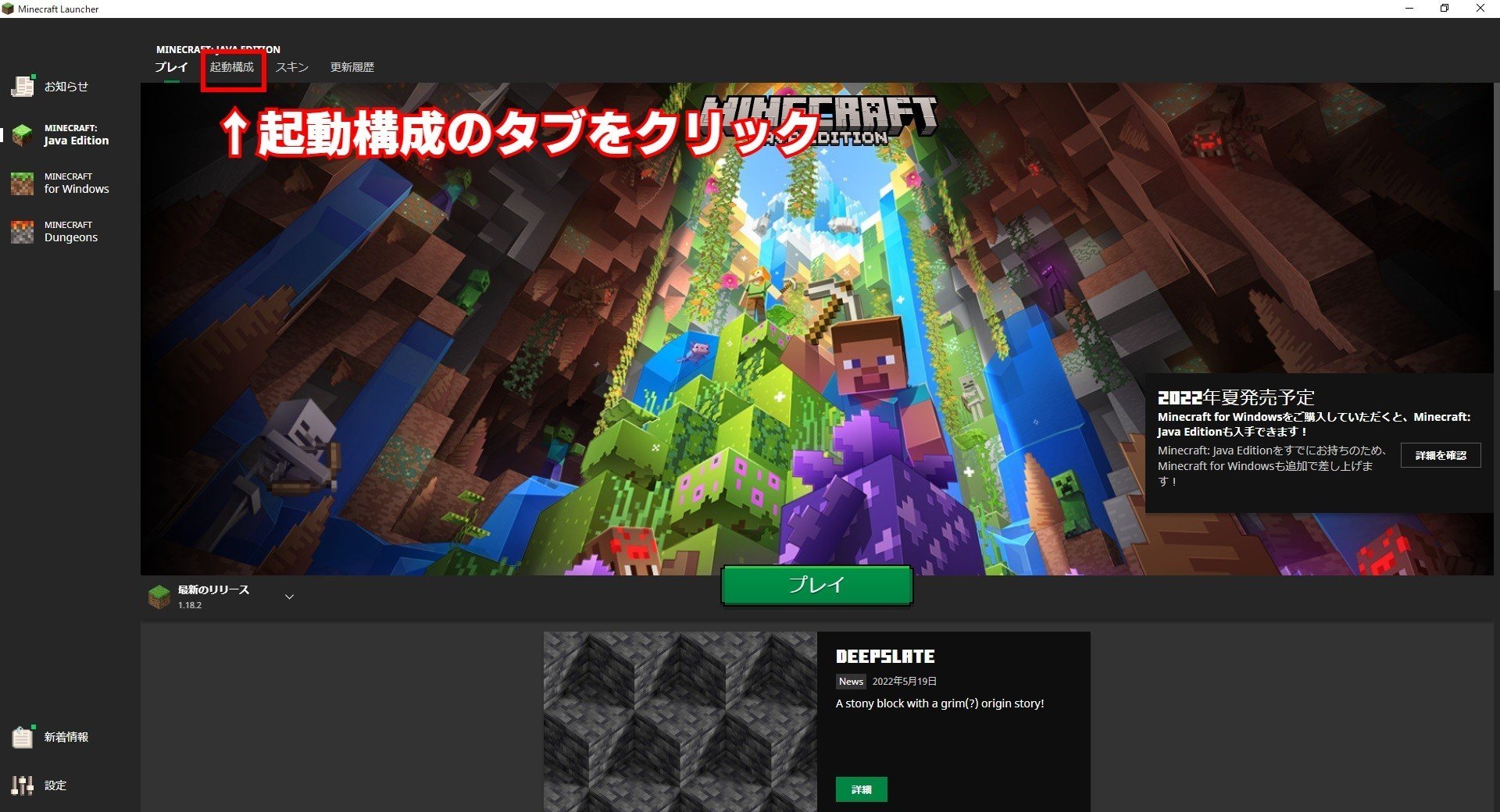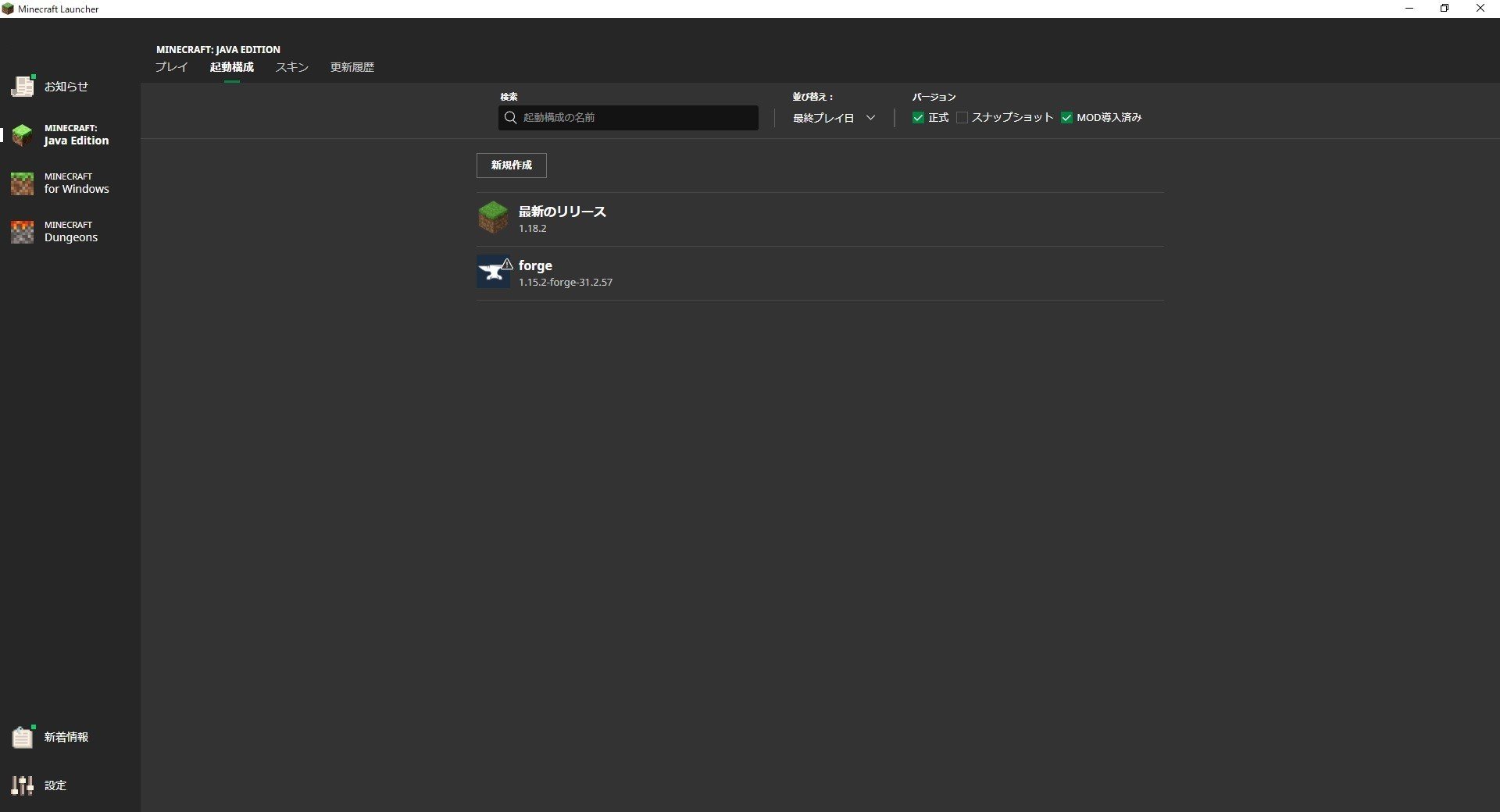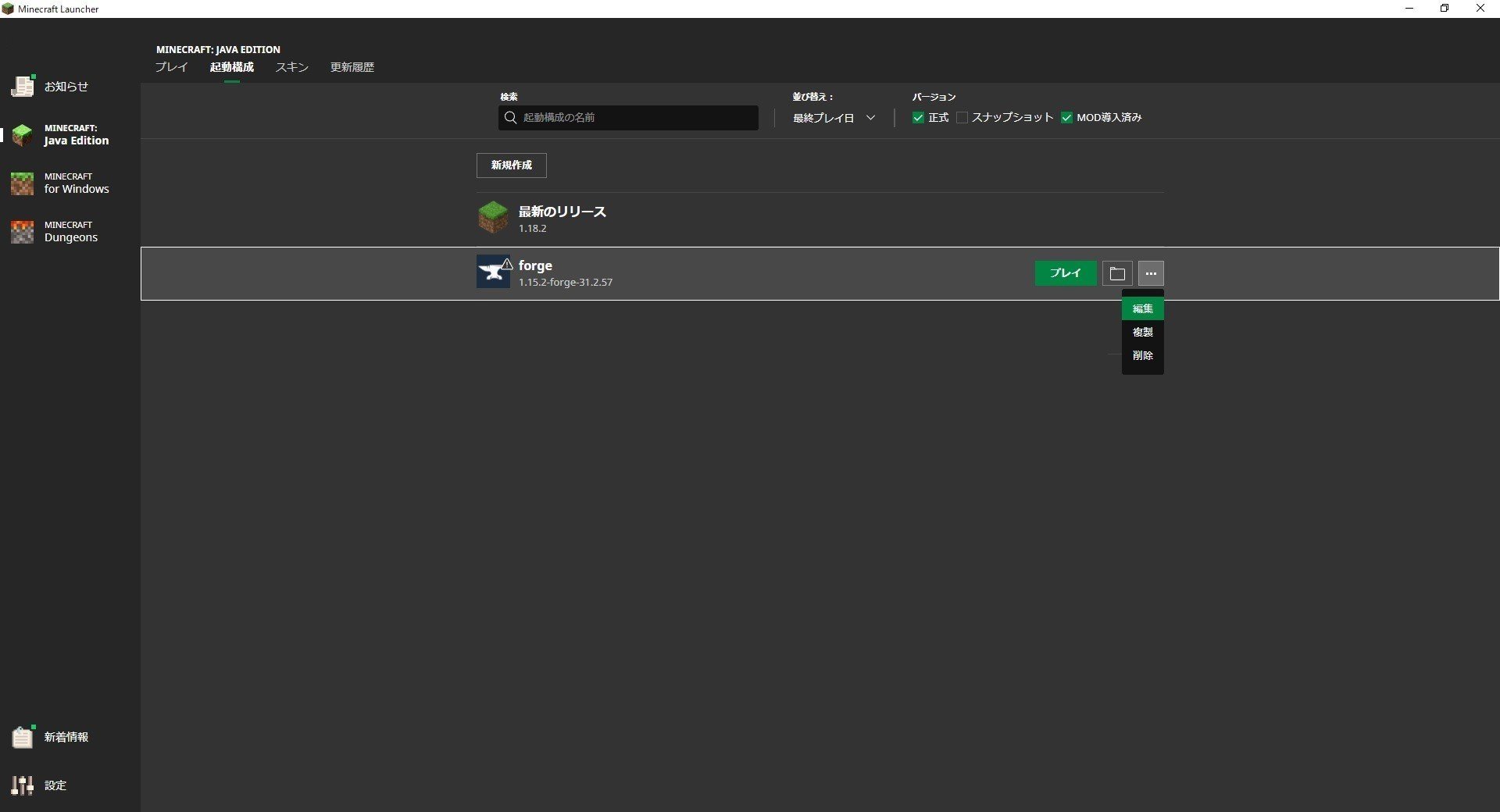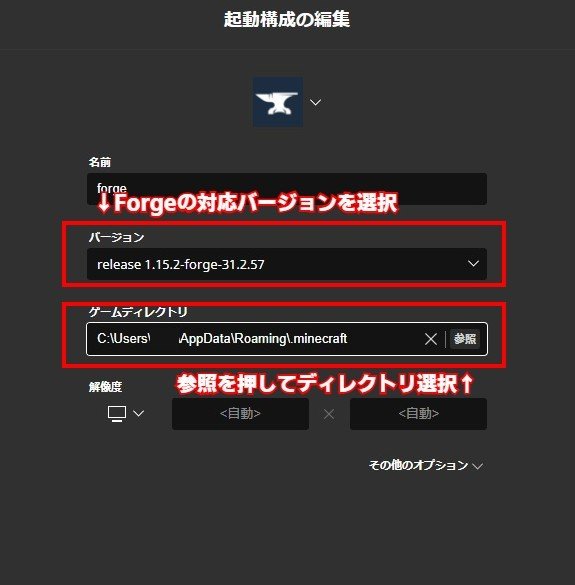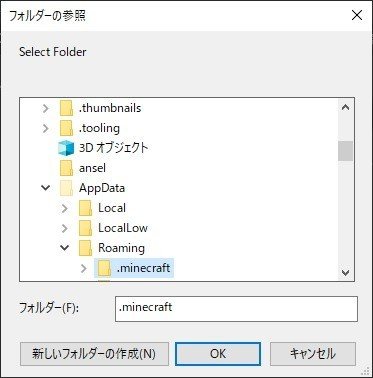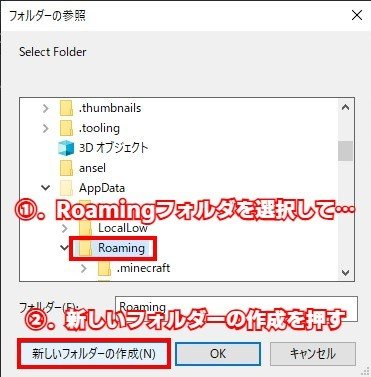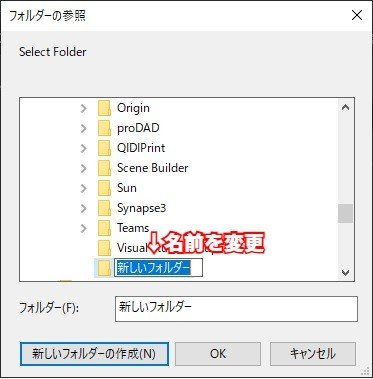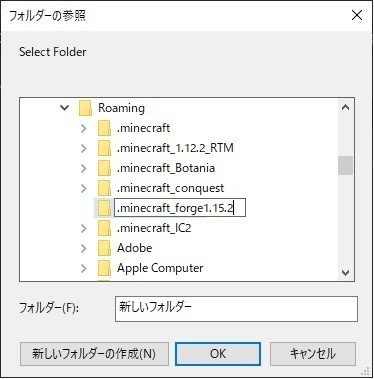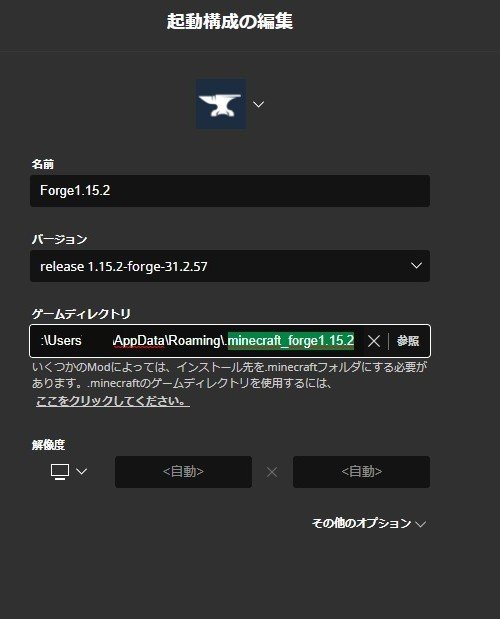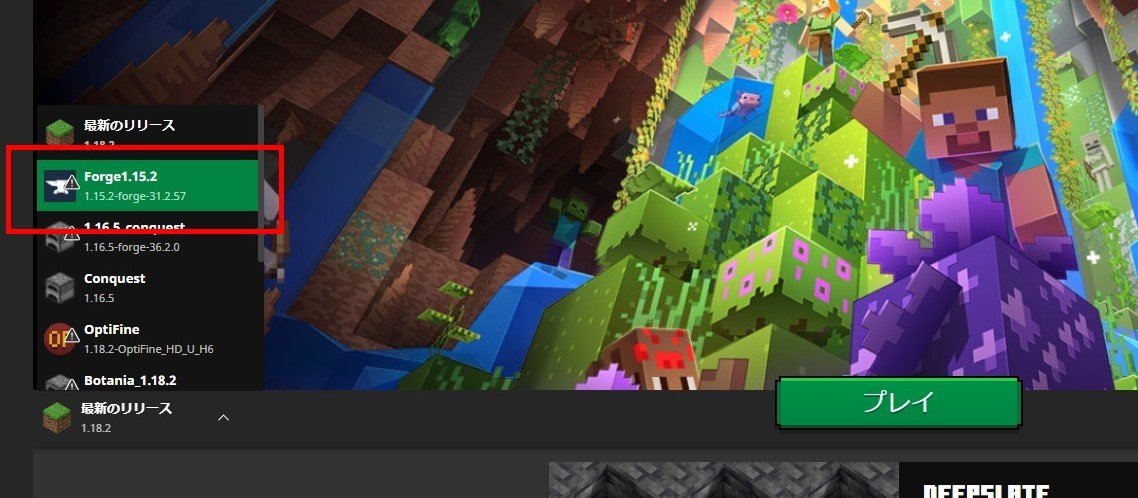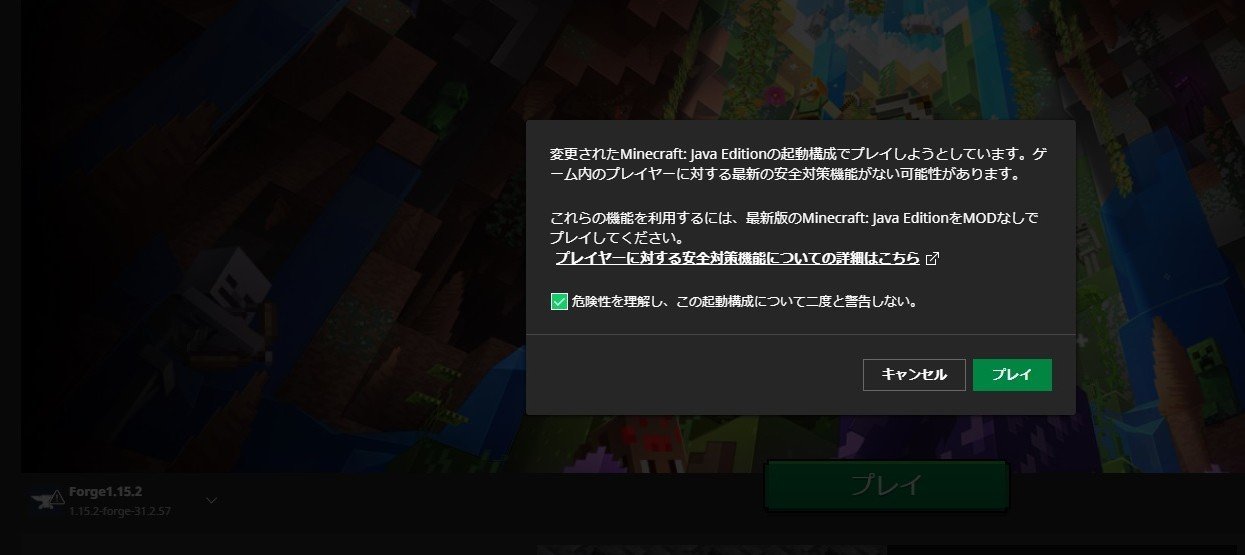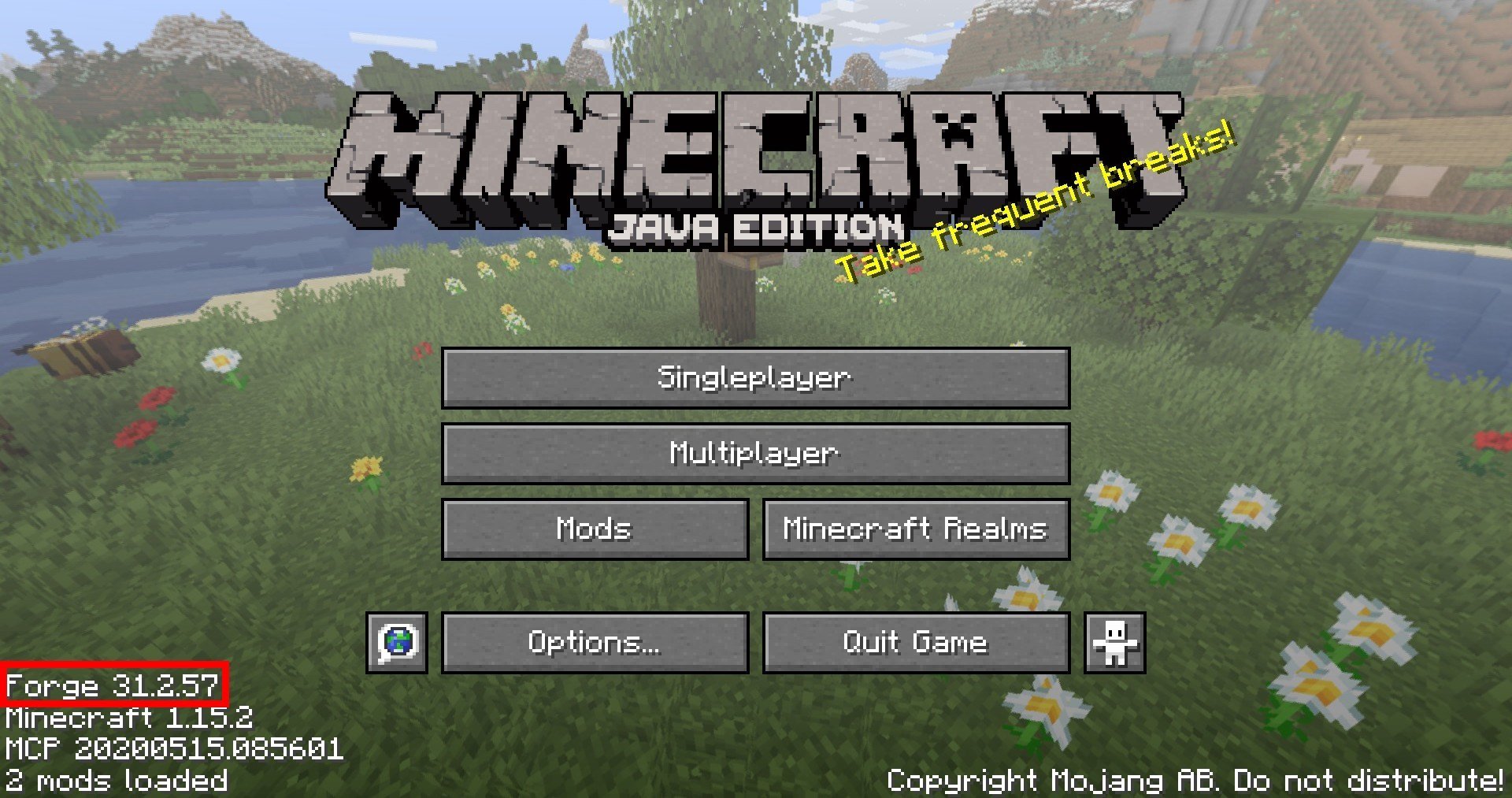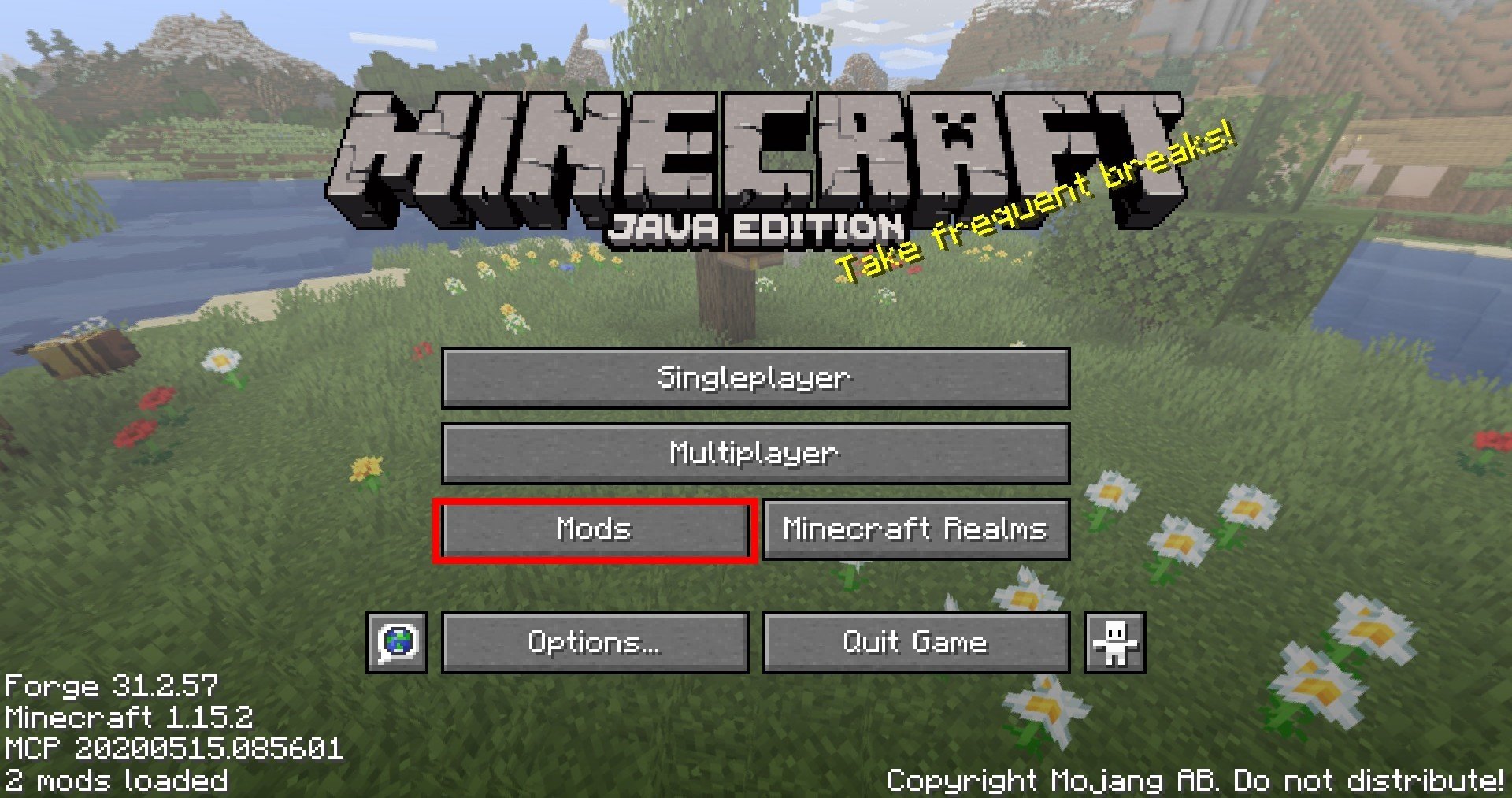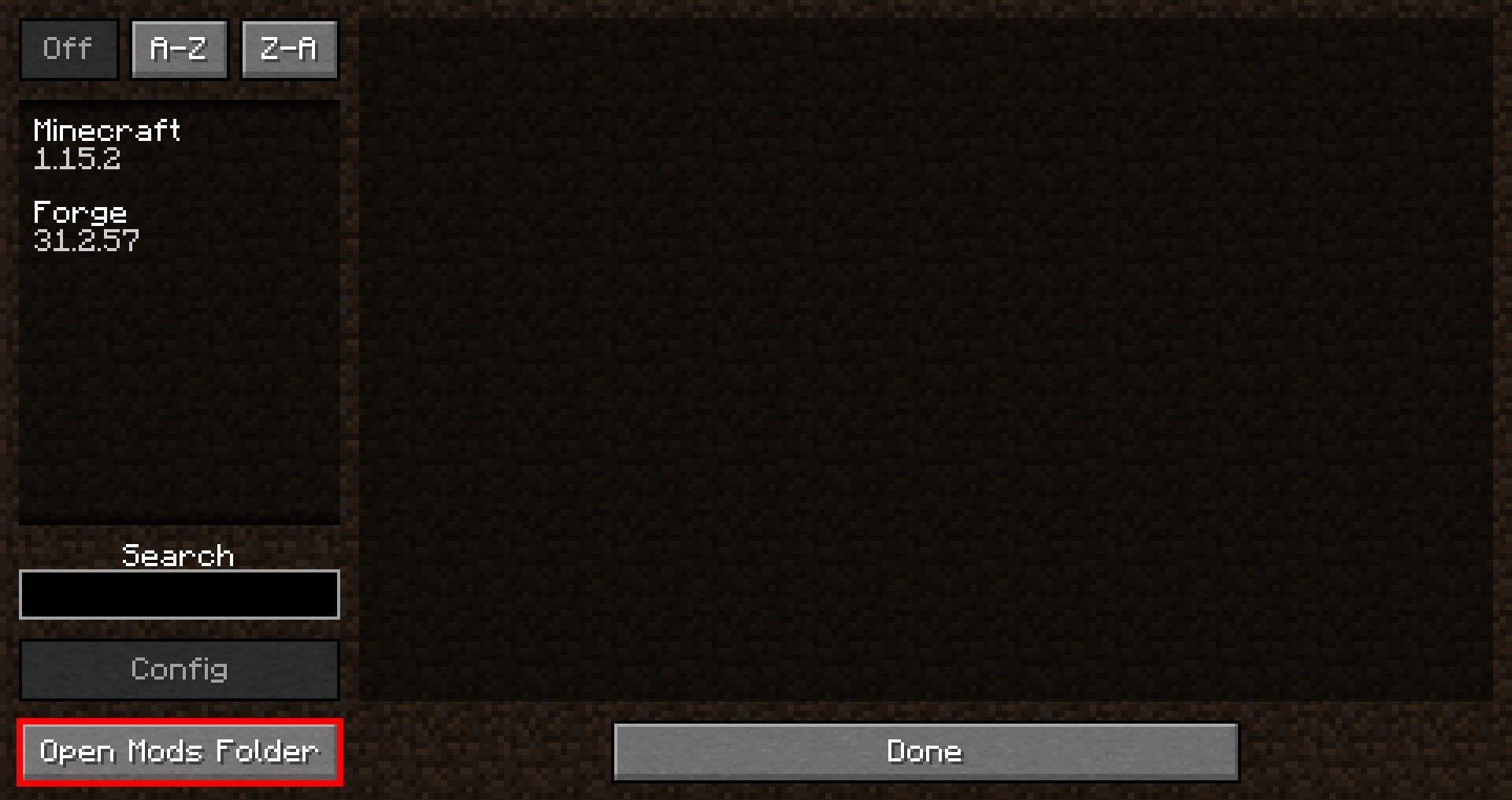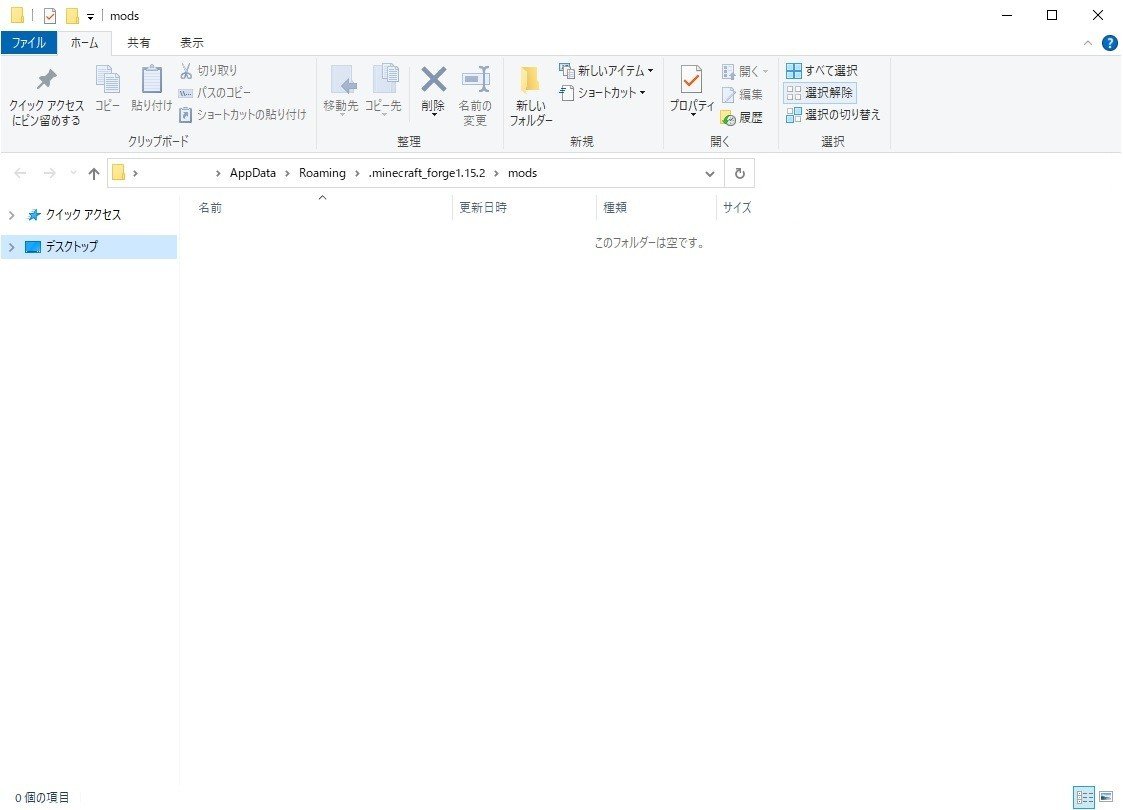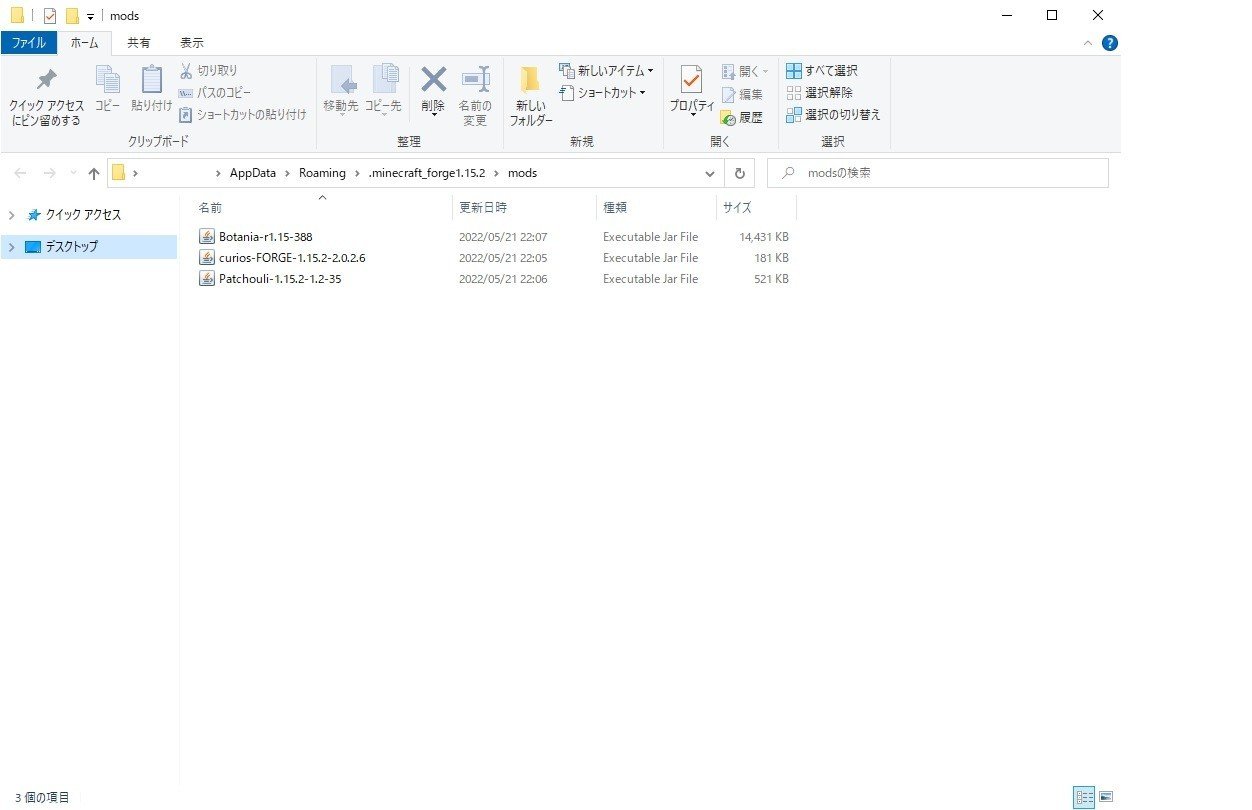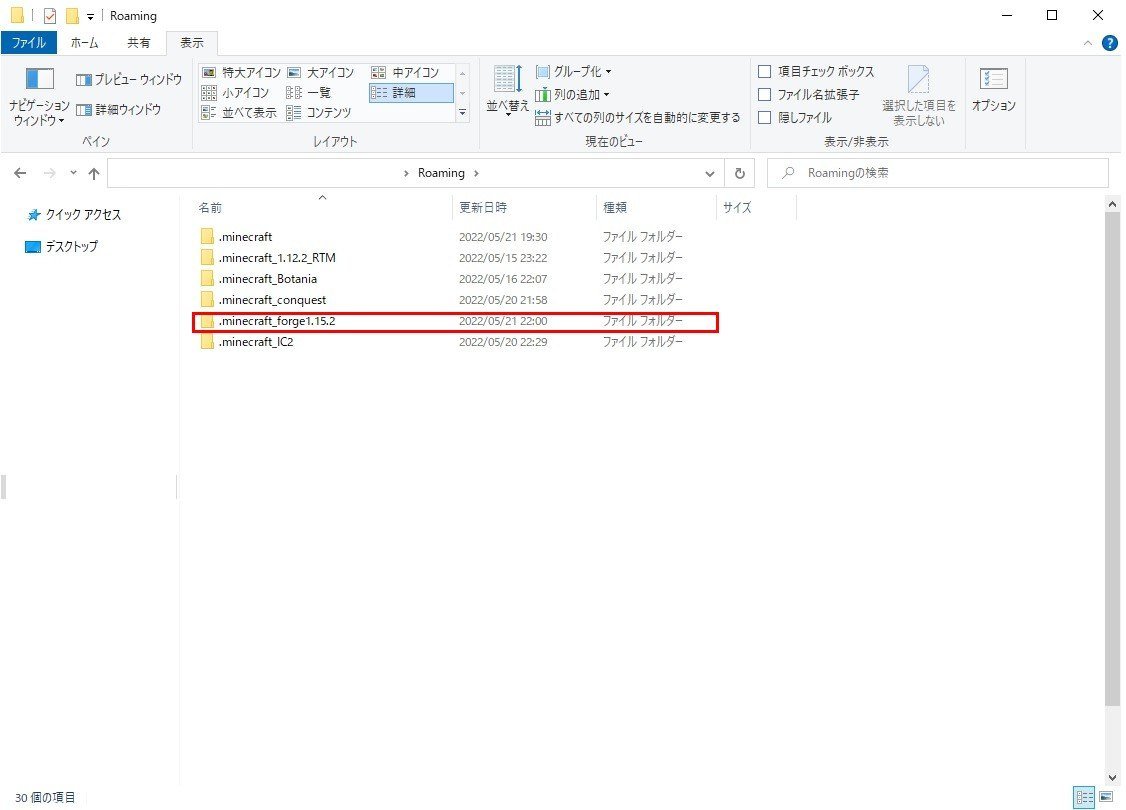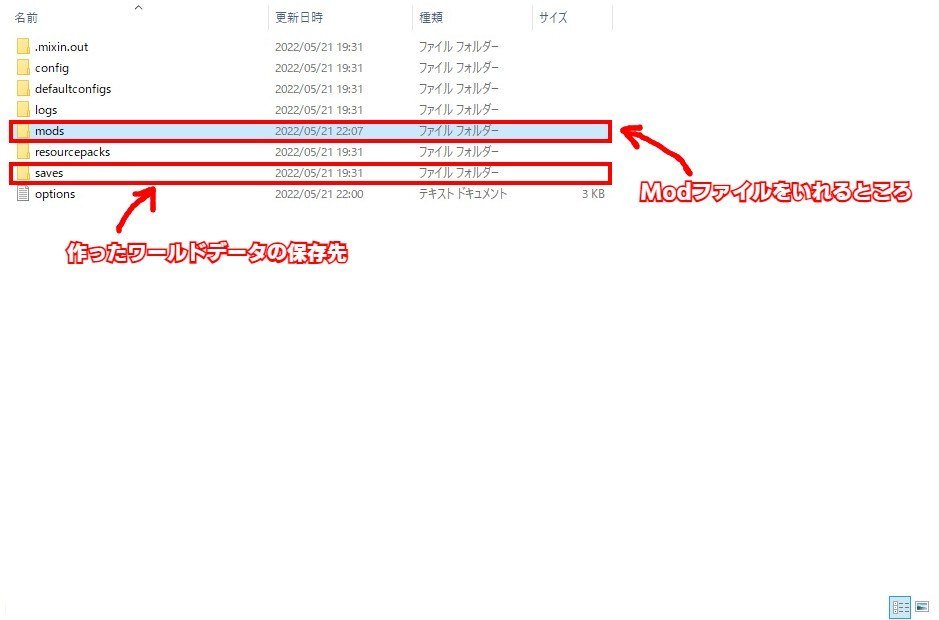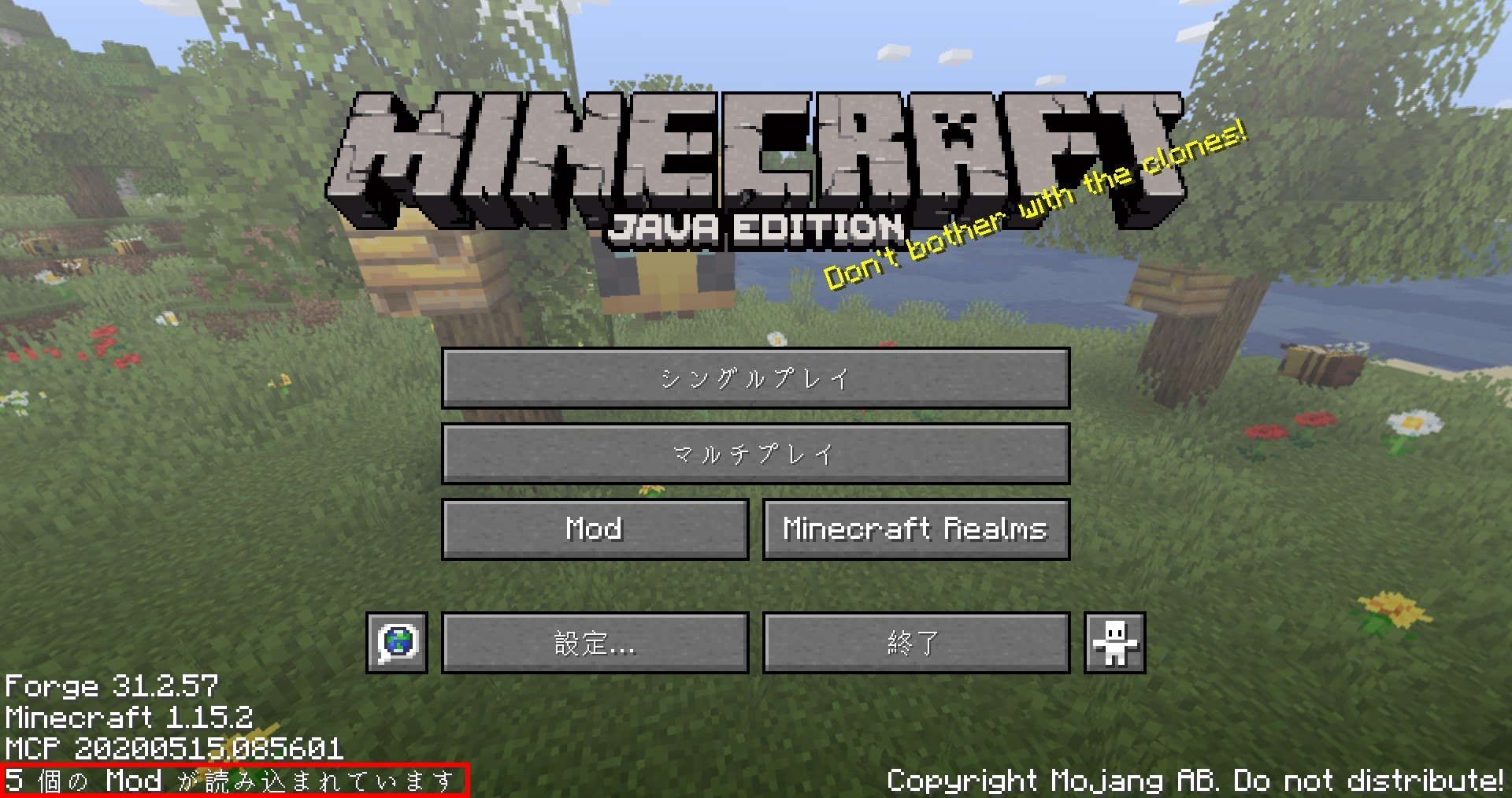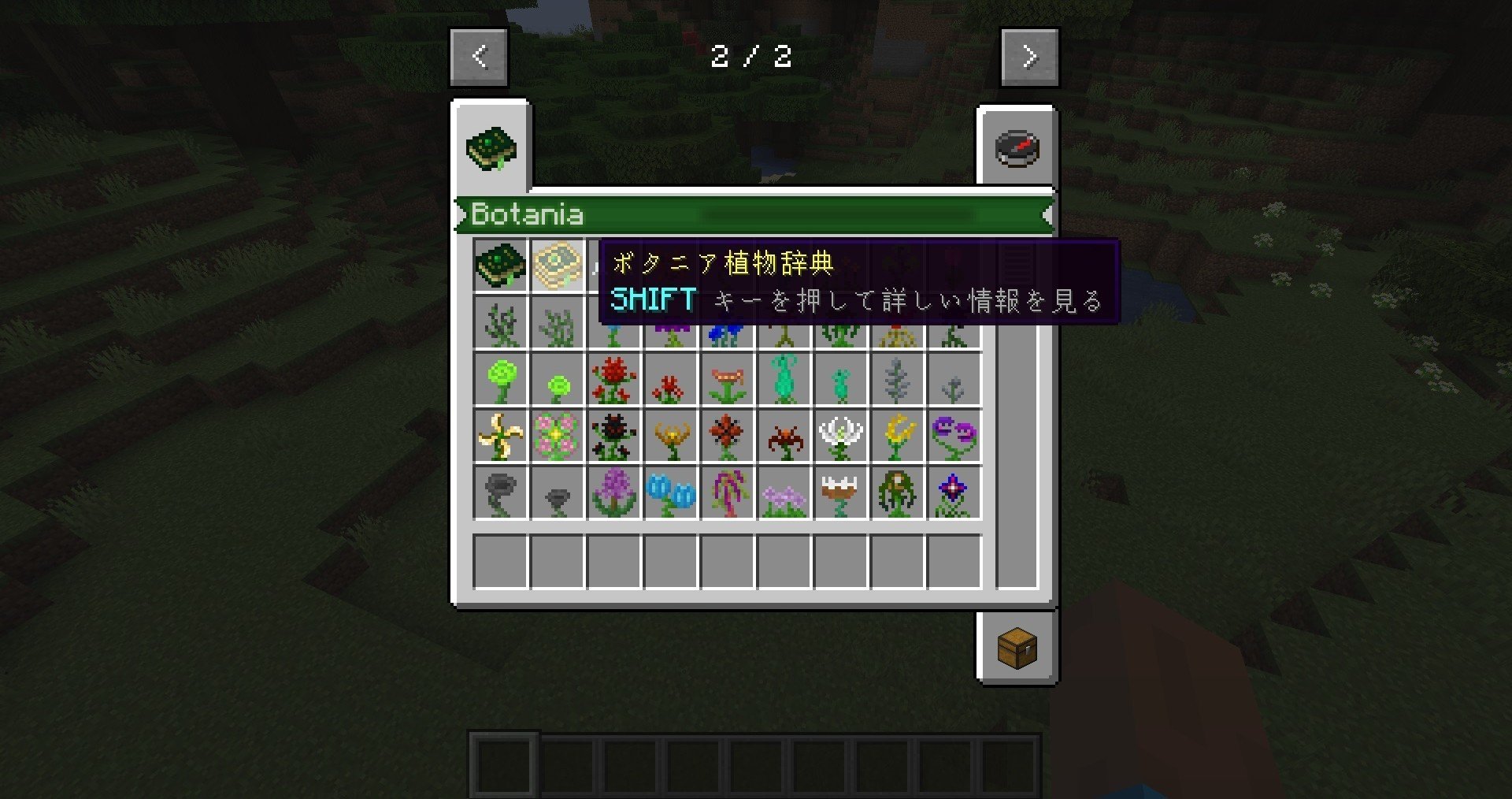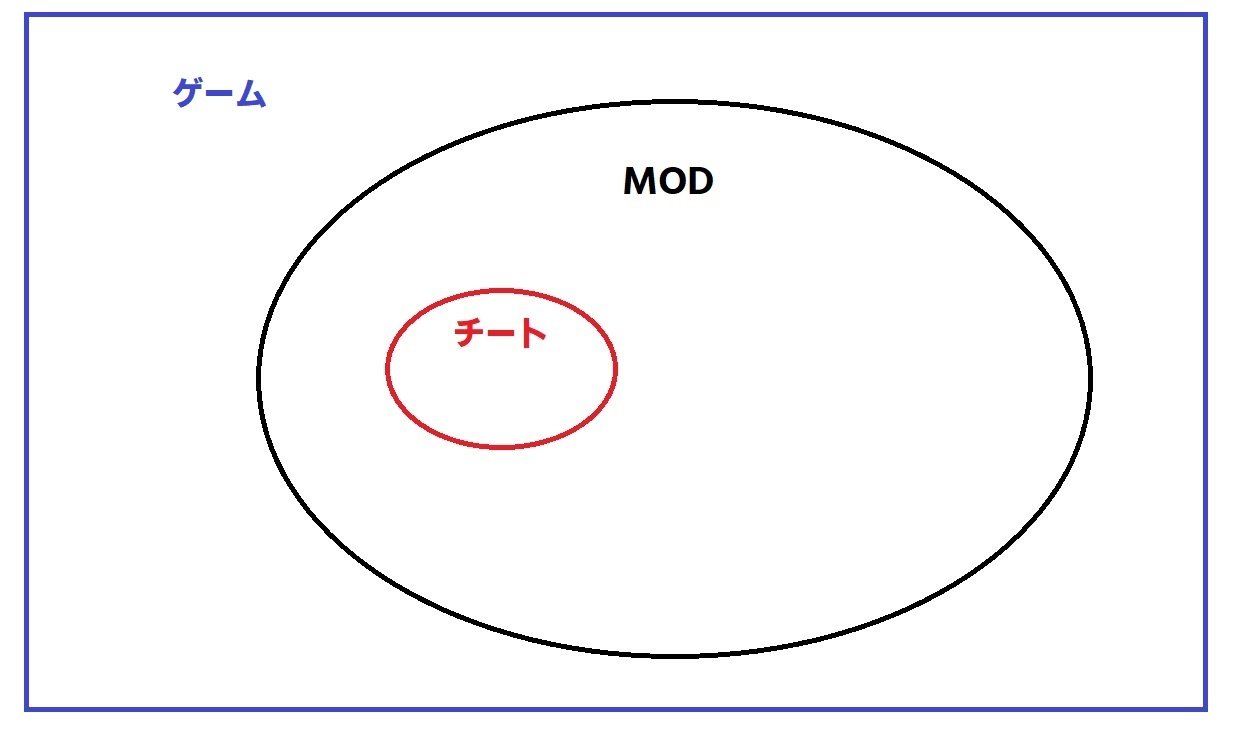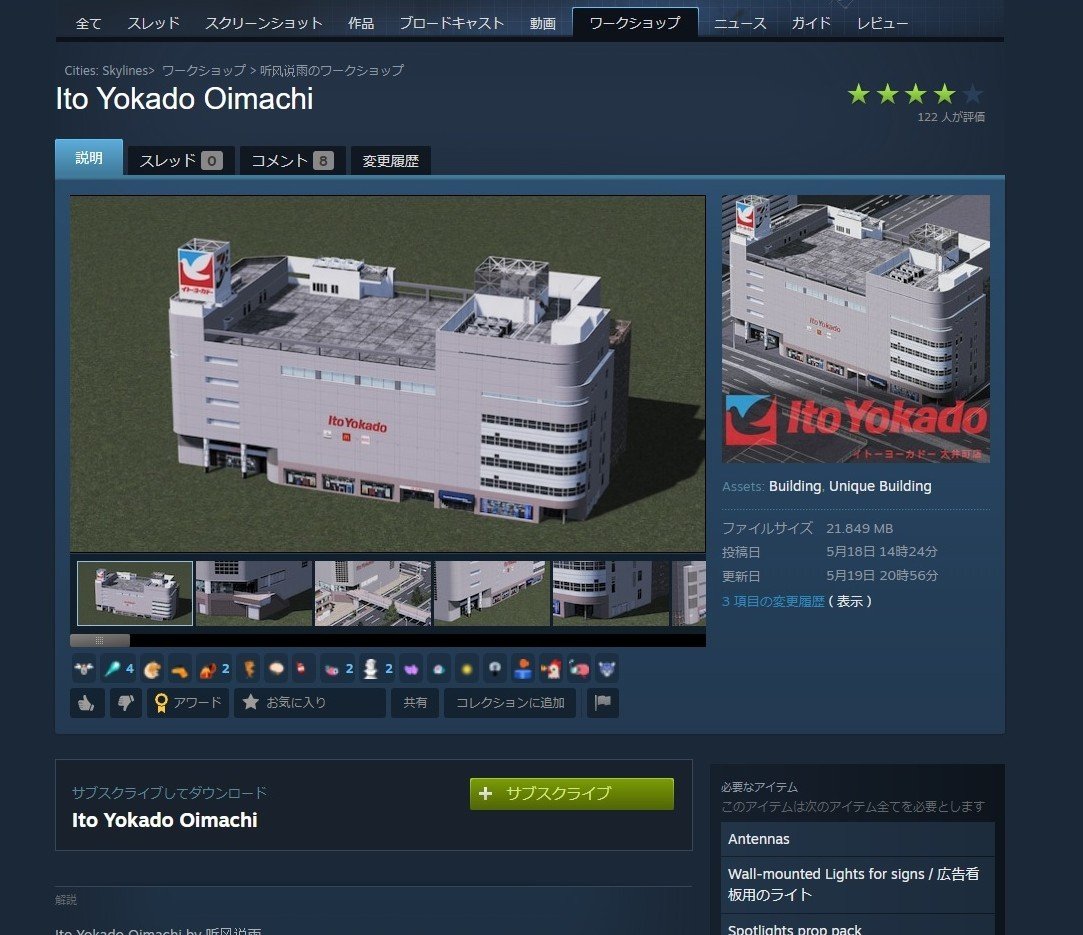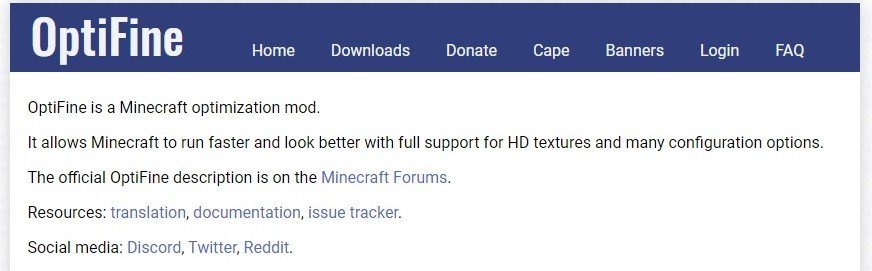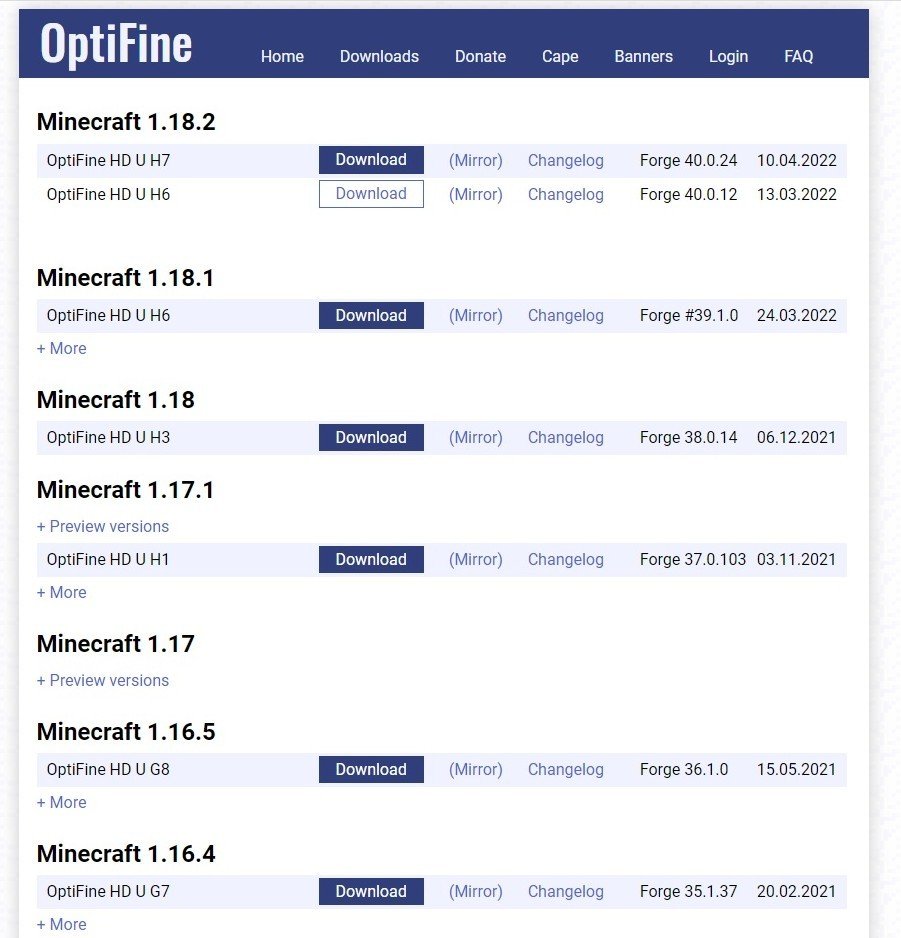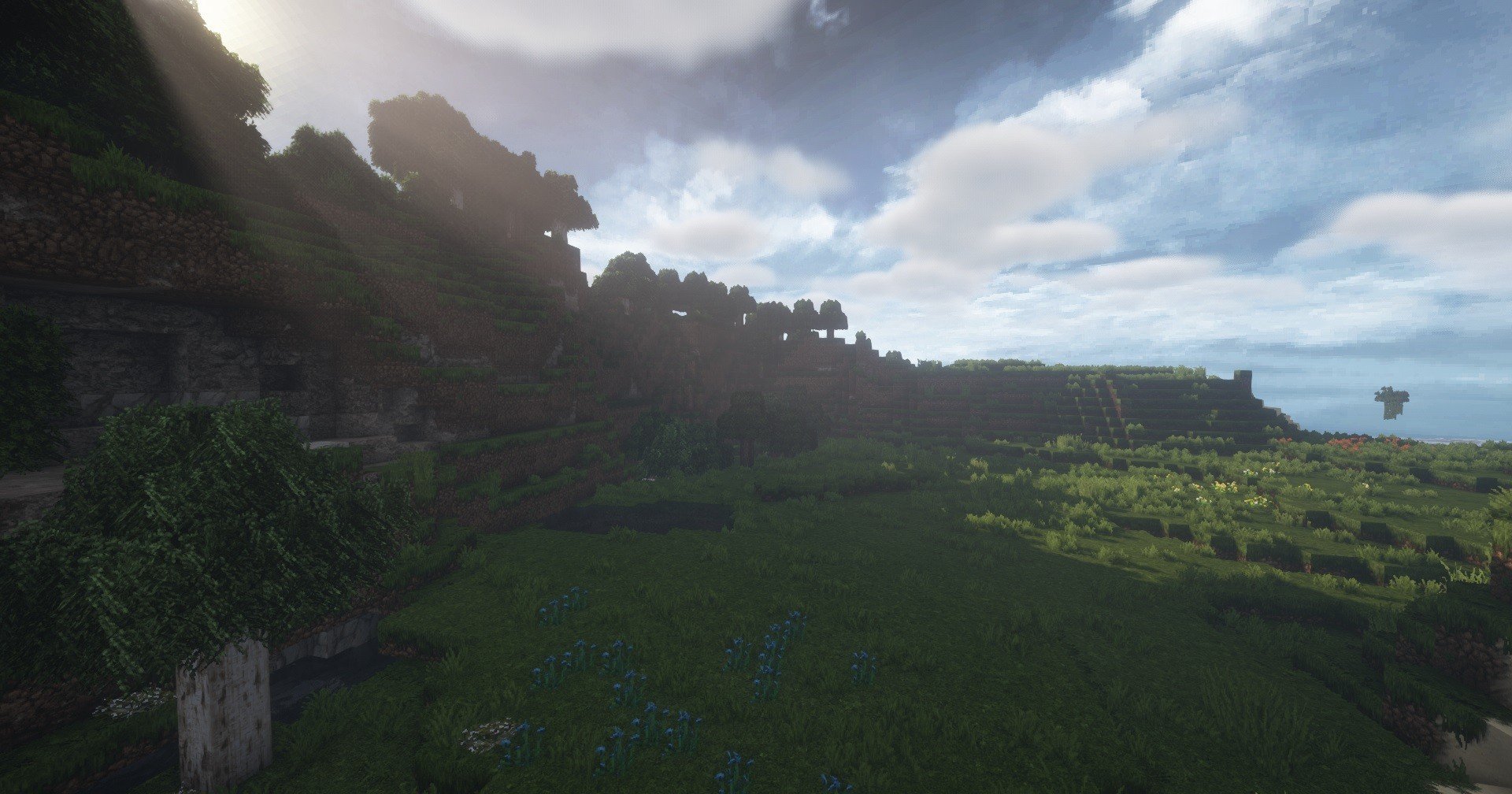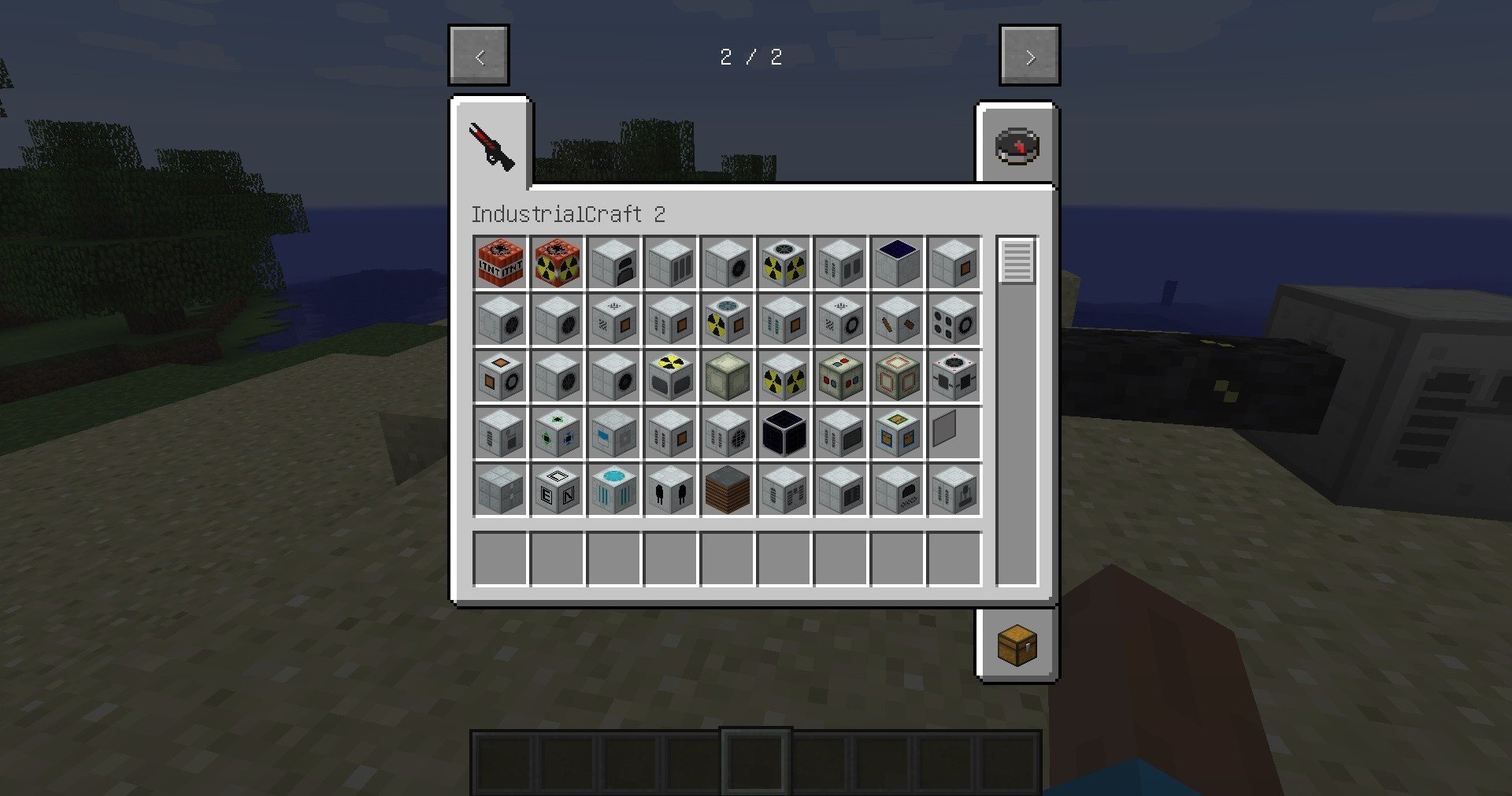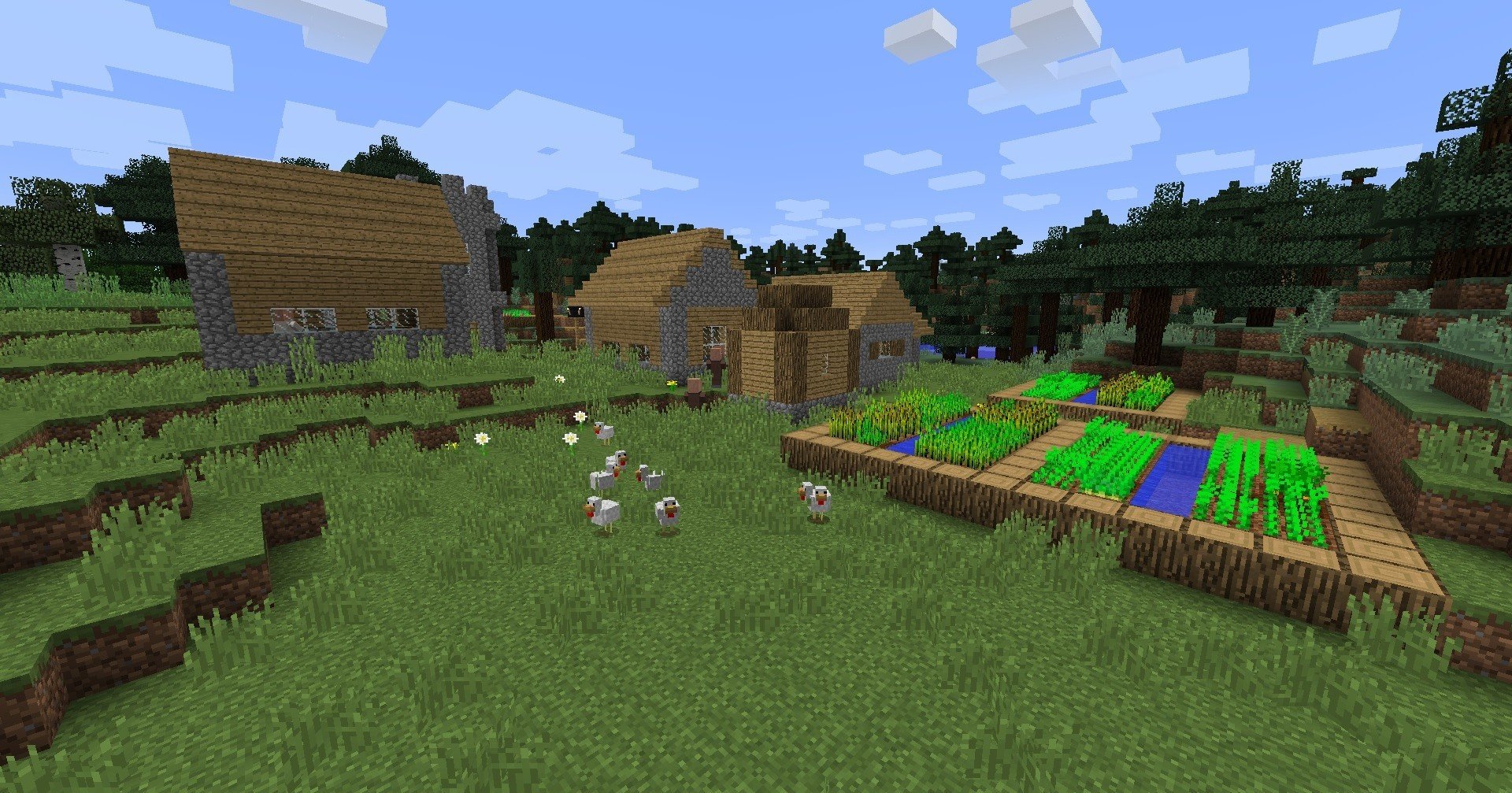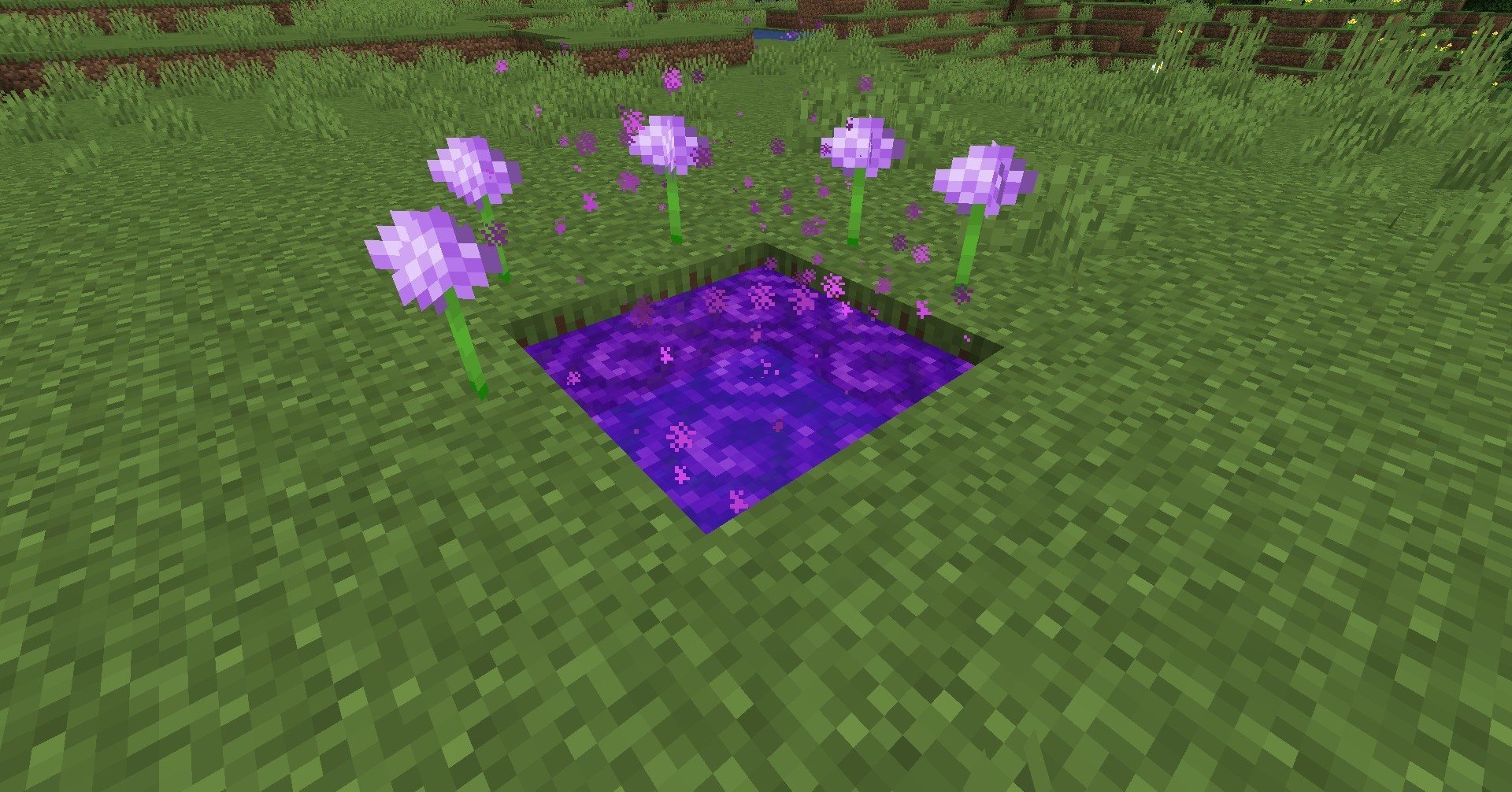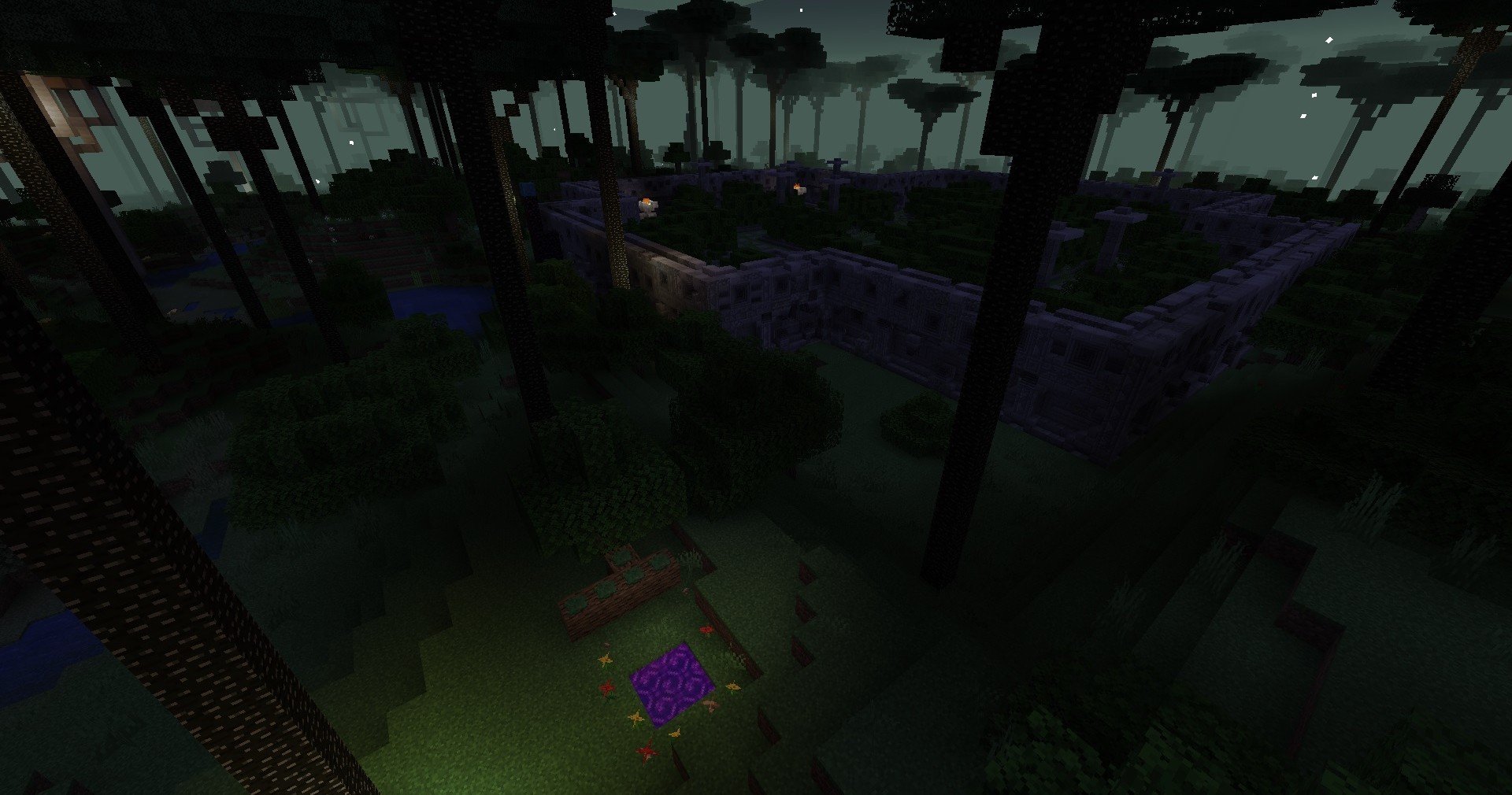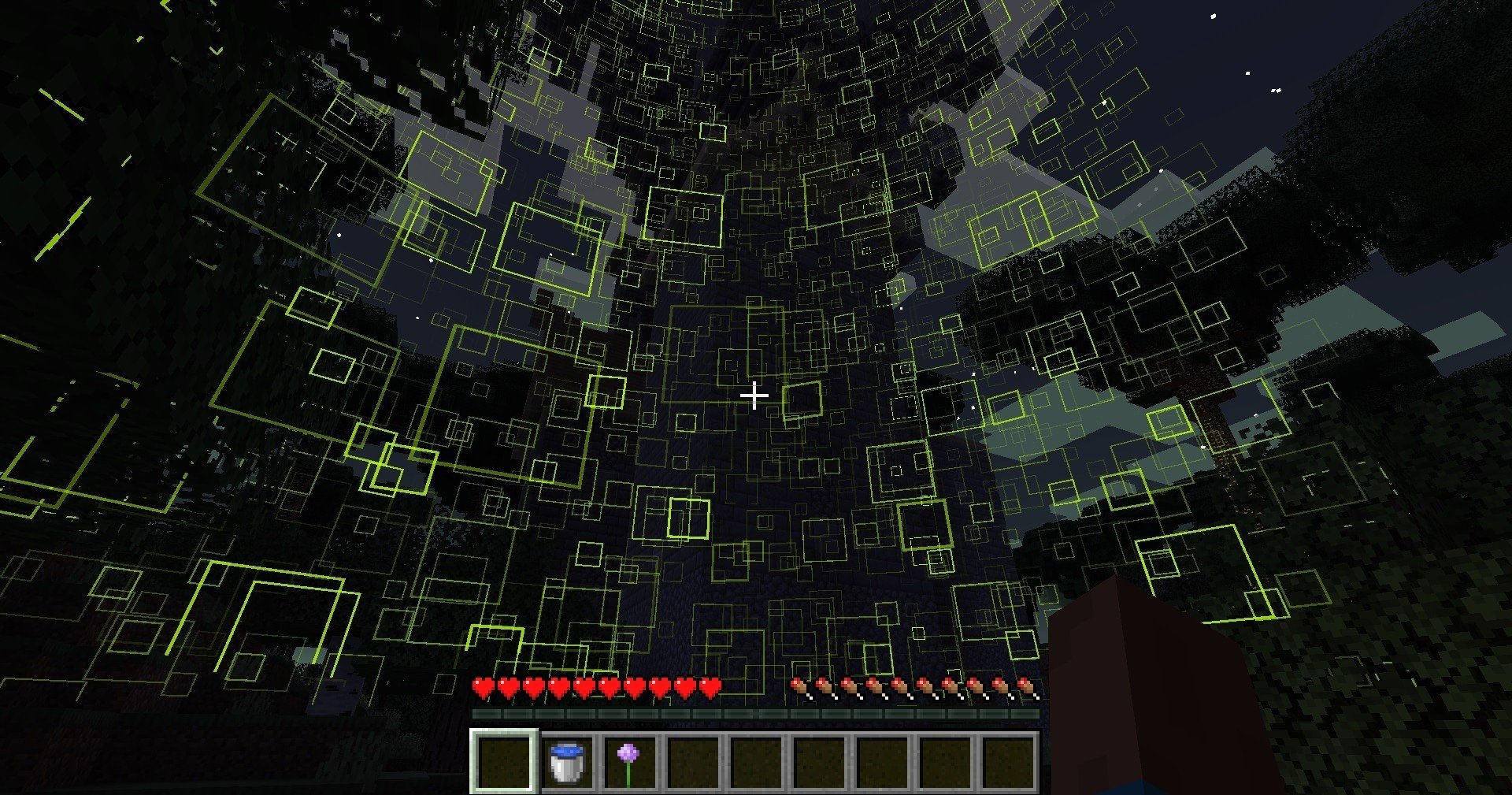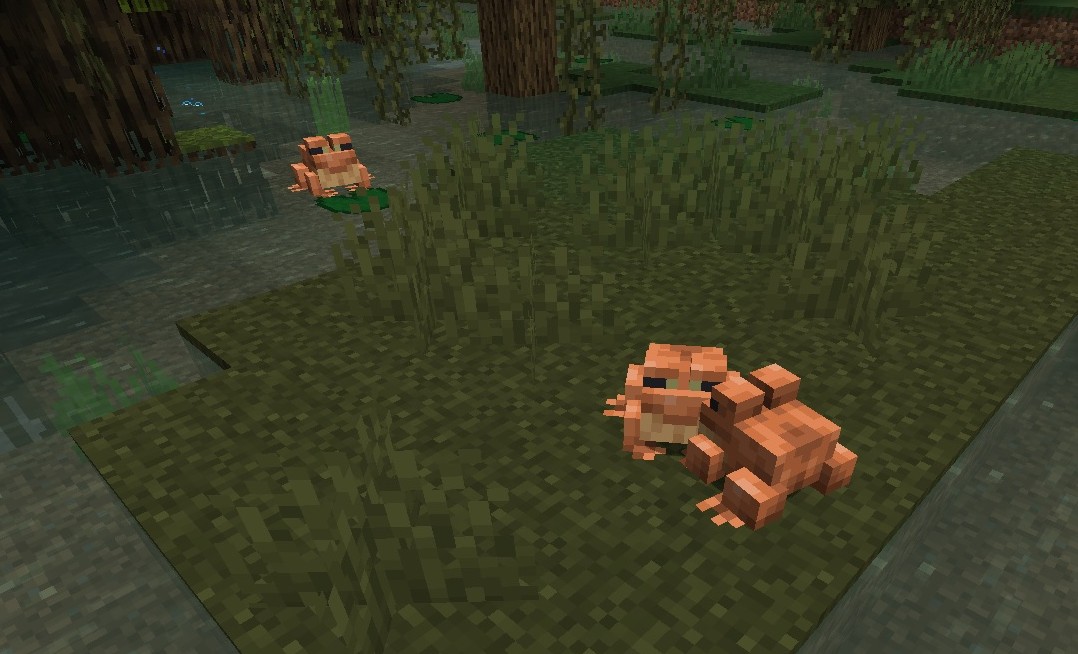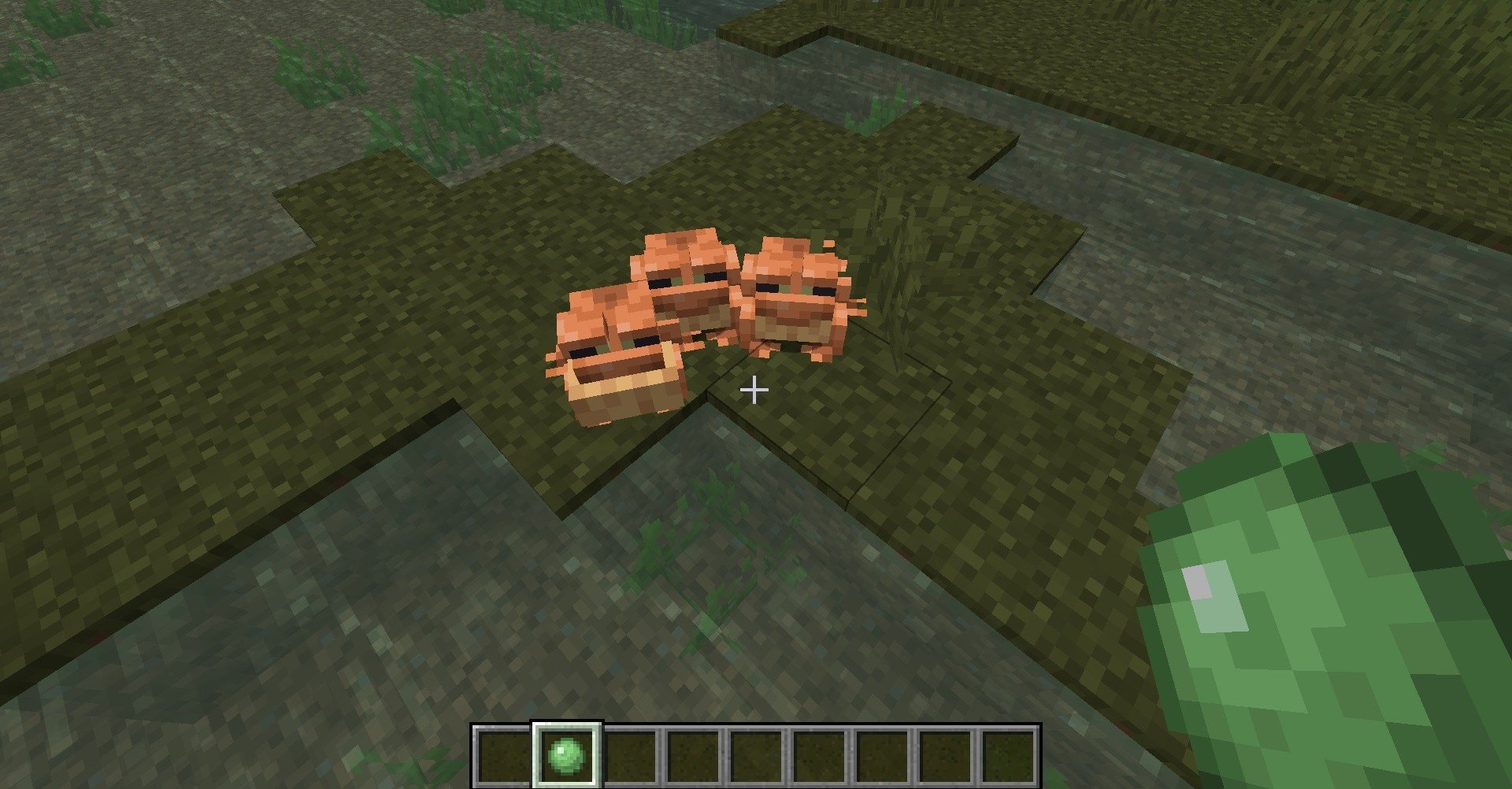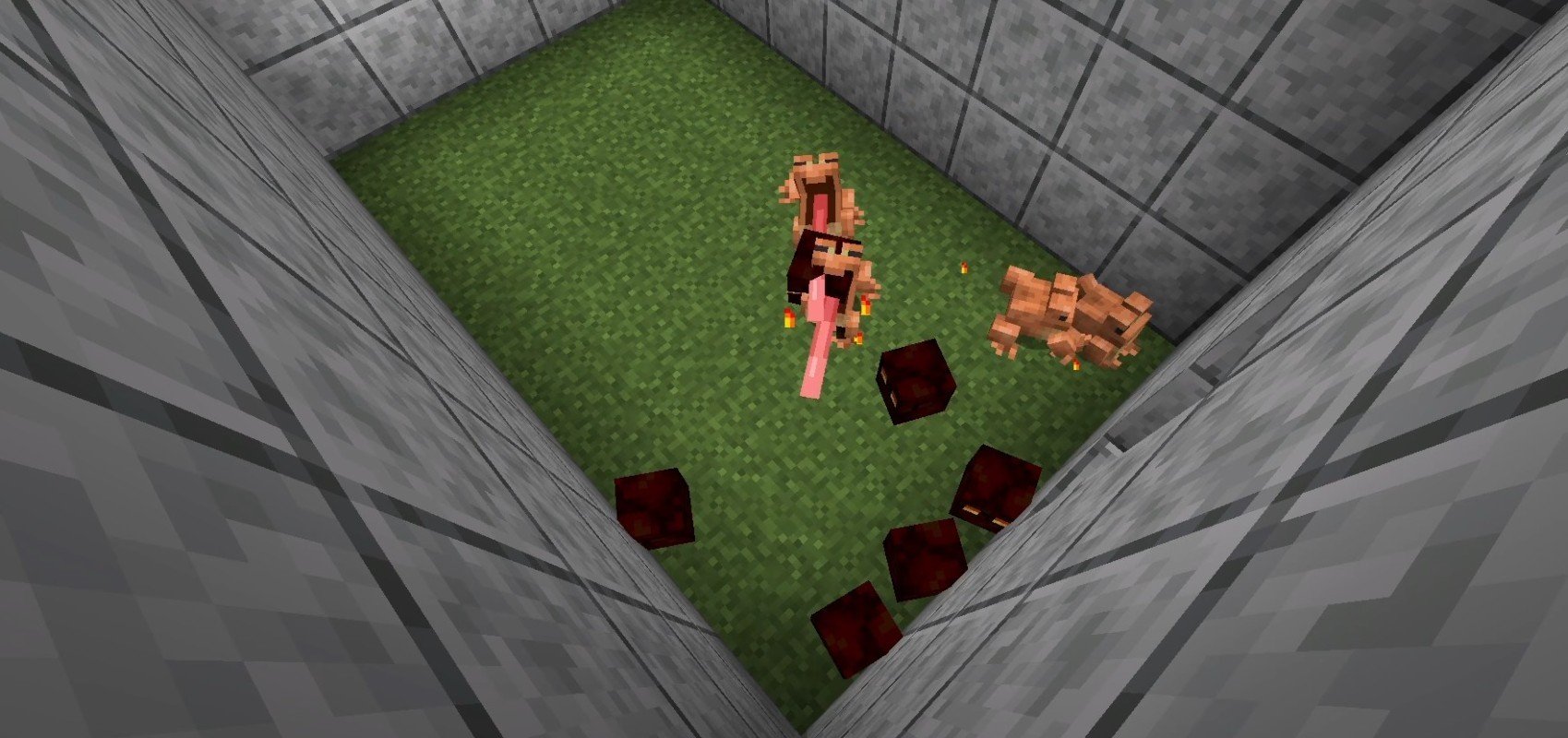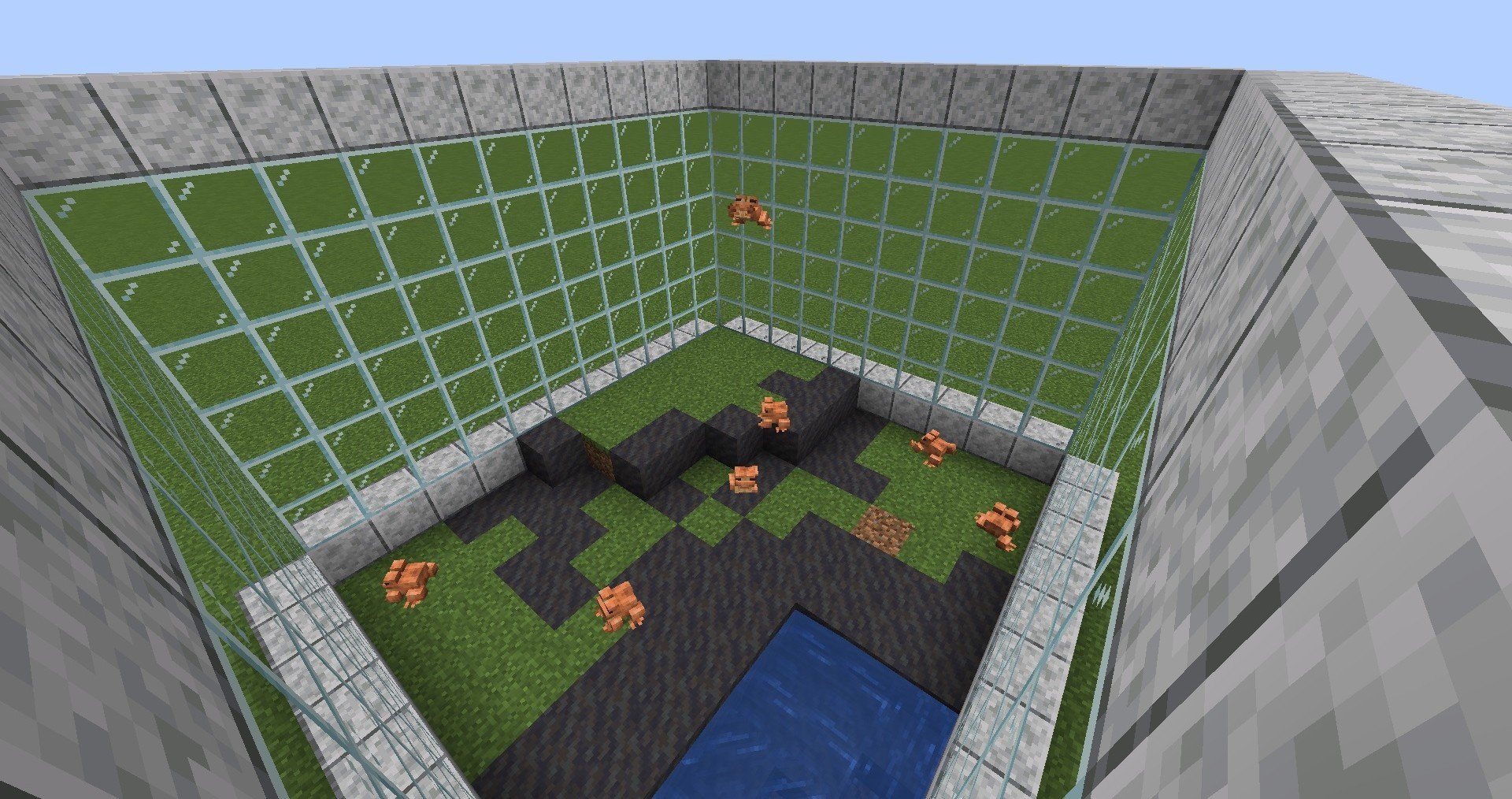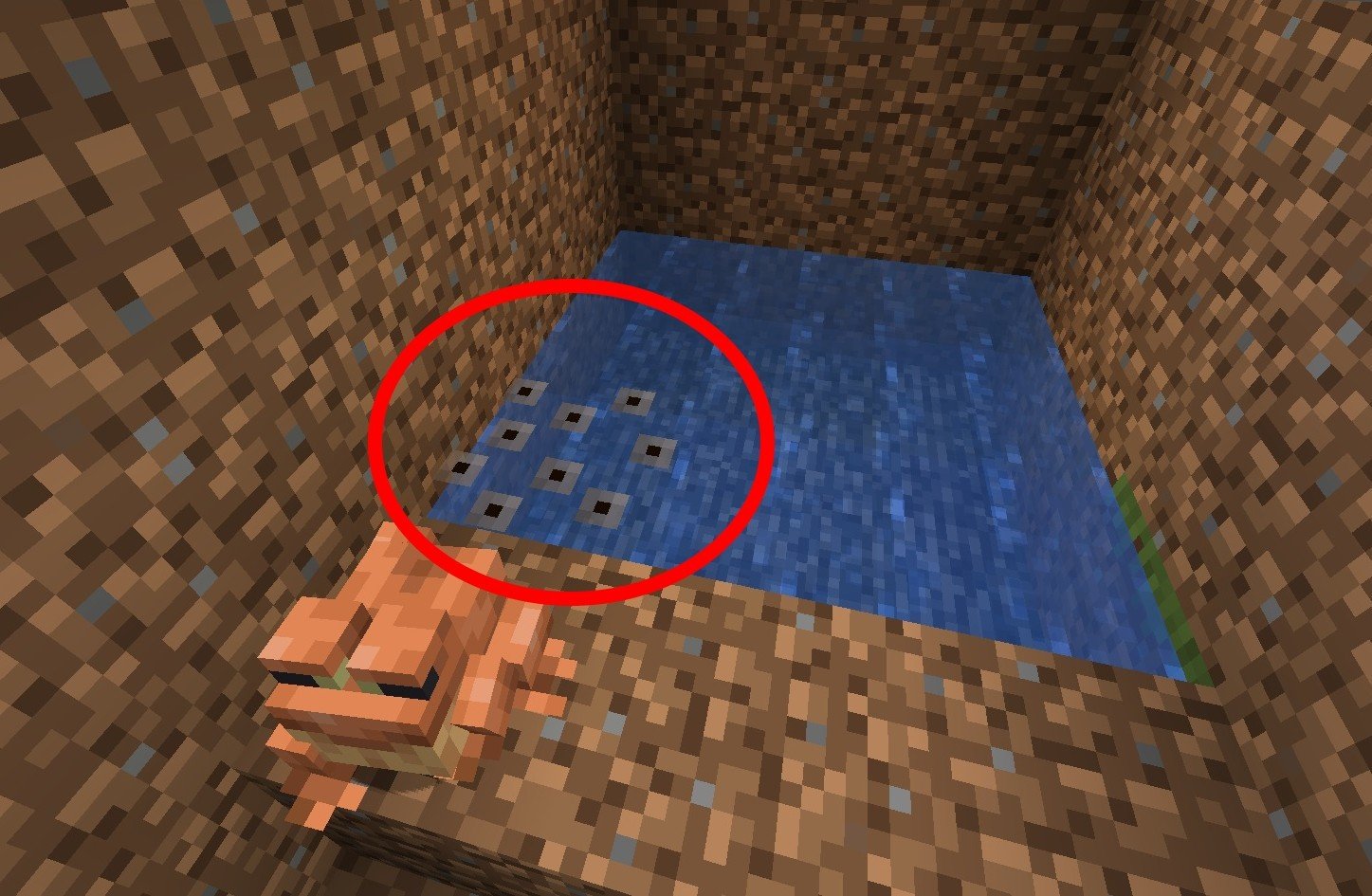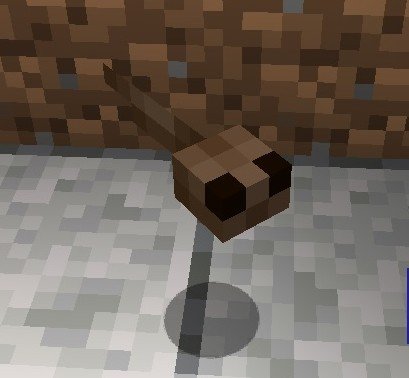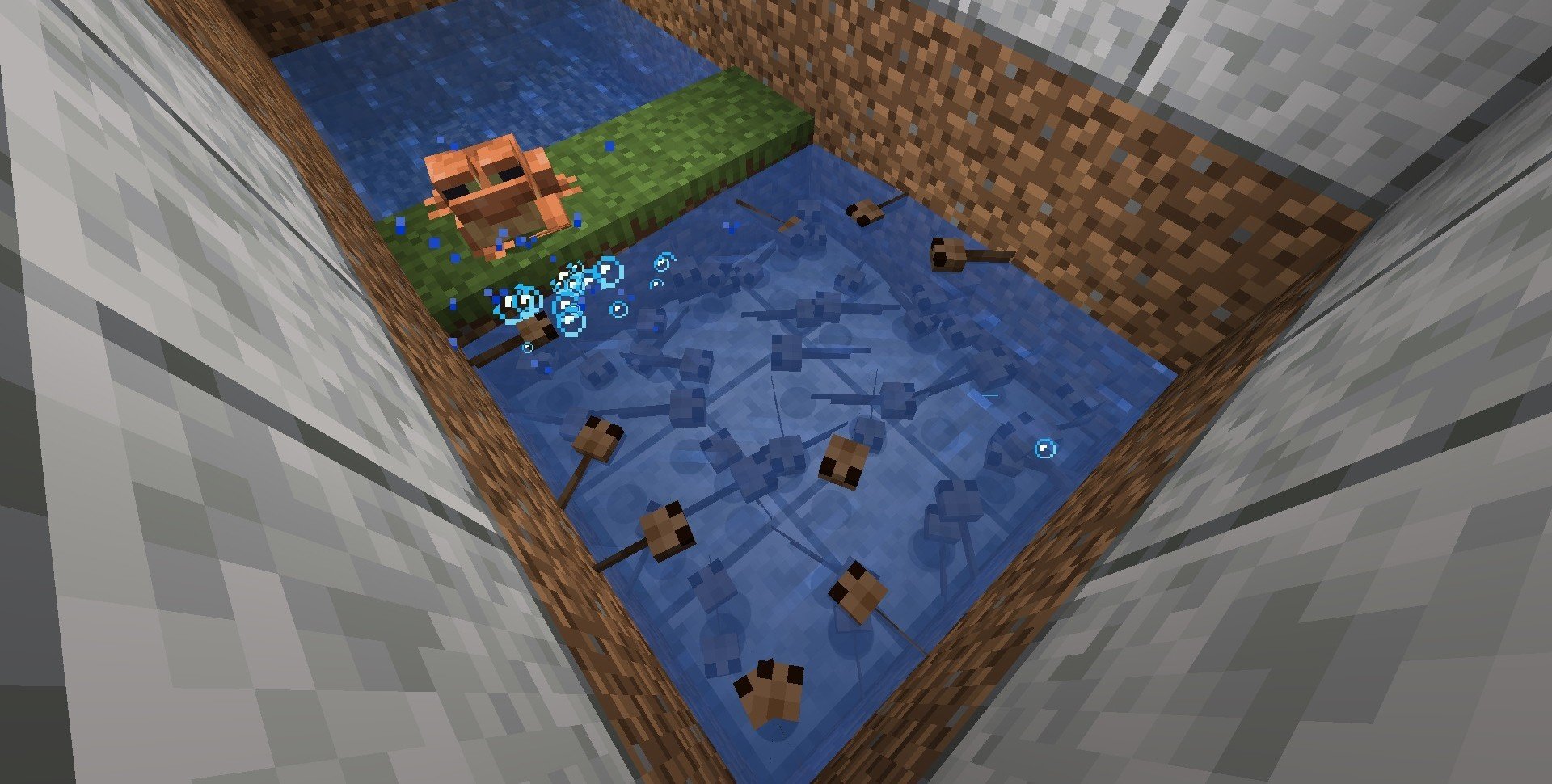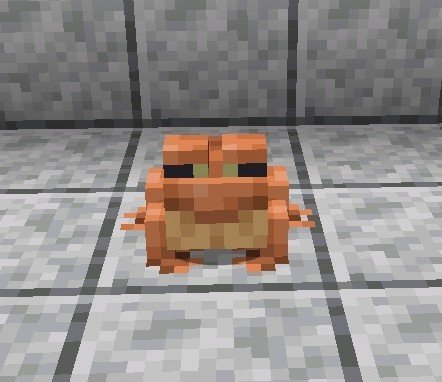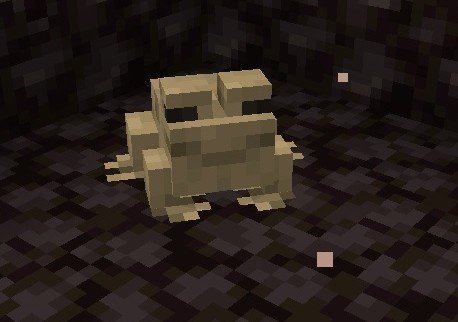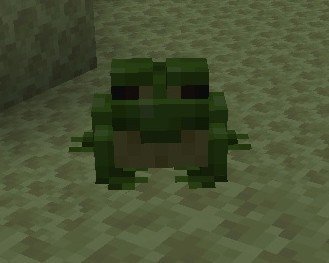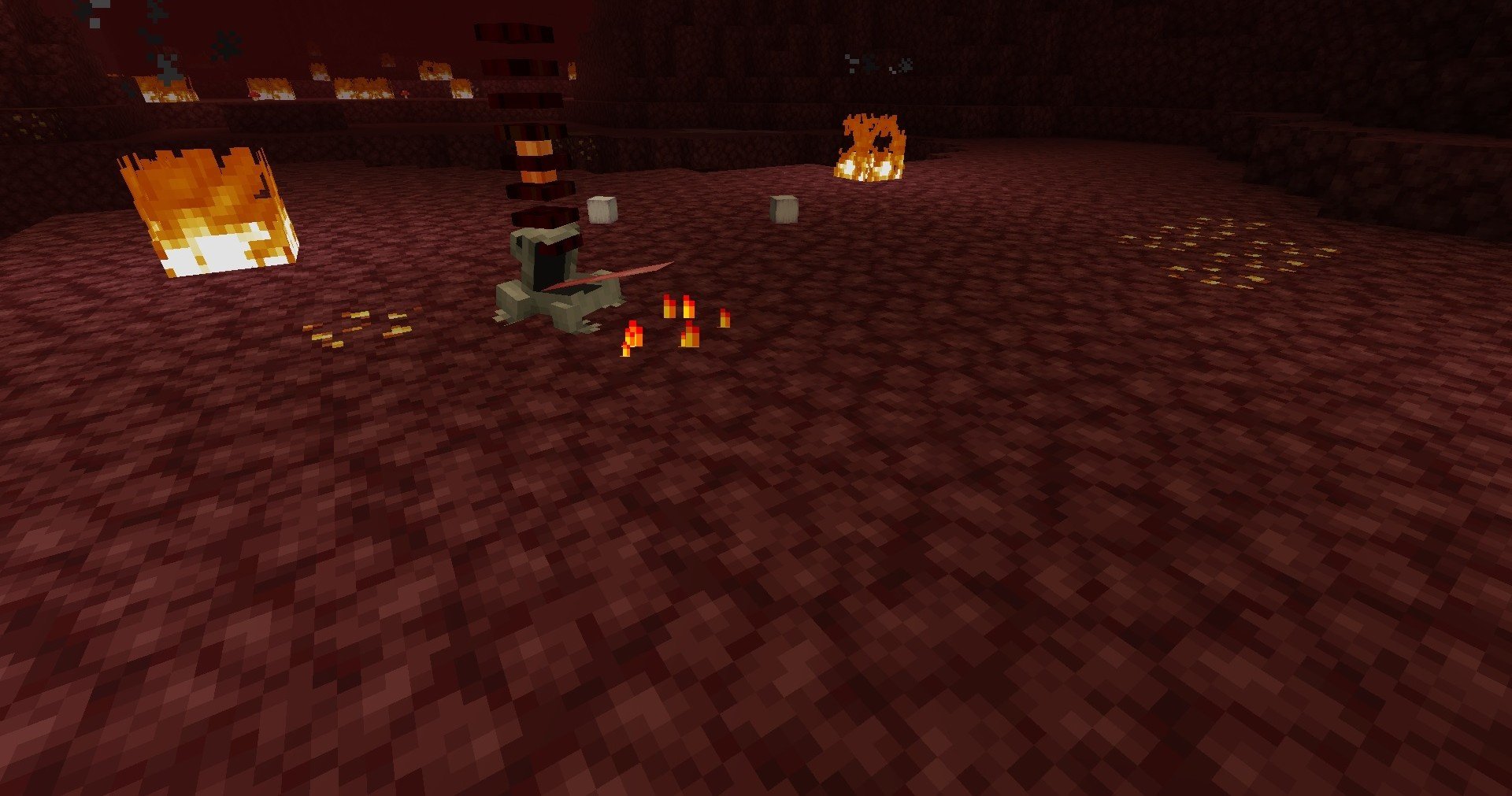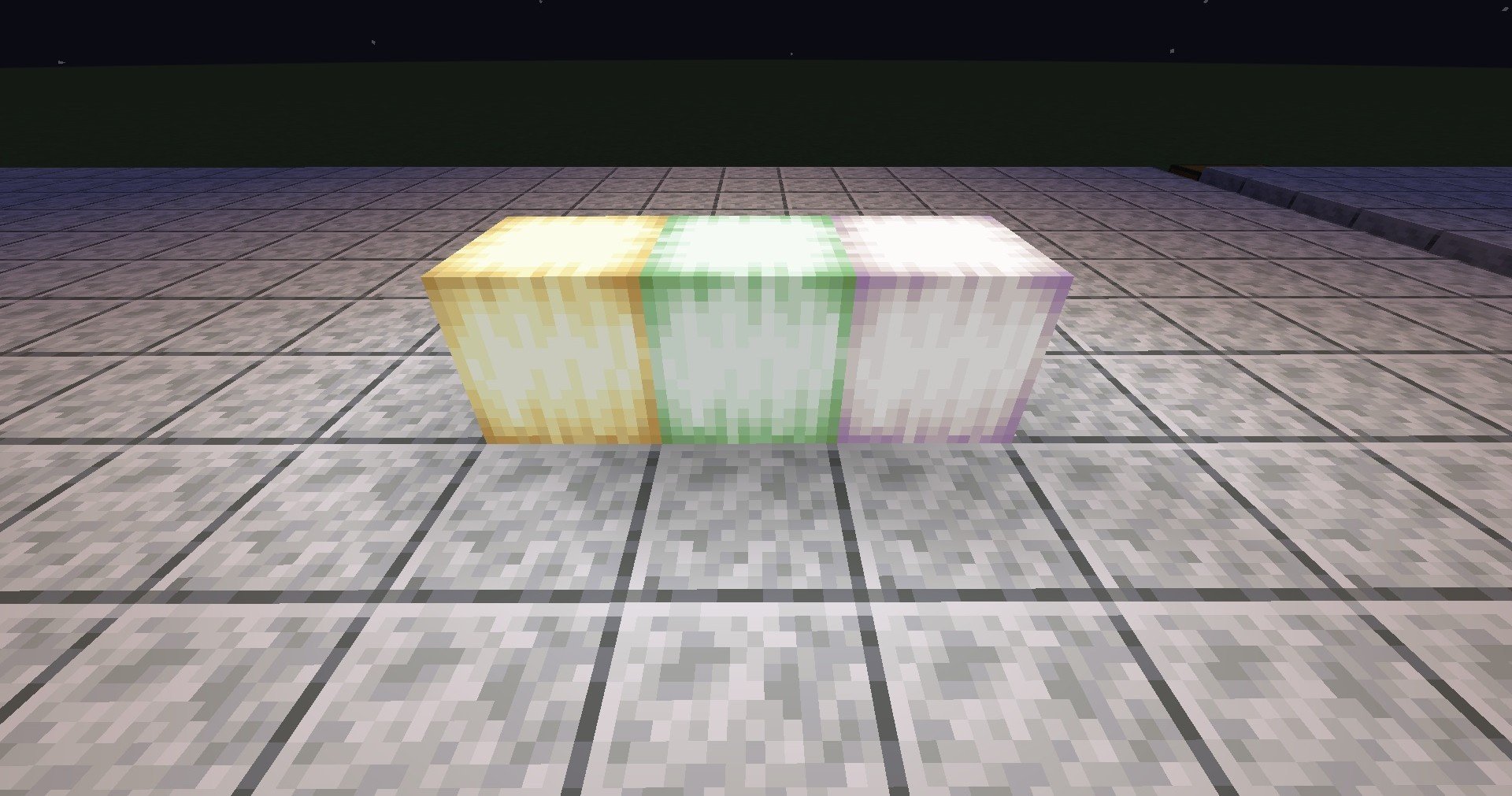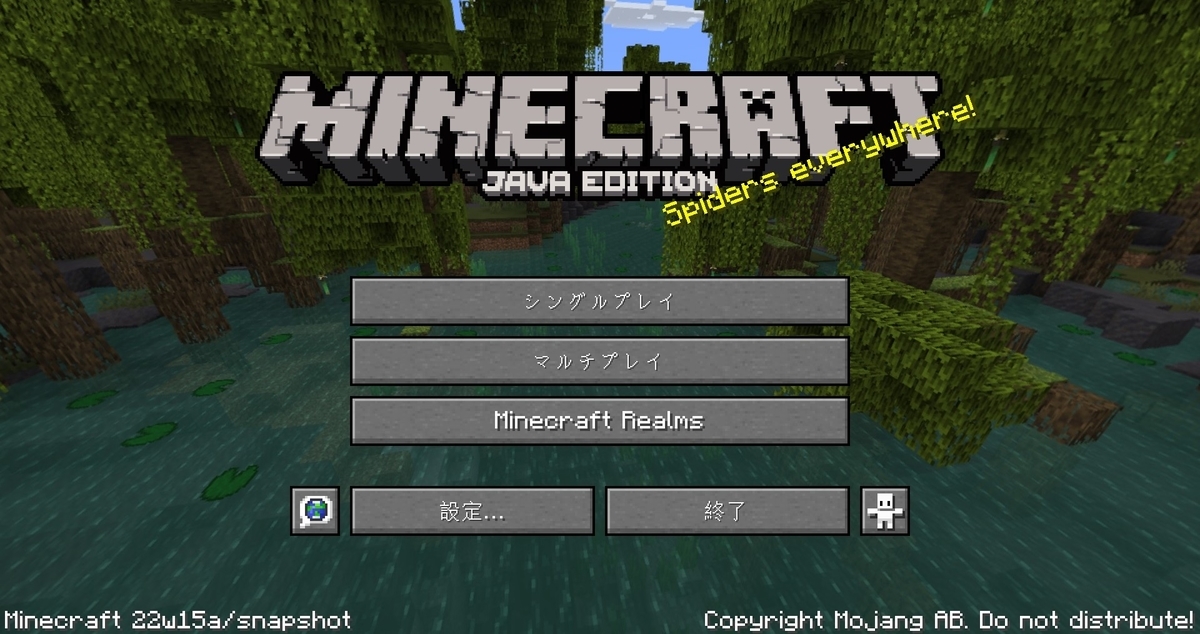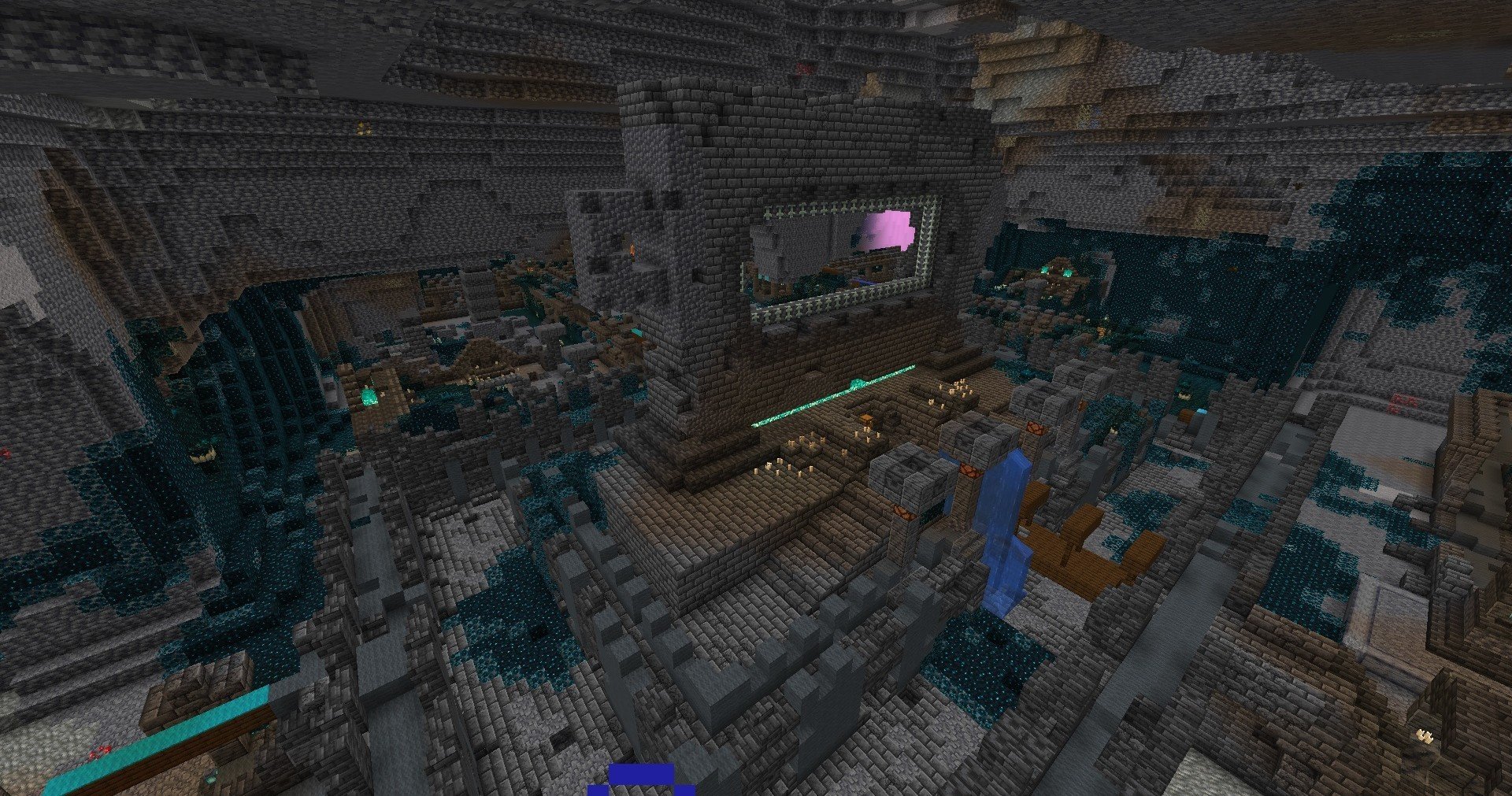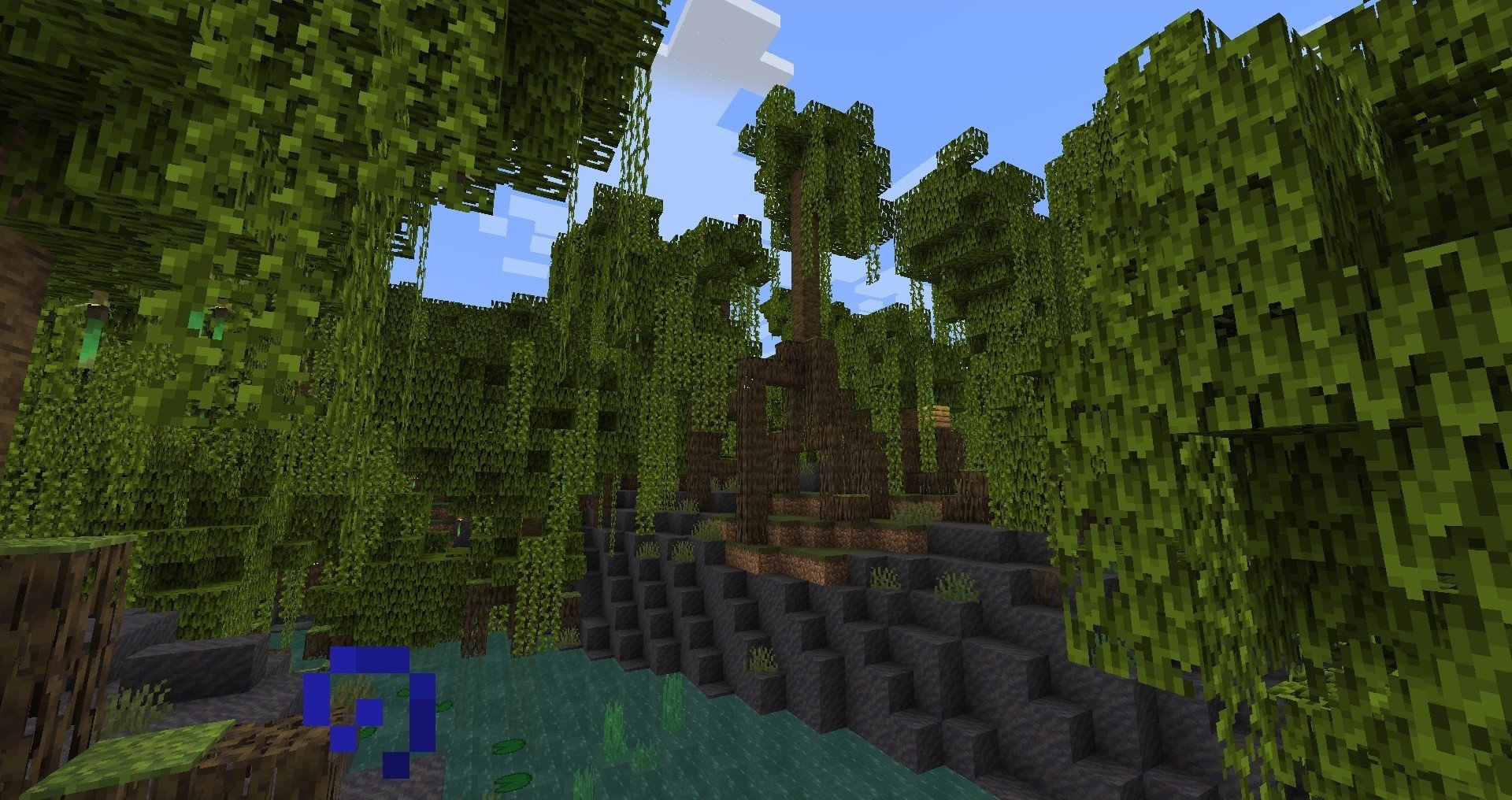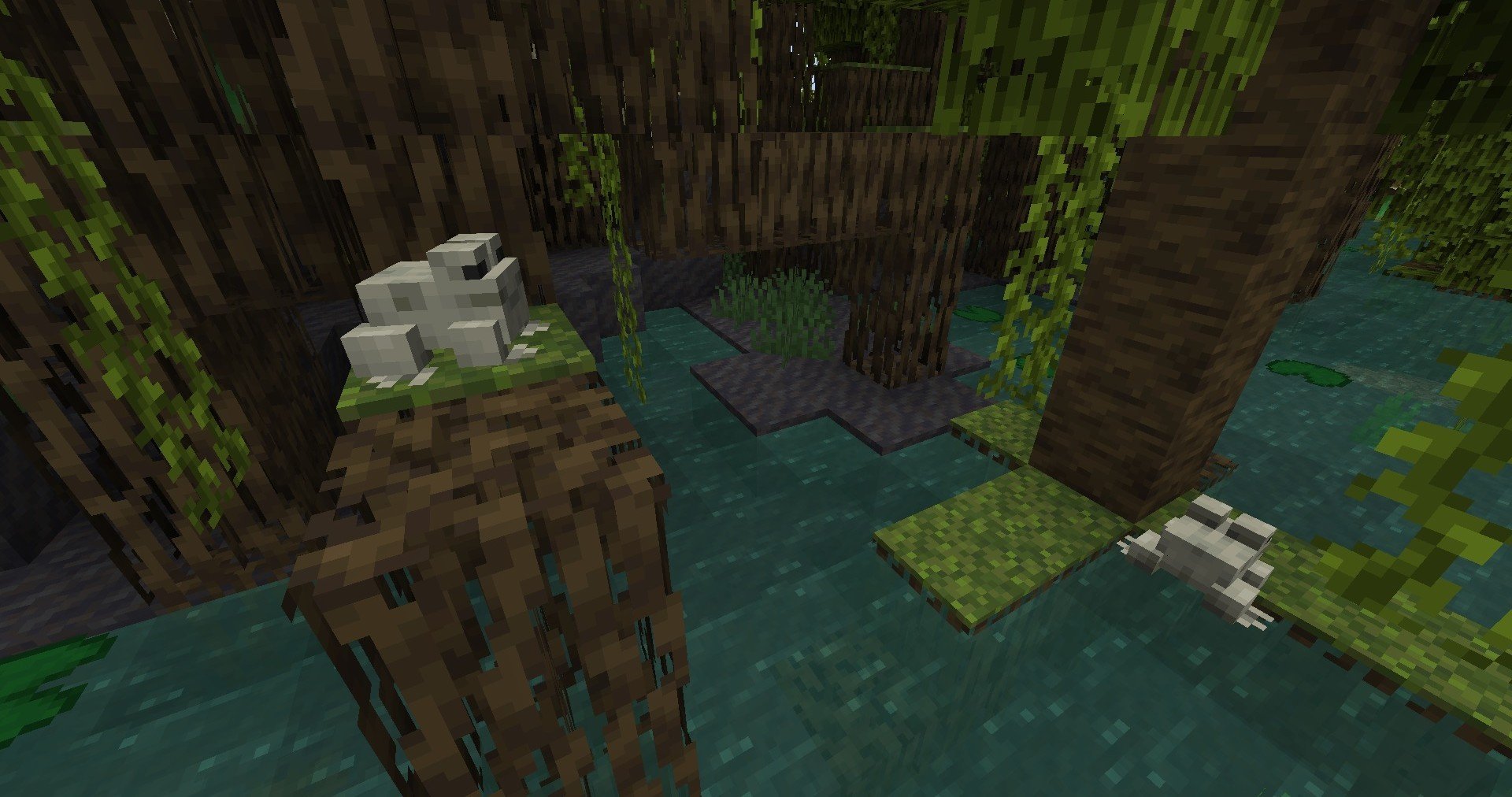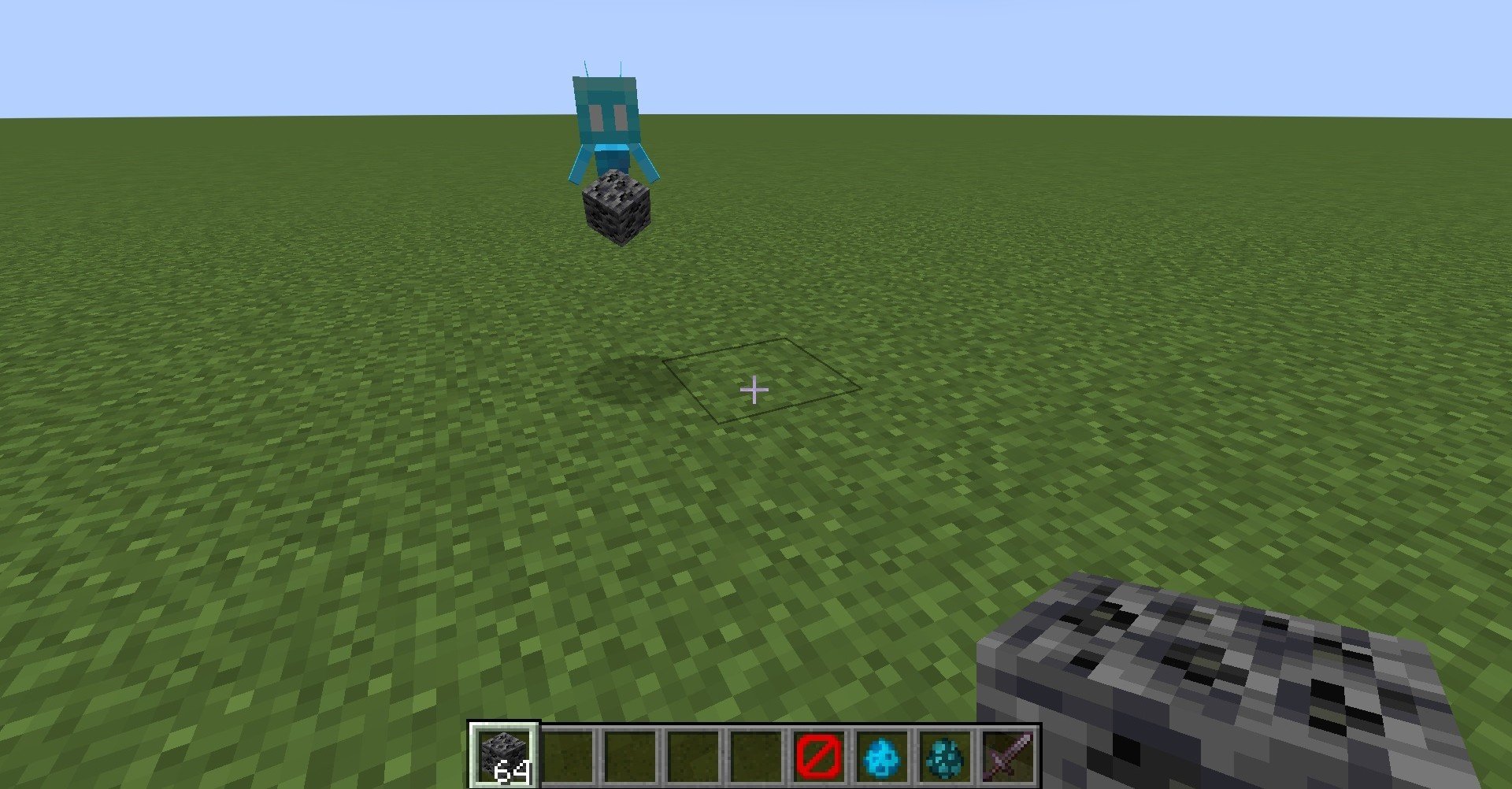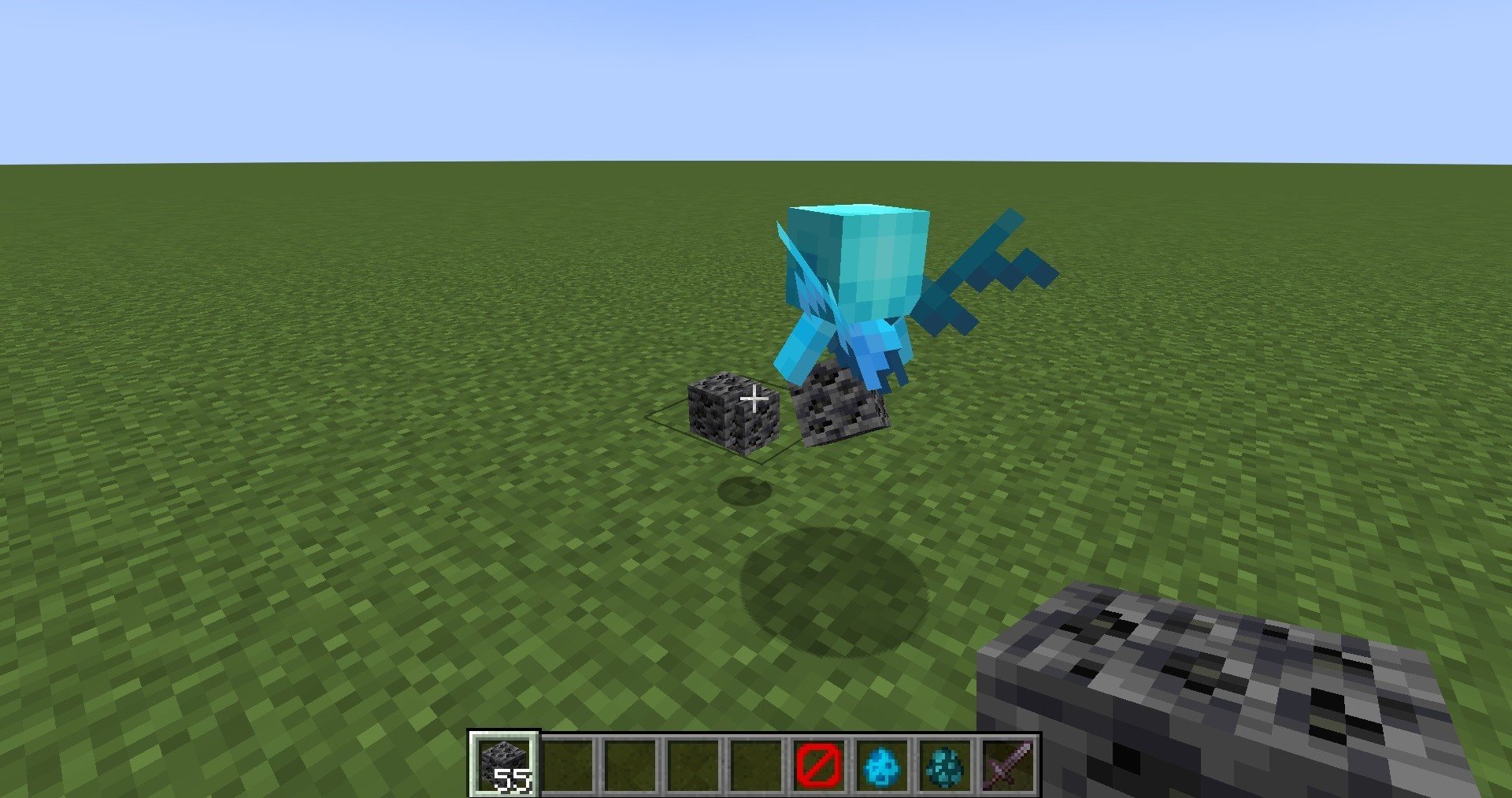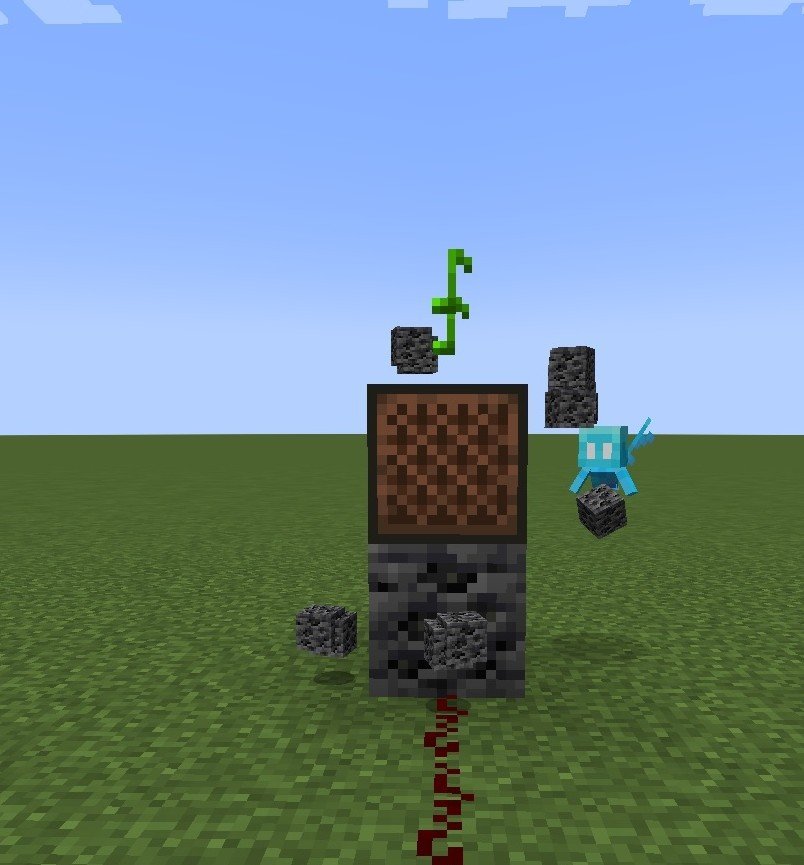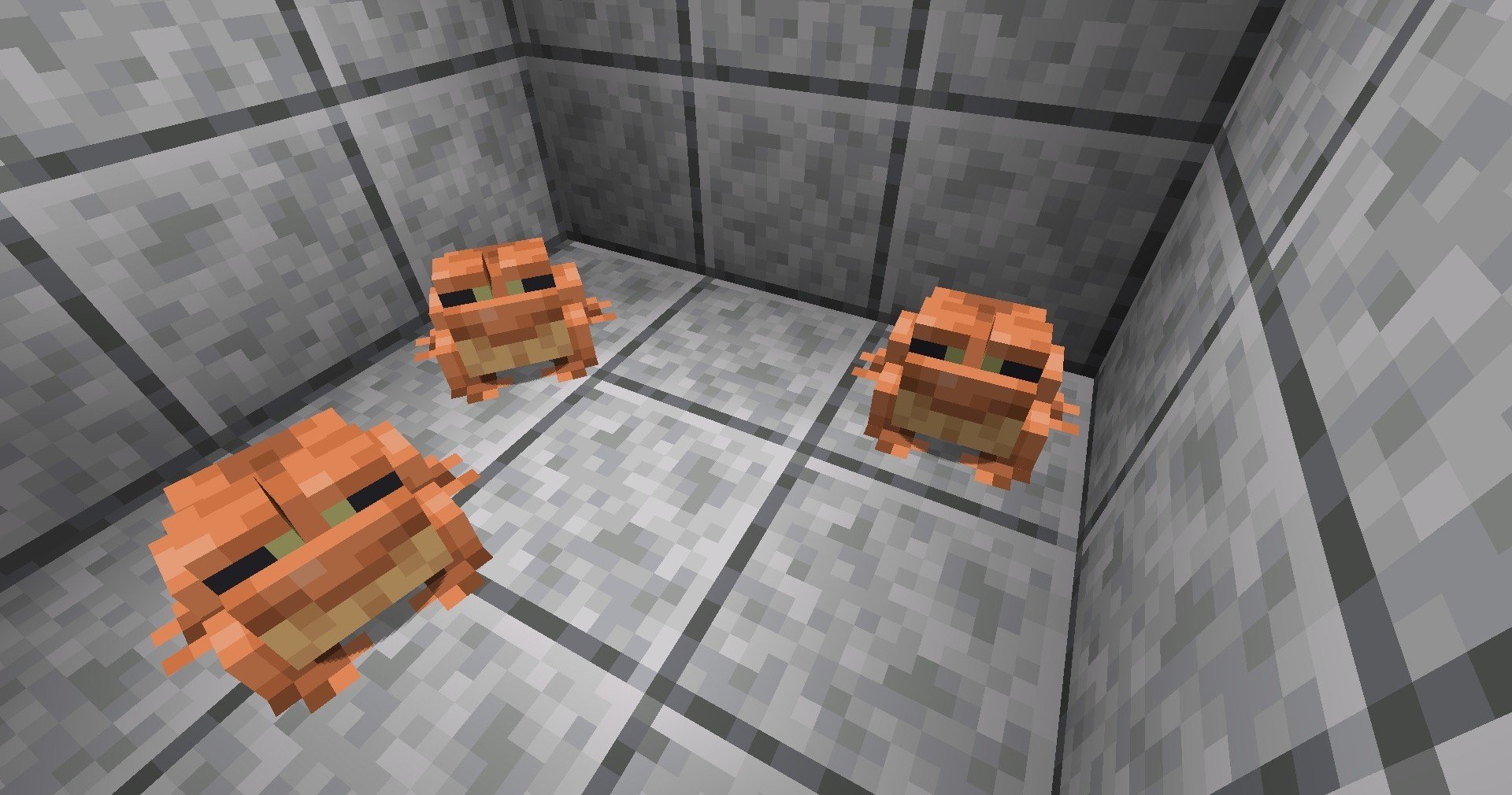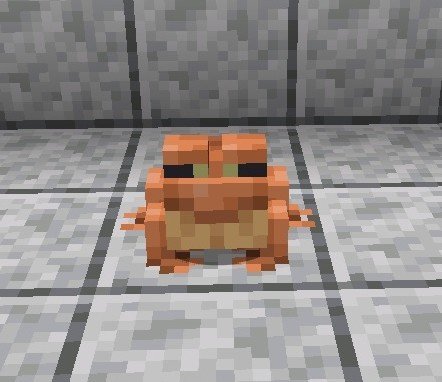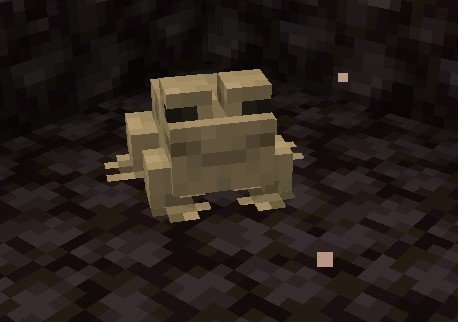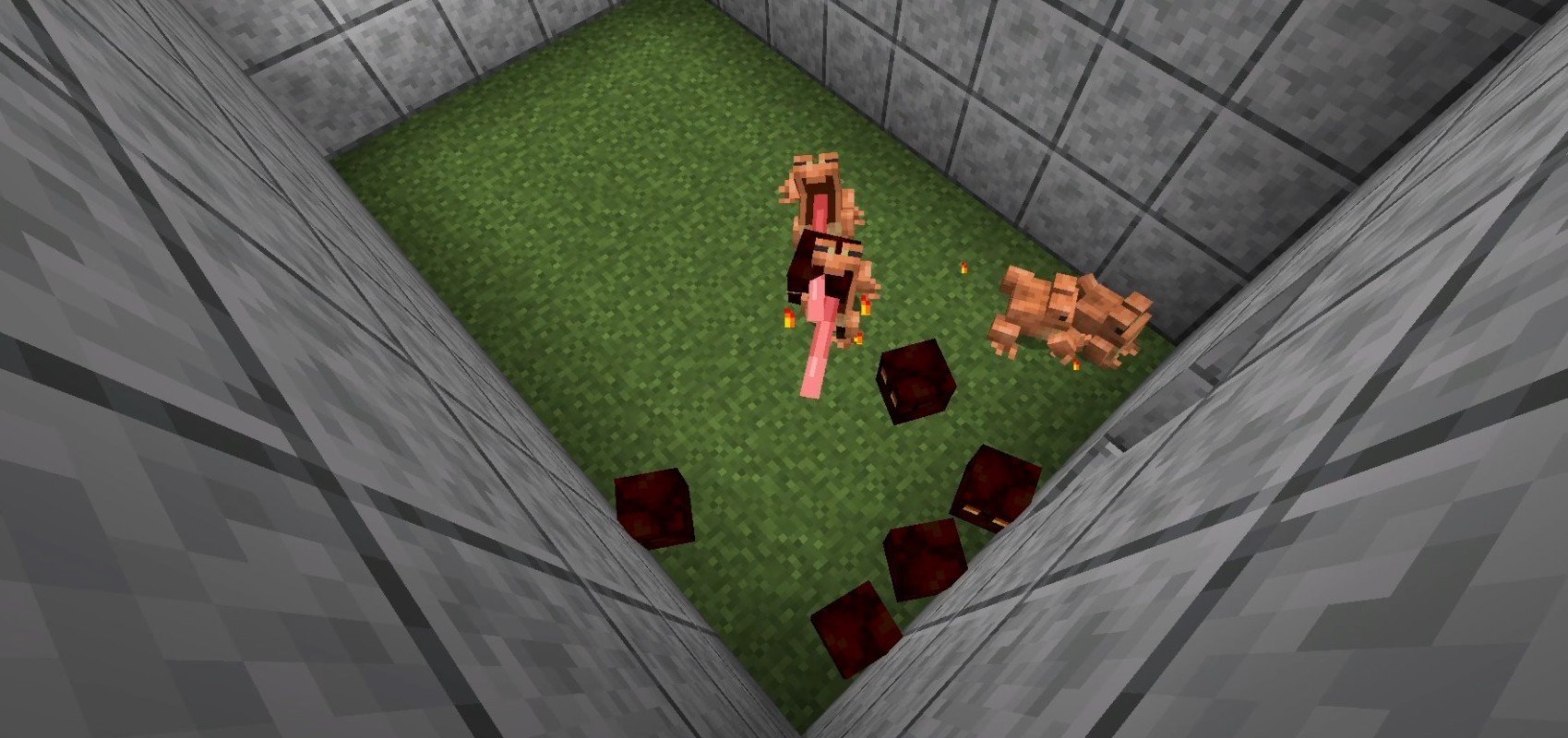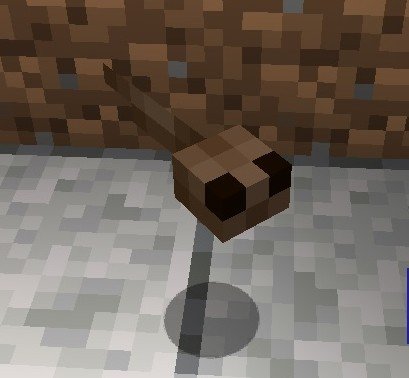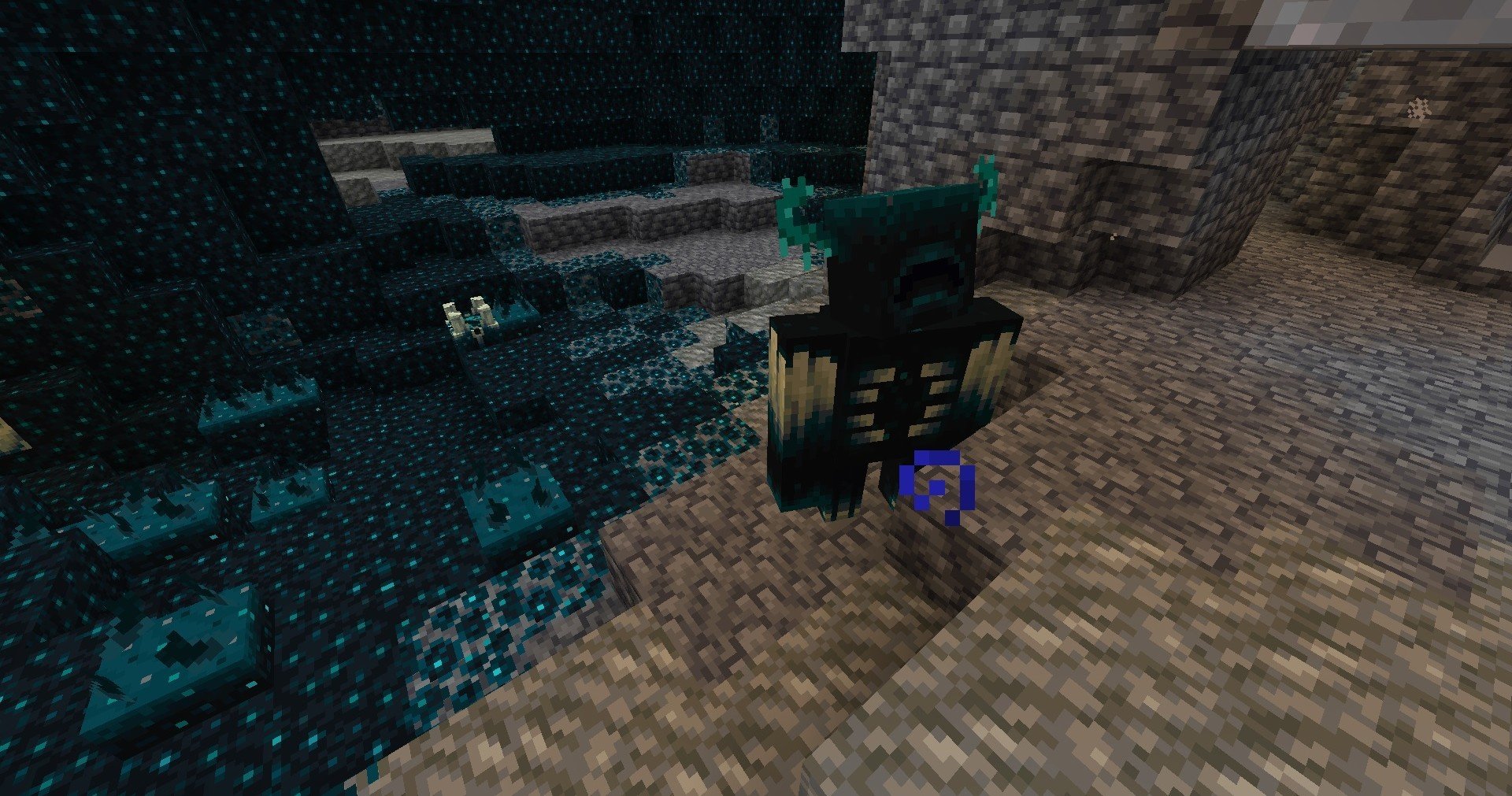たかしです。こんにちは~
前回の打ち上げからだいぶ空きました。
すみません、ちょっと色々やってました。マイクラとか。
さて現在は「軌道到達ミッション」が進行中でございます。
進捗度は多分1%とかだけど。
そもそもロケット作れなかったし
とはいえ前回の打ち上げでポイントも貯まったので、今回は軌道投入用ロケットを作成していきます。
前回の記事はこちらからどうぞ
軌道に乗るには
軌道に乗るのに必要なパーツは実はそんなに変わりません。むしろ操作方法の方が難しい。
ちなみに現実だと先陣切って人工衛星の軌道投入に成功したのは、今は無きソ連邦です。

我らが日本はアメリカ、フランスに続いて世界で4番目に「おおすみ」の軌道投入に成功しております。
いまどこを飛んでいるの?
話は逸れましたが、軌道というのはたいてい惑星の地表面に対して水平に存在しております。
機体を水平にするには、いま自分がどこをどうやって飛んでいるのかを把握するのが肝になってきます。
KSPでは飛行中に「M」キーを押すことで、マップモードの切り替えができます。その際に青いラインがあるのが見えますが、これが重要。

この線はいわゆる「飛行ライン」です。(「AP」はカービンから最も遠い地点)
現在の状態で、ロケットが通るであろうラインを示しています。
当然エンジンをふかしていると速度が加算されていくので青のラインもどんどん広がっていきます。
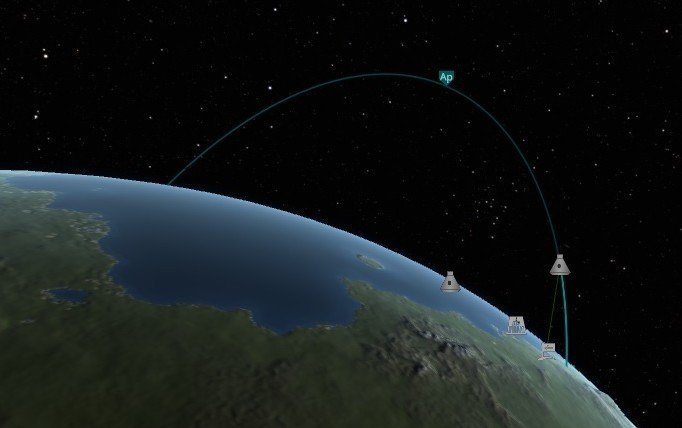
軌道に乗せるには垂直に機体を打ち上げた後に、徐々に傾けながらこの飛行ラインが周回軌道に重なるようにする必要があります。
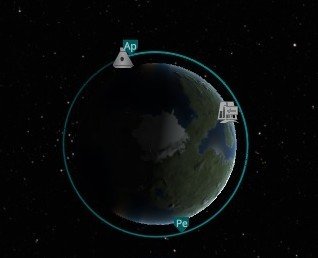
本当は方向転換用の装置もありますが、今回は使いません。(というより「使えない」が正解。解放するのにポイントがかなり必要。)
使えなくても方向転換はできます。ちょっと大変だけど。
軌道脱出
さて、まだ軌道に乗ったはいいものの、そのままでは永久に周回したままです。
宇宙ステーションならまだしも、単発のロケットではちとキツイ。どうにかして軌道から抜け出す必要があります。
軌道脱出するには、ロケットの速度を落とす必要があります。
つまりね、「周回軌道に乗る」というのは、ものすごい速さで外周を飛んでいる状況なわけです。(もっと言うと「落ちている」が近い。詳しくは調べて。)
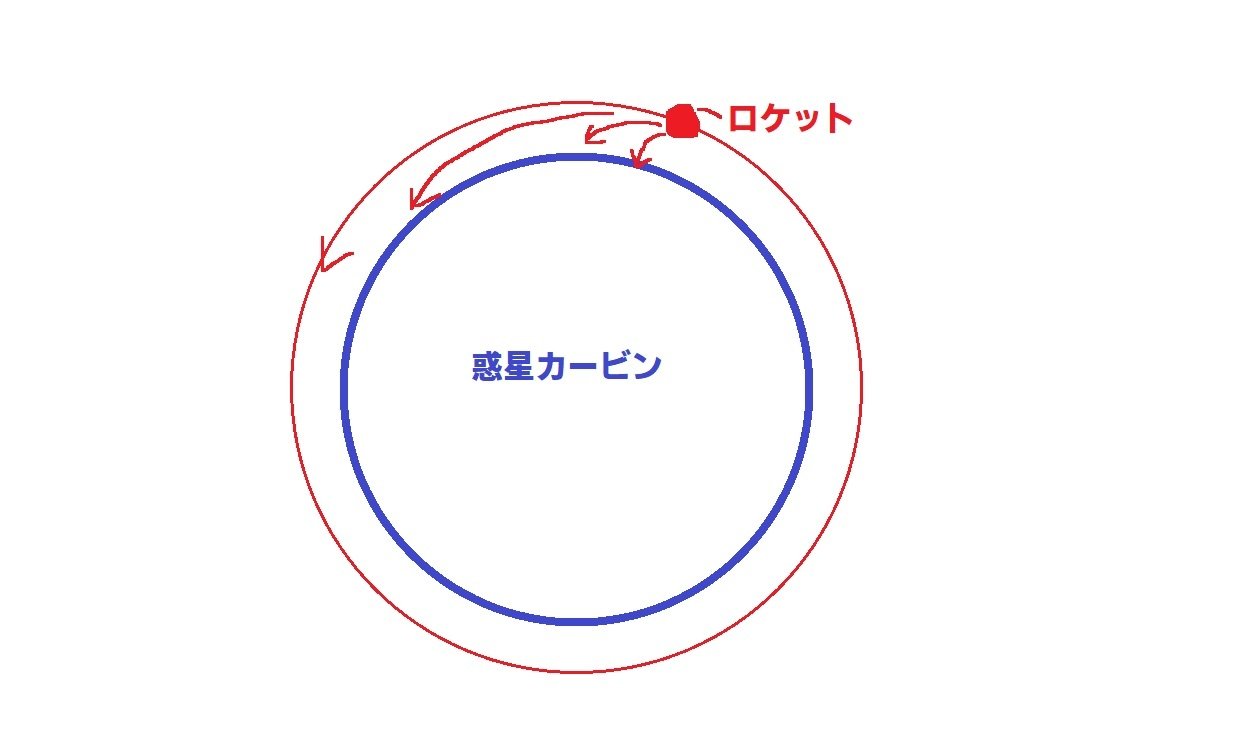
地上でも、野球ボールは投げるスピードが速ければ速いほど飛び続けるでしょ。アレの発展版です。
しかし、大気があれば空気抵抗等々で速度は落ちますが、真空の宇宙空間では速度をお落とすには逆噴射をしないといけません。
とはいえそこまで難しいことではない(と信じたい)ので、とりあえず逆噴射で減速すれば、地球に帰れると覚えておけばOK。
建造
軌道投入用ロケットと聞くと大層な感じに思えますが、構造はこれまでとあまり変わりません。
ただし燃料は少し多めに積んでおこうと思います。帰れなくなったら困るしね。
多段に攻める
いつも通りの多段式ロケットです。
出力が大きい固定燃料ロケットを1段目に置き、燃料満杯の重い機体を押し上げて、
タンクが空になって軽くなった機体を液体燃料エンジンでさらに押し上げる、という感じ。
今回はとりあえず軌道到達が目標なので、科学実験はいったん無し。
作成したのがこちら。名は「TKS-X1号機」
試作機にXを付けるといったのは誰だったか。

無骨なデザインですが、なんともロケットらしくて好きです。うふ。
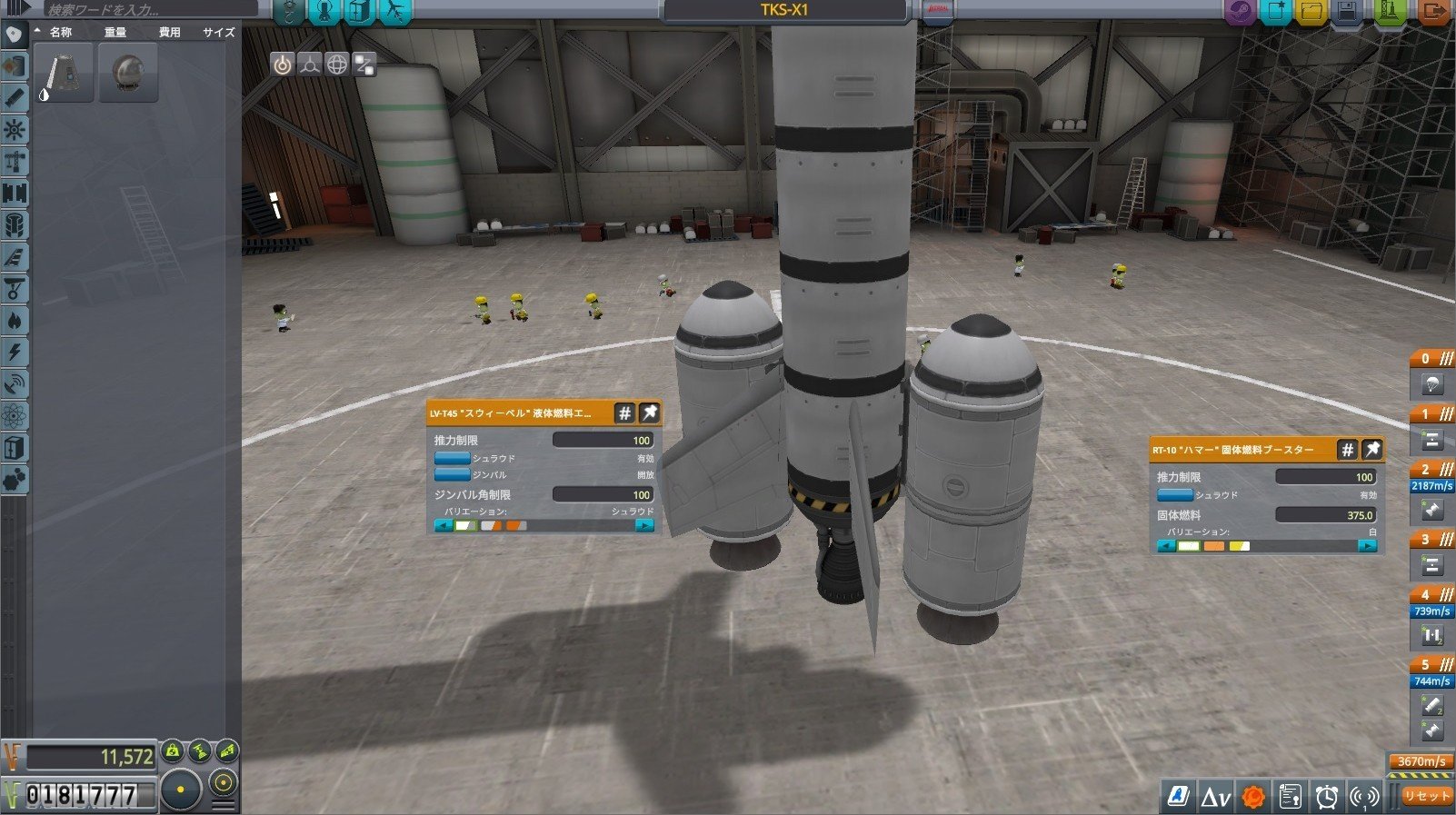
文字小さすぎて説明が見えないな…
1段目は固体燃料エンジン2基と真ん中に液体燃料エンジンを一つ設置。
固体燃料エンジンは、空になったら邪魔なので切り離します。
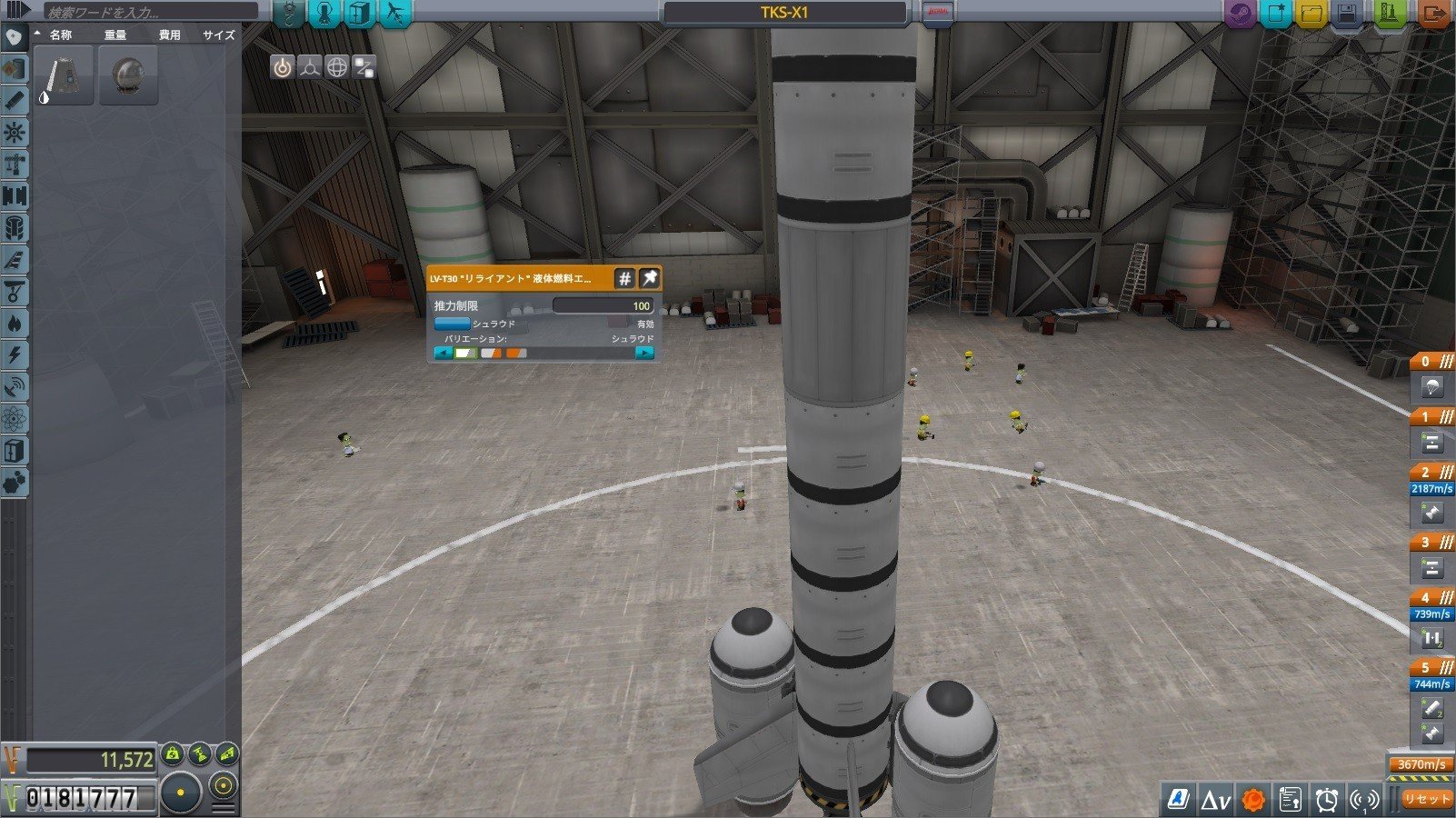
切り離し用パーツを付けてるため円筒で覆われてます
1段目が空になったら切り離して2段目に着火。
こちらも液体燃料エンジン。出力調整ができる液体燃料エンジンは重宝します。
種類は推力とか燃費とかで調整しよう。
パイロット選出
さて、最後にちょこっと人員の調達をしておきたいと思います。
あいにく、当ブログのロケットはなぜか有人飛行しか行えないため、必ず人員は必要。
司令ポッドの定員は今のとこと一人。パイロットが二人居る現状、困ることはまずありません。
それに体調不良とか存在しない(たぶん)この世界では、バックアップ人員の出番といえばパイロットが爆散したときのみ。
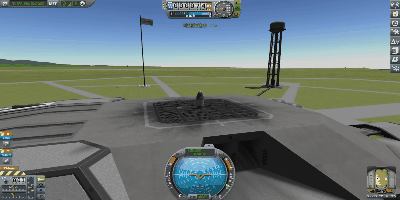
スペースシャトル並みの安全装置を備えた機体には、パイロット脱出装置などという立派なものはついておりません。
ジェバダイアは働かせすぎな気もしますが、というか前々回くらいから休ませる的なこと言ってましたが、レベル上げておきたいので彼には軌道に行ってもらいます。
これは決定事項です。ああブラック…
とはいえいつかに備えて代わりに人員も見ておきたい。
リクルート
ということでやってきました。宇宙飛行士センター。

バカっぽさがカンストしてる
パイロットのほかにも科学者とエンジニアの職業があります。それぞれ役割が違うのですよ。
・パイロット
名前の通りです。ロケット操作ができます。というかこいつが乗っていないとSASを有効化出来ないので非常に困る。レベルが上がるとSASの機能が増えます。
・科学者
実験に関することならおまかせ。
序盤ではあまり活躍できませんが、後半になると実験器具のレストアやデータ分析などなどでサイエンスポイントの獲得に貢献します。
・エンジニア
機械関係に強い。パラシュートの詰めなおしや部品の修理ができます。
あと採掘速度も速い。彼らも後半から活躍します。
とりあえず現状で一番役立ちそうなパイロットだけリクルートしましょう。
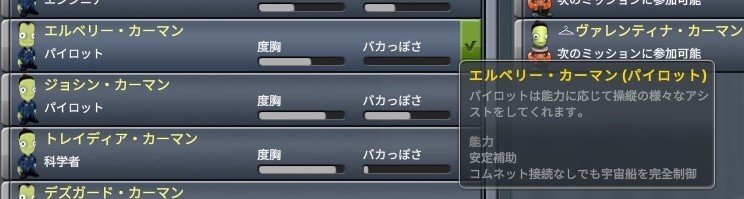
度胸があって一番スマートなエルベリーにしました。名前もなんかエリートぽいしね。
まとめ
少し長くなったので今回はここまで。
打ち上げは例によって次回になります。一発成功したいぜ。
この記事では主に
・軌道に乗る方法、脱出方法
・ロケットの建造
・パイロットの育成
についてまとめました!
無事に軌道に乗れれば、いつか作る予定の「宇宙ステーション」建造の一歩目となることでしょう。
発射台をアプデしたせいで資金もカツカツですが…
融資してもらいたいすね

発射台もアップグレード済み
しかし現実では犬とかサルとか使って実験したのを、人を乗っけて本番一発でやるとはなかなかえげつないね。
ライカも打ち上げ直後にはお亡くなりになっていたとかいう悲しい話も聞きますが、今後もケガなし、事故無し、死人なしで進めていきたいものです。
(どうでもいいけどNASAのスペースシャトル計画ってなんであんなに悲惨だったんでしょうね。アポロ計画はかなり堅実な感じだったのに。)
To Be Continued…